Kawai CP150 Manuel utilisateur
Ci-dessous, vous trouverez de brèves informations sur Série Concert Performer CP150. Le CP propose de superbes sonorités de piano tres réalistes ainsi que le clavier le plus finement fabriqué de sa catégorie. Le CP est concu pour jouer tous les styles de musique, du traditionnel au contemporain. Avec la fonction Song Stylist, vous pourrez rappeler tous les réglages importants de la console avec un seul bouton.
PDF
Télécharger
Document
KAWAI
Piano numérique Série Concert Performer
Notice d'utilisation
Modele : CP150
IBM est une marque déposée de International Business Machines Corporation.
Macintosh est une marque déposée de Apple Computer, inc.
NEC est une marque déposée de NEC Corporation.
SRS et le symbole SRS sont des marques déposées de SRS Las, Inc., aux Etats Unis et dans une sélection d'autres pays étrangers. La technologie SRS est incorporée sous
licence de SRS Labs, Inc. et est protégée par les brevets N°4,748,669 et 4,841,572 aux Etats Unis et par d'autres brevets dont les numéros dépendent du pays où 1is sont
déposés. L'achat de cet appareil ne donne pas le droit de vendre des enregistrements réalisés avec la technologie SRS.
Toutes les descriptions et spécifications de cette notice sont sujettes à modification sans préavis,
И
_ Règles de sécurité CONSERVEZ CES INSTRUCTIONS
INSTRUCTIONS RELATIVES AU RISQUES D'INCENDIE, D'ELECTROCUTION, OÙ DE BLESSURE D'UNE PERSONNE
| AVERTISSEMENT Exemples de symboles graphiques _
CAUTION POUR REDUIRE LES RISQUES | НОО
D?INCENDIE OU ry gue des précautions doivent étre
RISK OF ELECTRIC SHOCK D'ELECTROCUTION, A L'exemple indique à l'utilisateur qu'il doit faire
-DO NOT OPEN PROTEGEZ CET APPAREIL DE attention de ne pas se faire coincer les
LA PLUIE OU DE L’'HUMIDITE. doigts.
AVIS : RISQUE DE CHOC ELECTRIQUE - NE PAS OUVRIR. ® L'exemple indique que ls démontage de
l'appareil est interdit.
POUR REDUIRE LES RISQUES D'INCENDIE OU D'ELECTROCUTION, NE DEMONTEZ PAS LE COUVERCLE | | o
(OU L’ARRIERE). A L'INTERIEUR, AUCUNE PARTIE N'EST REPARABLE PAR L'UTILISATEUR. EZ Indique qu'une manipulation doit être
effectuée.
POUR LA MAINTENANCE, ADRESSEZ-VOUS A DU PERSONNEL QUALIFIE. L'exemple indique à l'utilisateur qu'il doit
Le symbole de l'éclair avec une pointe de flèche à
| , oe Nan débrancher le cáble d'alimentation de la prise
l’intérieur d'un triangle équilatéral met en garde Le polnt d'exclamation 4 lintérieur d'un triangle Р
; it secteur.
l'utilisateur contre Ja présence de tension dangereuse, équilatéral alerte l'utilisateur de la présence de règles
non isolée, à l’intérieur de l'appareil, dont l'amplitude d'utilisation et d'entretien Importantes dans la notice |
peut étre suffisante pour induire un risque qui accompagne l'appareil. No
d'électrocution d'une personne.
Lisez toutes les instructions avant d’utiliser cet appareil.
AVERTISSEMENT - Lors de l’utilisation d’appareils électriques, des précautions de base doivent toujours être prises.
Les précautions qui suivent en font partie.
MR /\ AVERTISSEMENT 553520253565: тугтотоосто о, ПНННННННННННИ
graves lésions, si l'appareil n'est pas manipulé correctement.
f A
Ne pas utiliser cet appareil à proximité de présence d’eau -
comme à coté d’une baignoire, d’un lavabo, d’un évier, dans un
lieu humide, ou près d’une piscine.
Ne pas toucher la prise d’alimentation avec les
mains humides. Vous risqueriez de recevoir une
| Si vous tiriez sur le cable, vous pourriez
l'endommager en provoquant un incendie, une
électrocution, ou Un court-circuit.
- - . . x Par , -
décharge électrique. Manipulez également le _ Lorsque vous débranchez le câble secteur,
cordon d'alimentation avec précaution. En y faites-le en maintenant et en tirant la prise pour
marchant, ou en trébuchant dessus, les la déconnecter.
conducteurs qui sont à l’intérieur peuvent se 0 )
rompre ou se mettre en court-circuit.
_— A 7 | ^^
, N nas , o
Cet appareil doit étre branché sur une En dehors des opérations d’entretien a effectuer par
prise secteur du type de celle qui est 120V 230v | | 240v l'utilisateur, n'essayez pas de réparer l’appareil.
décrite sur l’appareil, ou sur la notice (Y Toute autre opération de maintenance doit être prise
d'utilisation en charge par du personnel qualifié.
\_ A Lo J
IH
Cet appareil, en association avec un amplificateur
et des haut-parleurs, ou un casque, peut produire
des niveaux sonores qui pourraient causer une
perte d’audition permanente. Ne pas utiliser
l’appareil avec un volume élevé ou fatiguant,
pendant de longues périodes. Si vous constatez
une quelconque perte d'audition ou des
bourdonnements dans les oreilles, vous devriez
—
I=— >
consulter un médecin spécialiste.
a
BE /N PRECAUTION
д >
Ne pas utiliser l'appareil dans les lieux suivants.
À
© Lieux exposés aux rayons directs du soleil,
comme la proximité des fenêtres.
© Lieux surchauffés, comme la proximité
des radiateurs.
© Lieux très froid, comme à l'extérieur.
© Lieux très humides.
@® Lieux où la présence de poussière ou de sable est importante.
@Lieux où l'appareil est exposé à des vibrations excessives.
L'utilisation de l'appareil dans un de ces lieux
peut entraîner une panne de celui-ci.
A
e
Avant de brancher le cáble d'alimentation, assurez-
vous que cet appareil, et les autres appareils, soient (or?)
en position Arrét (OFF).
Le non respect de cette consigne peut engendrer la >
panne de cet appareil, ou des autres appareils.
Mettez toujours l’appareil hors tension
lorsqu'il n’est pas utilisé. Si l'appareil ne
doit pas être utilisé pendant une longue
période, il est préférable de débrancher le
câble d’alimentation de la prise secteur.
Ne pas se tenir debout sur l'appareil,
ou ie surcharger.
Si vous le faisiez, vous pourriez déformer ou
provoquer la chute de l'appareil, en entraînant
une panne ou des blessures.
Mr.
A
\,
Indique un risque potentiel qui peut entraîner la détérioration, ou des dommages,
pour l'appareil où ses propriétés, si celui-ci n'est pas manipulé correctement.
l| se peut que cet appareil soit équipé avec une
fiche secteur polarisée (une languette plus
large que l’autre). C’est Une mesure de
sécurité.
Si vous ne pouvez pas brancher la fiche dans
la prise secteur, contactez un électricien qui
remplacera votre prise. |
Ne supprimez pas le détrompeur de la fiche.
/
L’appareil doit être situé pour que son propre positionnement
ne gêne pas sa ventilation.
Tenir l’appareil éloigné des moteurs
électriques, des tubes et enseignes néon,
des installations de lumière fluorescente,
et autres sources de bruits électriques.
Faites attention de ne pas introduire de
produits ou de liquides étrangers par les
ouvertures de l'appareil.
Lorsque vous branchez le câble d'alimentation et les
autres câbles, faites attention de ne pas les emméêler.
Si vous négligiez ceci , il pourrait en résulter un
incendie, une électrocution, ou un court-circuit.
Faites attention de ne pas lâcher l'appareil.
L'appareil est lourd, et il doit être porté par
plus de deux personnes. La chute de
l'appareil peut entraîner la panne.
Ne pas s'appuyer contre le clavier.
Cela pourrait provoquer la chute de
l'appareil, et engendrer des biessures.
| Ne pas nettoyer l'appareil avec du benzène ou du diluant.
L'utilisation de ces produits pourrait entraîner une
décoloration ou une déformation de l'appareil.
Pour nettoyer cet appareil, utilisez un chiffon doux
imprégné d'eau tiède, essorez le bien, puis frottez
délicatement l'appareil.
Pour réduire le risque de blessure, une surveillance rapprochée
est nécessaire lorsque l’appareil est utilisé à proximité d'enfants.
—
Cet appareil doit être utilisé seulement avec le stand fourni par
le fabriquant.
+ Ce piano numérique est réservé a un usage familial et n’est
pas destiné à un usage commercial.
L'appareil doit être révisé par du personnel qualifié lorsque :
e Le câble ou la prise d’alimentation sont endommagés.
e Des objets sont tombés, ou du liquide à été renversé à
l’intérieur de l'appareil.
e L'appareil a été exposé à {a pluie.
e L'appareil ne semble pas fonctionner normalement, ou
manifeste un changement marqué dans ses performances.
e L'appareil est tombé, ou son.meuble est endommagé.
Si quelque chose d'anormal se passe dans l'appareil,
éteignez-le immédiatement (position OFF), déconnectez le
cáble d'alimentation, et contactez le magasin qui vous a vendu
l'appareil.
Introduction
Merci pour 'achat d'un piano numérique Kawai de la série
Concert Performer (CP). |
Les pianos de la série CP ont été congus pour vous fournir
les outils qui vous permettront d'éprouver le plaisir et la
satisfaction que seule la pratique musicale peut procurer. Le CP
propose de superbes sonorités de piano tres réalistes ainsi que le
clavier le plus finement fabriqué de sa catégorie. Le CP est le
résultat unique des soixante dix années d’expérience de Kawai
dans la fabrication de pianos acoustiques et la conception de
technologies musicales électroniques.
Avec 300 sonorités différentes à votre disposition, vous, et
votre CP, aurez la possibilité de jouer tous les styles de musique,
du traditionnel au contemporain. Les modes d'accompagnement
automatique permettent à tous, de profiter du plaisir de jouer
avec une musique d’accompagnement richement orchestrée,
même sans expérience musicale préalable, Des centaines de styles
(rythmes) musicaux internes vous inspireront et vous assisteront
lorsque vous jouerez vos morceaux favoris. Remercions aussi la
nouvelle fonction Song Stylist avec laquelle vous pourrez rappeler
tous les réglages importants de la console qui correspondent à
votre morceau favori en appuyant sur un seul bouton.
Votre piano abrite également de nombreuses fonctions
puissantes et professionnelles comme un enregistreur
(séquenceur) MIDI 16 pistes, un processeur multi-effets, un
éditeur de style (Style Maker) et un lecteur de disquette. Des
exclusivités comme la fonction Concert Magic de Kawai
permettent aux enfants comme aux adultes qui n'ont jamais
pratiqué un instrument de musique d’éprouver les émotions du
musicien qui interprète un morceau, simplement en frappant les
touches avec un doigt.
Le CP offre de fantastiques opportunités pour toute
personne qui a envie de faire de la musique. Lisez cette notice en
détail et gardez-la à portée de main comme référence. Ainsi, vous
pourrez obtenir le maximum de cet instrument incroyable.
Nous espérons que vous apprécierez chaque instant que
vous passerez en compagnie de votre Concert Performer.
Table des matières
Nom des différents éléments ........ ............ 2
Généralités
Afficheur LCD ...... a aa ea ane 6
Boutoms de sélection ........... 1110 6
Molette ...... dea eara server. 8
Commandes de base
Sélection d’une Partie pour jouer ............ 9
Partage du clavier. 244224000404 0 a eve 10
Sélection des sonorités ...... 11
Mélangeur (Mixer) ............... ........ 18
Effets RR LL ae sa ae 6 15
Types Effet . ...... ci, 18
Informations sur les priorités d'effet .......... 19
Transposition et décalage d'octave ........... 21
Metronome . . ee 40 23
Piano Only ........ 0. aa aa ee 24
Utilisation d’un Style
Sélection et utilisation d'un Style . . . ......... 26
Fill-lnet Variation ........ 6 28
Accompagnement automatique ............. 28
Bass Inversion ....... cee 29
I-2Play .... A 30
Registrations ...... i 30
Style Lock ...... 00000000 ee 35
Song Stylist 111010011114 ee aa L 46 35
Harmony ...... eae 210 38
Finregistrement d'un morceau
Fasy Recording 110404401211 0 0 ae 40
Etat des Parties ee кк вкл ккк.. 42
Sauvegarde du morceau 222444400000 42
Effacement du morceau .................... 43
Enregistrement Advanced Recording ......... 44
Enregistrement en temps réel ............_._e—_ 44
Melangeur (Mixer) 204400210011 1 00046 46
Paramètres des pistes (Track Settings) ........ 48
Réglages de la Boucle (Loop Settings) ......... 49
vi
Kawai Piano numérique Série Concert Performer
Coller un Style (Style Paste) ..... ........ .. ..
Enregistrement Punch-In ............ .... .. .
Enregistrement pas à pas (Step Recording) . .
Edition du MOrceau .......... . ... .. .
Edition du morceau (Song Edit) .............
Edition des mesures (Bar Edit) ..............
Edition des éevénements (Event Edit) ..........
Création de vos propres Styles
Conductor ........ ..... . . . ... AL
Style Maker / Phrase Combination ....... ....
Style Maker / Get Phrase From Recorder ......
Sysieme d'accompagnement automatique ......
Convertisseur de Style (Style Convert) .......
Auto Phrase Generator (APG)
Création d’une séquence d'accords ..........
Génération d’une phrase ............. .....
Edition des sonorités
50
51
‚54
57
53
71
Edition des réglages d’effet des présélections .. 100
Créer une sonorité User .......... o 102
Faire jouer les morceaux d’une disquette
A propos de la disquelte |... 106
Sélection d'un morceau de la disquette ...... 107
Ecoute d’un morceau .......... o 109
Jouer avec Concert Magic
Sélection d’un morceau Concert Magic ...... 112
Imierpréter un morceau Concert Magic Song . . 113
Structure des morceaux Concert ............ 116
Création d’un morceau Concert Magic ...... 116
Réglage des paramètres System
Réglages à la mise sous tension .............
Fonctions des pédales (Pedal Functions) .....
Fil-inMode ...................... .......
Mic Effect ...... aa
Maintien de Ugffichage (Screen Hold) ...... ..
MIDIMerw ..... ... ..._... . . . .. .
Utilisation de la disquette
Menu Disk... an,
Sauvegarde de données sur une disquette ....
Chargement de données d'une disquette .....
Effacement de données d'une disquette ......
Formatage d'une disquette ..........
Obtenir de l’aide : Utilisation de Help et Demo
Utilisation de l'aide . . .......... .....
Appendice
Liste des Sonorités présélectionndes . . . . .
Laste des Styles ......... aaa aaa
Laste des Morceaux Stylist ..........
Morceaux Concert Magic ..........
Table des formes d'accords ......... ..
Exemples de branchement ................
Spécifications ........ LL LL 110
Menu System 111111111110 LL. 118
Harmonisation virtuelle (Virtual Voicing) .... 120
Accord (Tuning) .... ............ .. ....... 121
Résonance .............. ...... . ..... LE 122
Tempérament ................ .. ...... ... . 128
Courbe du toucher ..................... ... 126
Introduction
Vil
Montage du piano
Lisez cette notice de montage en détail et vérifiez que vous avez toutes les pièces nécessaires avant de commencer l'assemblage de
votre appareil. Assemblez votre appareil avec soin, pour éviter d’endommager le stand ou des pièces posées sur le sol.
HPIECES FOURNIES
(A) Panneau extérieur 2 pes. (Droite et Gauche) (№) Cache Haut-parleur 1 pe.
(B) Jambe 2 pes. (Droite et Gauche) —(G) Vis 12 pcs.
(C) Plaque arrière 1 pc. (H) Vis a téte plate 8 pes. | I
(D) Pedalier 1 pe. (1) Butée réglable 1 ре.
(E) Enceinte 1 pc. (J) Serre-cable 2 pes. (G) (H) (1) (J)
1 1. Vissez sur environ 1 cm la butée réglable (vis de réglage de la hauteur) sous le fond du pédalier.
Fixez les Jambes au Pédalier avec quatre Vis. Maintenez la Jambe fermement en contact avec le
Pédalier et différenciez bien la Jambe droite de la gauche car elles ont des formes différentes.
2 2. Installez la Plaque arrière entre les Jambes droite et gauche. Positionnez la face peinte en noir au-
dessus. Avant de fixer la Plaque arrière avec les vis, montez l'Enceinte.
Glissez l’Enceinte entre les fixations métalliques supérieures et inférieures des Jambes. Fixez
l’Enceinte avec quatre Vis qui se positionnent sous les fixations métalliques inférieures.
3 3. Lorsque l’Enceinte est fixée avec les Vis, fixez la Plaque arrière avec les Vis à tête plate. Fixez
d’abord le haut de la Plaque arrière à l'Enceinte avec quatre vis à tête plate, puis fixez le bas de la
Plaque arrière et le Pédalier avec quatre Vis à tête plate.
VI Kawai Piano numerique Série Concert Performer
Risque de se
coincer les doigts
Ou les mains
5 Fixations “ Velcro “
Placez le piano sur la Partie avant du stand pour que les trous des fixations métalliques soient
visibles depuis le haut.
Glissez le piano vers l’arrière en le maintenant d’une main pour qu’il ne se déséquilibre pas et ne
tombe pas du stand. Les crochets du piano s’engagent dans les fixations métalliques des Jambes.
Faites attention de ne pas vous coincer la main ou les doigts entre le stand et le piano.
Fixez le piano sur le stand avec quatre vis. Dans un premier temps, vissez légèrement les quatre vis
et ajustez la position du piano pour que les vis ne soient pas de travers. Ensuite, vissez les vis à fond
et bloquez-les fermement.
Bloquez obligatoirement le piano sur son stand à l’aide des vis. Si vous ne le faisiez pas, le
piano pourrait tomber du stand et s'abimer, ou blesser quelqu'un.
Plaquez les Panneaux (L) et (R) respectivement sur les Jambes (L) et (R). Cinq fixations de type «
Velcro » équipent chacune des surfaces en regard des Panneaux extérieurs et des Jambes. Appuyez
fermement sur les Panneaux extérieurs pour les faire adhérer aux Jambes du piano.
Branchez la prise du câble du pédalier dans la prise du piano prévue à cet effet en positionnant le
détrompeur face à vous. Fixez ensuite le câble avec les Serre-câbles (Enlevez la pellicule de protection
sous le Serre-cáble et collez-le à l'endroit désiré).
Branchez ensuite la prise du câble de l’Enceinte dans la prise du piano prévue à cet effet.
Positionnez le Cache haut-parleur sur l'Enceinte. Des fixations de type « Velcro » équipent chacune
des surfaces en regard. Appuyez fermement aux emplacements appropriés pour compléter le montage
du Cache haut-parleur.
Tournez la Butée réglable installée sous le Pédalier jusqu’à ce qu’elle soit en contact avec le sol et
qu'elle supporte donc le Pédalier.
fntroduction
IX
Nom des différents éléments
VOLUME
MASTER ACCOMP/SGNG
()
cons! EST
BR onreetridads
KAWAL CP150
HE (@)° осы. тоя
SPECIAL
"С
CONDUCTOR STYLE
В |=.
EASY ECNT POR BALLAD 55 ara ROCK COUNTAT JAZZ LATIN (7)
СЭ | СЭС СЭ СЭ СЭ СЭ СЭ С) um
ADVANCED RES BIGBAND/ TRADE ENTER- USER USER
EDIT GOSPEL SWING TIOMAL (С°) a YAHIETY STYLE CONDOETOR
(7) CO СЭ) СЭ СЭ С) = O Ce fee
ACCOMPANIMENT
BASS в |-----=----
ВЕЗЕТ ACC ОМЮРЕ INVER. С fas) FINGER (O9
(С) sé EE CI»
——— BEAT > FILE IN
o o o o
e a OOOO
TAP TEMPO FALE OUT STOP ENDING VARIATION
O0 onodoB OL OO
528000
1. Power
Pour mettre le piano sous, et hors tension,
2. Atténuateur Volume Master
Règle le volume général de l'instrument.
3. Atténuateur Volume Accomp/Song
Règle le volume de la partie d'accompagnement en mode d'accompagnement
automatique (Auto Accompaniment). Permet également de doser le volume du
morceau Joué depuis une disquette.
4. Demo (page 152)
Appelle les morceaux internes qui démontrent le potentiel du piano CP.
5. Concert Magic (page 112)
Appelle les Morceaux Concert Magic internes.
6. Song Stylist (page 35)
Appelle des présélections de son qui permettent de jouer de nombreux airs connus.
7. Style Conductor (page 74)
Utilisé pour modifier ou créer vos propres motifs d'accompagnement.
8. Style (page 26)
Appellent différents styles de phrases musicales pour accompagner votre jeu.
9. Accompaniment (page 28)
Activation et désactivation de la fonction d'accompagnement automatique et
sélection du type d'accompagnement automatique.
10. 1-2-Play (page 30)
Lorsque ce bouton est activé le CP est prêt à jouer avec votre Style favori dès que
vous appuierez sur un simple bouton.
11. Metronome (page 23)
Démarrage du métronome.
12. Tap (page 26)
Tapez sur ce bouton au tempo que vous désirez et le CP réglera automatiquement
son tempo à cette valeur.
13. Sync/Fade out (page 27)
Lorsque ce bouton est activé, le CP attend que vous appuyiez sur une touche pour
démarrer l’accompagnement. Ce bouton est aussi utilisé pour faire disparaître
progressivement l'accompagnement en fin de morceau.
14. Start/Stop (page 27)
Démarre et arrête le siyle d'accompagnement.
15. Intro/Ending (page 27}
Lorsque ce bouton est activé, le CP joue une partie d'introduction qui introduira le
Style choisi, ou une partie de fin avant l'arrêt de celui-ci.
P.2
Kawar Piano miumerique Serre Concert Performer
e
00 ©
© ©, © ©
RAET
faa) С) ORGAN DRAWEAR STRING BRASS GUITAR ( ED )
ce. TEMPO y VALUE = [=
SCUND
HARPSLA WOOD VOCAL E ЧМ а SPECIALTY SPECIALTY
MALLET WIND FE EFFECT
OOOO O
PART
E TAANSPOSE
REGIST,
PIANO CHORUS
© SPLIT С) O SOLO e ONLY O CT
SOUND
HARMONY Be С) SS С) С) SYSTEM
GROUPS EGIST RATION
8 955 0000000 52058
PLAY/STOR RWD
55 once
a
0 —e ©
16. Fill-in (page 28)
Lactivation d'un de ces quatre boutons fera jouer momentanément un des quatre
motifs prévus pour embellir le Style.
17. Variation (page 28)
délection de l’un des quatre motifs (Variations) possibles pour le Style choisi.
18. Help (page 150)
Appelle des pages d’écran d’aide qui donnent des explications sur les fonctions du
piano CP.
19. Exit
Permet de revenir à la page d’écran précédente avec un menu de niveau hiérarchique
supérieur. Elle peut donc, dans certains cas, vous conduire à la page d'écran
principale.
20. Afficheur LCD
Affiche toutes les informations sur les sonorités actuellement sélectionnées, les
réglages, les options, etc.
21. Boutons de sélection
Utilisés pour modifier et sélectionner les paramètres inserits sur l’afficheur.
22. Save
Utilisé pour sauvegarder vos réglages ainsi que les données que vous avez créées.
500
o
23. Regist. Group (page 30)
Rappelle les présélections internes ainsi que vos présélections (registrations) de son.
24. Contrast
Réglage du contraste de l’afficheur pour une vision optimale.
25. Molette Tempo/Value
Utilisée pour régler le tempo, se déplacer parmi différentes sélections, et régler les
valeurs des paramètres de l’afficheur.
26. Transpose (page 21)
Modifie la hauteur globale de l'accord du CP par pas de 1 demi-ton.
27. Octave Shift (page 21)
Modifie la hauteur globale de l'accord du CP par pas de | octave.
28. Sound (page 11)
Utilisés pour sélectionner la sonorité de l'instrument que vous aimeriez jouer.
29. Part (page 9)
Sélectionnent lesquelles des quatre Parties(Left/Split, Right 1, Right 2, Solo) seront
activées et prêtes à jouer avec les sonorités qui leur sont assignées.
30. Piano Only (page 24)
Assigne automatiquement le son de piano Concert Grand à la Partie Right 1.
(‘ommandes de base
P.3
Pédales
A bb
© © ©
31. Registrations (page 30) |
Sélectionnent une des huit registrations disponibles dans le groupe actuellement
sélectionné.
32. 3-D (page 15)
Ajoute leffet d'ambiance 3D au son.
33. Effects (page 17)
Active leffet audio assigné à une sonorité d'instrument.
34. Chorus (page 16)
Active l'effet de chorus assigné à une sonorité d'instrument.
35. Harmony (page 38)
Ajoute des harmonies à la mélodie lorsque l'accompagnement automatique est activé.
36. Advanced Recorder (page 44)
Utilisé pour enregistrer et modifier un morceau.
37. APG (Auto Phrase Generator, page 92)
Utilisé pour créer une phrase d'accompagnement depuis les données d'un morceau
existant. |
38. Song Select (page 106)
Appelle la liste des morceaux disponibles sur la disquette insérée dans le lecteur.
39. Disk (page 140)
Utilisé pour accéder aux différentes fonctions de la disquette.
PA
Connectique à l'avant
m mm am
1 E Аа IN
Leal
eeje
LL
000
40. Sound Edit (page 100)
Utilisé pour modifier les sonorités existantes ou créer les votre.
41. System (page 118)
Utilisé pour modifier certains réglages qui affectent le fonctionnement général du CP.
42. Recorder (page 40)
Utilisé pour enregistrer et faire rejouer un morceau.
43. Lecteur de disquette
Permet de lire et d'écrire des données sur une disquette 3.5" HD standard.
44. Pédale Douce (Una corda)
Adoucit le volume de la sonorité jouée. Cette pédale peut aussi être assignée pour
contrôler d’autres fonctions (voir page 128).
45. Pédale Tonale
Prolonge uniquement le son des notes qui sont jouées au moment ou l'on appuie sur la
pédale. Cette pédale peut aussi être assignée pour contrôler d’autres fonctions (voir
page 128).
46. Pédale Sustain (Forte)
Prolonge le son lorsque les mains ont quitté le clavier. La pédale Sustain est capable de
transmettre le jeu de demi-pédale qui offre un meilleur contrôle de l’action des étoulfoirs.
Keanal Pirro mumerique Série Concert Performer
Connectique à l’arrière
9 9 e
в
47. Prises Headphone
Ges deux prises sont prévues pour le branchement d'un 0u de deux casques qui
permettront 4 celui qui le désire de jouer son piano CP pour lui seul, ou avec une
autre personne, sans déranger l’entourage.
48. Mic In Volume
Règle le niveau de volume de l’entrée du microphone.
49. Prise Microphone
Permet de brancher un microphone ou une autre source audio dont le nivean de
sortie est comparable à celui d’un micro.
50. Prise pour câble pédalier
Branchez ici le câble qui vient du pédalier.
51. Prise pour le câble de l’enceinte
Branchez ici le câble qui vient de l'enceinte intégrée au stand.
52. Prise pour le câble d’alimentation
Branchez ici le câble d'alimentation secteur fourni avec le piano CP
53. Interface série
Utilisée pour relier le CP à un ordinateur domestique et échanger des données
MIDI. Sélectionnez l'appareil approprié à l’aide du sélecteur
PCI : Ordinateurs NEC, PC2 : IBM PC & compatibles, Mac : Ordinateurs Apple,
MIDI : Port désactivé.
Mac COMPUTER pez MIDI LINE IN LINE QUT
EEN THRU ОТ UN 1 R L/MONO
00 OO
© ©
_m © © © ©)
© ©
54. Prises MIDI
Utilisées pour relier des appareils MIDI externes au CP. Actives seulement lorsque
le sélecteur de l'interface série est positionné sur MIDI.
55. Prises LINE IN |
Prises d'entrées audio utilisées pour connecter les sorties stéréo d'un instrument
ou d'un autre appareil audio pour l’écouter au travers du système d’amplification du
CP. L'atténuateur Master volume du CP n'agit pas sur le volume du signal audio qui
vient de ces prises.
56. Prises LINE OUT
Prises de sorties audio utilisées pour envoyer le signal audio stéréo du son du CP
vers des amplificateurs, un magnétophone ou des appareils similaires. Le signal
audio qui provient des prises LINE IN est également dirigé vers ces prises.
Commandes de base
P5
С # # + #
Généralités
Cette notice vous fournit toutes les informations dont vous aurez
besoin pour profiter pleinement du potentiel musical de votre
Concert Performer. Avant que vous commenciez à apprendre
comment utiliser les fonctions spécifiques, il est important de
comprendre certaines des idées qui sont à la base du concept de
cet instrument.
L'interface utilisateur du Concert Performer a été conçue pour être
intuitive et simple. Cependant, cet instrument possède tellement
``
de fonctions qu’il serait tout simplement peu commode d'avoir un
bouton dédié à chaque fonction. C’est pour cela que de nombreuses
fonctions sont accessibles par un choix dans des listes ou des
menus qui vous sont proposés sur le large afficheur. Souvent, la
sélection d’une fonction dans un menu appelle un autre sous-menu
d’options spécifiques à cette fonction. Ce système de menus et sous-
menus permet d'atteindre logiquement et sans détour le but
recherché, et la familiarisation avec ce type de navigation est très
|: aisée. J
Afficheur LCD
L’afficheur LCD est la fenêtre à travers laquelle le Concert Performer vous communique toutes
sortes d'informations concernant ses réglages. La taille importante de I'afficheur permet d'afficher
clairement de nombreux éléments en même temps, pas seulement des mots, mais également de
larges graphiques.
Boutons de sélection
Les boutons de sélection sont utilisés pour choisir directement une fonction du CP avec laquelle
vous aimeriez travailler. Dans la plupart des cas, cette fonction spécifique est inscrite sur la console,
juste au-dessus du bouton. On trouvera par exemple les boutons repérés 1-2 PLAY, FILL-IN, et
CHORUS. Dans cette notice, pour plus de clarté, le nom de ces boutons est toujours imprimé en
majuscules.
La plupart de ces boutons possède un indicateur lumineux (petit voyant). Ce voyant sera allumé
lorsque la fonction est utilisée. Ainsi vous pourrez rapidement, d’un coup d'œil sur le bouton, voir si
la fonction a été activée.
17 boutons entourent l’afficheur. Ils n’ont pas de repérages spéciaux car ils n'ont pas de fonctions
prédéterminées. {ls sont utilisés pour sélectionner l'élément qui est actuellement présent juste à
côté d’eux sur l’afficheur. Un bouton peut, par exemple, avoir le nom d’une sonorité d'instrument
affichée à coté de lui dans un menu, et vous pouvez dans ce cas sélectionner cet instrument en
appuyant sur le bouton, alors que dans un autre menu le même bouton vous servira à activer une
fonction relative à l’utilisation du lecteur de disquette.
P.6 Kawai Piano Rumernpu Serie Concert Performer
L1 Sélectionne un Style.
{2 Règle le Tempo.
L3 Sélectionne une sonorité pour la
Partie LEFT.
Aucunes fonctions ne sont assignées aux
boutons L4 et L5.
Pour que les choses restent simples, cette notice se référera aux cing boutons sur le cóté gauche de
Tafficheur en tant que boutons L1 à L5. De même les cing boutons sur le côté droit de l’afficheur
seront appelés RI à R5 alors que les sept boutons juste sous l’afficheur seront les boutons fonctions
Fl à F7.
Souvent, lorsque vous appuyez sur un bouton L ou R juste à côté d’un élément de l’afficheur, un
cadre apparaîtra autour de cet élément pour accuser réception de votre commande. Quelquefois
une page d'écran d’un sous-menu relatif à votre choix sera appelée immédiatement pour vous
présenter d’autres options.
Lorsque vous appuyez sur un des boutons F, sa fonction sera surlignée(affichée en vidéo inverse)
sur l'écran pour indiquer qu’elle a été activée.
dE
aaa ана Ce
PO eno anotan ona teceraao
a AE Аннан аавинаеинаОн НЫЕ
RIGHT 1
— «С вз
Concert Grand Concert Grand
a (Or
J=120 Ln. Concert Grand
Lure RIGHT т TER LL a (С) В 4
Latin Jazz Concert Grand
ous On
LEFT RIGHT2
«(J Rs
THIER {|
REVERB
= ) den
EXIT A A A A À À À SAVE
F1 F2 F F4 F5 F6 F7
Fi Vous fera passer dans le menu des réglages MIXER/REVERB.
F2, F3 Sélectionne un Style
F4, F5 Reglent le volume de la Partie actuellement sélectionnée.
F6,F7 Sélectionnent une sonorité pour la Partie actuellement sélectionnée.
La couleur inversée indique que ce bouton graphique est activé.
R1 Sélectionne une sonorité pour
la Partie SOLO.
R2 Sélectionne une sonorité pour
la Partie RIGHT].
R3 Sélectionne une sonorité pour
la Partie RIGHT2.
Aucunes fonctions ne sont assignées
aux boutons R4 et R5.
Le cadre qui entoure le son RIGHT1
indique que cette Partie est actuellement
sélectionnée
Commandes de base
P.7
TEMPO / VALUE
Molette
La Molette est utilisée pour changer la valeur d’une donnée, ou pour vous déplacer parmi des options
qui sont affichées sur l’écran LCD.
Lorsque vous tournez la Molette vous remarquerez que l’élément de l'afficheur actuellement
sélectionné (identifié par son cadre, ou parce qu’il est souligné) sera affecté. Dans d'autres cas,
lorsque Paffichage vous présente une liste de choix, la rotation de la Molette vous permettra de
monter ou descendre rapidement dans la liste pour sélectionner votre choix. La Molette peut encore
être une autre façon de passer d’un élément à un autre de l’écran sans utiliser directement les
boutons L ou R.
Р. 8
Kauoi Piano namerique Série Concert Performer
a
Commandes de base
Ce chapitre traite des opérations de base, qui sont indispensables
pour jouer le Concert Performer, telles que la sélection d'une
sonorité, la configuration d’une Partie et les réglages de l’effet.
sélection d’une Partie pour jouer
Lorsque vous êtes dans la page d’écran principale de l’afficheur (comme lorsque vous venez de
mettre l'instrument sous tension), vous pouvez voir les quatre Parties sonores qui peuvent être
jouées depuis le clavier. Ces quatre Parties sont nommées LEFT, RIGHT 1, RIGHT 2, et SOLO, et
chacune possède une sonorité d’instrument, parmi les 300 sonorités internes, qui lui est assignée.
Vous pouvez individuellement activer ou désactiver n'importe laquelle de ces quatre Parties, ce qui
vous permet d'entendre jusqu’à quatre sonorités différentes en jouant sur le clavier. Quelles que
soient les sonorités qui leur sont assignées les Parties RIGHT 1, RIGHT 2 et SOLO seront empilées
Jes unes sur les autres si ces trois Parties sont activées en même temps. L’activation de la Partie
LEFT partagera automatiquement le clavier pour que seule la sonorité qui est assignée à la Partie
LEFT soit entendue lorsque vous jouez les touches des octaves les plus à gauche. Chaque Partie
possède son propre bouton de sélection sur la console.
La sélection d’une Partie est aisée :
1) Appuyez sur le bouton PART de la Partie que vous désirez activer. Le voyant du bouton s’allumera.
2) Pour désactiver une Partie, appuyez simplement une nouvelle fois sur ie bouton PART. Le voyant
s’éteindra.
e Si la page d'écran principale est actuellement à l’afficheur, vous pouvez savoir si une Partie est
active en regardant le nom de la sonorité qui lui est assignée. Si le nom de la sonorité est en gros
caractères, la Partie est activée. Si le nom de la sonorité est en petits caractères, alors la Partie
est désactivée.
SE ZAS NE
STYLE Sur cet exemple
Latin Jazz Concert Grand
RIGHT! est activée
RIGHT 1
J=128 .
LEFT RIGHT 2
Concert Grand Concert Grand
(Ra)
SOLO. RIGHT? LEFT sont désactivées
Commandes de hase
P.3
Partage du clavier.
Lorsque la Partie LEFT est activée le CP partagera automatiquement le clavier pour que seule la
sonorité qui est assignée a la Partie LEFT soit entendue lorsque vous jouez a gauche d'une touche
spécifique du clavier baptisée « Point de split ». Vous pouvez choisir vous-même le Point de split.
Pour modifier le Point de split :
1) Appuyez sur le bouton LEFT/SPLIT pour activer la Partie LEFT. Vous verrez une représentation
graphique du clavier à 88 touches du CP.
2) Appuyez une nouvelle fois sur le bouton LEFT/SPLIT et, alors que vous le maintenez enfoncé, appuyez
sur la touche du clavier que vous voulez choisir comme Point de split (la note la plus à gauche qui
jouera sonorités des Parties RIGHT1, RIGHT2, et/ou SOLO).
Vous pouvez aussi utiliser les boutons L4 et R4 pour déplacer le point de split. Lorsque vous appuierez
sur ces boutons, à l’écran un repère se déplacera sur la représentation graphique du clavier.
STYLE “solo
Latin Jazz Concert Grand
(Le, J=120 | cs
LEFT RIGHT2
Concert Grand Concert Grand
14 Déplace te Point de split vers la gauche. EEE ES R4 Déplace le point de split vers la droite.
(15)
LES) = 0 с
Р. 10 Kawai Piano numérique Sere Concert Performer
Portamento pour la Partie Solo
La Partie Solo est monophonique (une seule note joue à la fois) quelle que soit la sonorité qui lui soit
assignée. Vous pouvez utiliser le Portamento pour cette Partie. Le Portamento est un glissement de
la hauteur du son d’une note à la suivante, et est utilisé pour ajouter des possibilités d'expression à
de nombreux instruments.
Pour utiliser le Portamento :
1) Appuyez sur le bouton PORTAMENTO pour l’activer.
2) Appuyez une nouvelle fois sur le bouton pour le désactiver.
Vous pouvez régler la durée de Portamento qui déterminera la vitesse à laquelle la hauteur du son
passera d'une note à la suivante. Pour cela, lisez le paragraphe « Solo settings » de la page 137.
Sélection des sonorités
Le Concert Performer possède 300 sonorités internes que l’on peut sélectionner depuis la console.
Vous pouvez assigner librement une de ces sonorités à chacune des Parties. Gardez à l'esprit que
chaque Partie a toujours une sonorité qui lui est assignée, même si vous ne l’entendez pas car la
Partie n’est pas activée.
Les sonorités couvrent une large variété d'instruments, des sonorités acoustiques jusqu'aux sonorités
électroniques modernes. Pour vous aider à trouver rapidement la sonorité que vous voulez, elles
sont regroupées par type en 15 catégories. Chaque catégorie possède son propre bouton de sélection
SOUND sur la console du CP.
Pour sélectionner une sonorité :
1) Dans la page d'écran principale, sélectionnez ia Partie à laquelle vous aimeriez assigner une nouvelle
sonorité à l’aide des boutons L3, ou Rt à R3, et vérifiez que le nom de la sonorité actuellement
assignée à cette Partie soit encadré.
SOUND SOUND
VARIATION PIANO ORGAN DRAWBAR STRING BRASS GUITAR BASS SYNTH
(7) (7) (77 (7 (I CC) Le bouton USER vous permet de sélectionner
une des sonorités qui peuvent être
MALLET WIND “ao * рае SPECIALTY SPECIALTY user Mémorisées dans la catégorie des sonorités
a (7) Cc) (7) С) С) С) (С) créées par l'utilisateur.
Commandes de base
P.11
2) Appuyez sur ie bouton SOUND de la catégorie qui vous intéresse. Un menu de neuf ou dix sonorités
d'instruments de cette catégorie s'affichera.
3) Choisissez une sonorité en appuyant sur le bouton L ou R proche du nom de la sonorité que vous
souhaitez utiliser.
4) Si le menu actuellement affiché ne vous propose pas la sonorité que vous recherchez, vous pouvez
utiliser le bouton F1 ou le bouton F2 pour passer à une autre catégorie SOUND de sonorités. Pour
changer de catégorie vous pouvez également appuyer directement sur le bouton SOUND d'une autre
catégorie, ou tourner la Molette pour vous déplacer parmi les 300 sonorités jusqu’à ce que vous
trouviez celle qui vous convient.
(11) Concert Gr Grand | Classic EP Utilisez les boutons L ou R pour sélectionner la
sonorité désirée.
Studio Grand Modern EP
Modern Piano Modern EP 2
Efectric Grand 68" s EP
Piano Octaves Tremolo EP
EE Te E ueno seran non orita RE PTE
| =
FI, F2 — Permettentde passerá une autre catégorie de sonorités.
F4 a F7 Selectionnent la Partie à laquelle vous assignez la
sonorité.
P.12 Kawai Piano nuvnérique Série Concert Perjormer
Mélangeur (Mixer)
La fonction Mixer vous permet de régler le volume, le panoramique, et le niveau de Réverb de
chaque Partie.
Pour utiliser le Mélangeur :
1) Appuyez sur le bouton MIXER/REVERB (F1) lorsque vous étes dans la page d'écran principale.
2) Utilisez les boutons F2 a F7 pour sélectionner la tranche de la Partie sur laquelle vous voulez agir.
3) Utifisez les boutons L et R pour sélectionner le paramètre à modifier. |
4) Tournez la Molette pour changer la valeur.
| REVERE OH
LT Sélectionne un des sept types de Réverb. RT Activation/désactivation de la Réverb.
L2 Réglage du niveau de Réverb. Pour supprimer > re
la Réverb, réglez la valeur sur 0. |" ||
13 Réglage du panoramique. |
L4 Réglage du volume.
pr ie
F1 Vous conduit à la page suivante du Mélangeur.
F2 à F6 Sélectionnent la Partie qui sera affectée.
F7 Règle le volume de la Partie Harmony.
* Le volume peut aussi être dosé depuis la page d’écran principale à l’aide des boutons VOLUME
(F4, F5).
Cominandes de base P 13
Le Mélangeur ne vous permet pas seulement de régler le volume général du style, mais il permet
aussi de régler individuellement le volume de chacune des 6 Sections.
Pour régler le volume d'une Section :
1) Depuis la fenétre d'écran Mixer appuyez sur le bouton MORE (F1). Le Mélangeur pour le Style
apparaitra.
2) Utilisez les boutons F2 à F7 pour choisir une Section, et la Molette pour modifier son volume.
3) Pour quitter le Mélangeur, appuyez sur le bouton EXIT qui vous conduira a 1a page d’écran principale,
ou appuyez s sur le bouton BACK (F1) qui vous conduira à la page précédente du Mélangeur.
DOY
F1 Vous conduit à la page précédente du Mélangeur.
F2 à F7 Sélectionnent la Section sur laquelle vous désirez agir.
P. 14 Kamal Piano numérique Série Concert Performer
Type de Réverb
Hall 1, Hall 2 Recréent l'ambiance d’une salle de concert ou d’un théâtre.
Stage 1, Stage 2 Recréent l'ambiance d'une petite salle ou d’une maison d'habitation.
Room 1, Room 2 Recréent l'ambiance d’une salle de séjour ou d’une petite salle de répétition.
Plate Recrée l'effet généré par une réverb à plaque métallique.
Effets
Le Concert Performer offre une sélection de 21 types d’Effet qui peuvent être utilisés pour mettre
en valeur ou même altérer de façon spectaculaire les sonorités. Les Effets le plus répandus sont la
Reverb, le Chorus et le Delay, mais le CP vous en donne beaucoup plus en vous proposant d'autres
Effets qui peuvent ajouter du réalisme aux sonorités. À chacune des 300 sonorités dinstrument, un
dosage de Chorus et un Effet supplémentaire qui correspond au type de sonorité ont été assignés.
Par exemple, un Effet de Delay modéré est utilisé avec l’orgue d'église Church Organ pour recréer
la sensation acoustique d'une grande église, et un Effet de haut-parleurs rotatifs est utilisé avec
l'orgue Drawbar pour lui donner une authentique couleur « vintage ». Les boutons de la console
nommés CHORUS et EFFECT vous permettent de choisir instantanément d’activer ou non le Chorus
et l’autre Effet spécifique pour la sonorité active.
Si vous le désirez, vous pouvez modifier ces réglages d'effets pour les faire entièrement correspondre
à vos propres goûts. Pour chaque sonorité d'instrument vous pouvez régler le niveau de Chorus,
choisir un autre Effet et régler son niveau. Vous choisirez également si vous voulez que ces effets
soient automatiquement activés la prochaine fois que vous utiliserez cette sonorité pour jouer.
Le CP peut aussi mémoriser ces réglages comme faisant partie d’une Registration] (Voir page 32
pour les détails).
Pour activer l’effet 3-D :
1) Appuyez sur le bouton 3-D. Le voyant indiquera que le 3-D a été activé.
2) Pour désactiver l'effet 3-D appuyez une nouvelle fois sur le bouton 3-D.
Leffet 3-D est produit par la technologie Sound Retrieval System SRS (@)° développée et brevetée
par SRS Inc. Cette technologie améliore le rendu acoustique et donne de la profondeur au son.
Commandes de base
P15
Pour ajouter du Chorus :
1) Appuyez sur le bouton CHORUS. Le voyant du bouton s’allume pout montrer qu’il a été activé.
2) Si vous voulez modifier les réglages, maintenez le bouton CHORUS enfoncé jusqu’à ce que le menu
des réglages du Chorus s'affiche.
3) Utilisez les boutons F3 à F6 pour sélectionner la Partie pour laquelle vous voulez modifier le réglage.
4) Utilisez les boutons L2 à L4 pour sélectionner le paramètre que vous voulez modifier.
5) Tournez ia Moletie pour modifier la valeur.
6) Appuyez sur ie bouton EXIT pour quitter le menu des réglages du Chorus.
7) Si vous voulez désactiver l’effet de chorus, appuyez une nouvelle fois sur le bouton GHORUS.
Press SAVE}? button to memorize
Chorus Type = 1
12 Sélectionne un des quatre types de Chorus.
13 Actve/désactive let Ch [reo SSH on }_on or
ctive/désactive l'effet Chorus.
ss) So Teo | oo)
14 Règle la profondeur du Chorus. Ea :
|
о 2 ere ESS
1) (2) Go) (7) (70) (1) СЕ)
F3 à F6 Sélectionnent la Partie pour laquelle vous voulez faire des
réglages.
e Le voyant du bouton CHORUS ne s’allumera que lorsque le Chorus est activé pour la « Partie
Prioritaire » active. Voir « Informations sur les priorités d’effet » plus loin dans ce chapitre pour
une explication de ceci. |
e Dans le menu des réglages du Chorus, vous pouvez choisir parmi quatre types de Chorus. Il
existe un cinquième type de Chorus qui est assignable en tant qu'Effet depuis le menu des réglages
des Effets. Ainsi vous pouvez, si vous le désirez, utiliser deux effets Chorus en méme temps.
P 16 Kawai Piano mumerique Serie Concert Performer
L2 Sélectionne un des dix-neuf types d’Effet.
L3 Sélectionne un paramètre à modifier.
L4 Sélectionne un paramètre à modifier.
Pour ajouter un Effet :
1) Appuyez sur le bouton EFFECT. L’Effet actuellement assigné est activé.
2) Si vous désirez modifier les réglages, maintenez le bouton EFFECT enfoncé jusqu’à ce que le menu
des réglages de l’Effet s'affiche.
3) Utilisez les boutons F3 à F6 pour activer ou non l’Effet pour chacune des Parties.
4) Utilisez les boutons L2 à LS pour sélectionner le paramètre que vous désirez modifier.
3) Tournez la Molette pour modifier la valeur.
6) Appuyez sur le bouton EXIT pour quitter le menu des réglages.
7) Si vous désirez désactiver l’Effet, appuyez une nouvelle fois sur Ie bouton EFFECT.
| Press s (SAVE button to > memorize
Effect Tyre = Chorus
Uet Balance = 30 %
Rate = 0.6 Hz (R4)
Ame РАО; sx ce
E A
ey
Eo ee
F3 à F6 Activent ou désactivent l'effet pour chacune des Parties.
Commandes de base
P17
Types d'Effet
Chorus
Flanger 1 et 2
Ensemble
Celeste
Delay 1 à 3
Auto Pan
Tremolo
Tremulant
Phaser 1 et 2
Rotary 1a 3
Auto Wah
Enhancer
Distortion
Simule la richesse qui apparaîtrait si plusieurs instruments jouaient le même
son en même temps.
Procure un mouvement de la hauteur d’une Partie du son.
Triple Chorus avec une légère modulation entre chacun des Chorus.
Triple Chorus sans modulation entre les Chorus.
Ajoute de l’écho au son. Les trois types proposés diffèrent par la durée entre
les échos.
Déplace alternativement le son entre gauche et droite dans le champ
stéréophonique.
Module le volume du son.
Combinaison de Vibrato et Trémolo, cet Effet simule le Tremblant de l'orgue
à tuyaux.
Crée une modification cyclique de phase qui donne du mouvement au son.
Cet Effet simule le son de l’enceinte à haut-parleurs rotatifs couramment
utilisée avec les orgues électriques. Rotary 3 ajoute également de la distorsion.
Balayage automatique par filtre à l'attaque de chaque note, qui recrée le son
vintage de la pédale wah wah.
Accentue les hautes fréquences pour rendre le son plus facilement discernable
dans un mixage.
Ajoute des fréquences qui n’étaient pas présentes dans le son d'origine, pour
le transformer en un son rugueux ou plus chaud.
P 18
Kawai Piano numerique Série Concert Performer
Informations sur les priorités d'effet
Grâce au fait que le Concert Performer mémorise les réglages de Chorus et d’Effet que vous avez
choisis pour chaque sonorité, vous n'avez pas besoin de vous en souvenir. Vous n’avez qua
sélectionner votre sonorité et le CP rappellera automatiquement les effets et réglages nécessaires.
Cependant, comme le processeur d'Effet du CP ne génère qu’un Effet à la fois (en plus du Chorus,
de la Réverb et de l’effet 3-D), que se passe-t-il si vous avez deux (ou plus) Parties actives avec des
sonorités entièrement différentes qui ont chacune leurs propres réglages de Chorus et d’Effet ?
Dans ce cas, le processeur d’effet du CP ne peut suivre les réglages que d’une des Parties. Les effets
seront appliqués à cette Partie alors qu’ils seront automatiquement désactivés pour les autres Parties.
Cette « Priorité de Partie » dépend de la situation. Si vous n'avez qu'une Partie active, quelle qu’elle
soit, les réglages d’effet seront bien sûr appliqués à celle-ci. Si vous avez deux, ou plus, Parties
actives, le CP traitera l'une d’entre elle comme Partie prioritaire et ne suivra pas les réglages des
autres Parties.
Voici quelques informations à garder en mémoire :
e La priorité est donnée aux Parties dans l’ordre suivant : SOLO>RIGHT1>RIGHT2>LEFT
Cela signifie que chaque fois que la Partie SOLO est active, ses réglages d'Effet seront appliqués
à sa sonorité, mais aussi aux sonorités des autres Parties que vous aurez décidé de mettre en
valeur par le processeur d'effet du CP Le seul cas où les réglages de la partie LEFT sont appliqués
est celui où les trois autres parties sont désactivées.
+ Les réglages d'effet changeront seulement pour répondre à un changement dans la priorité des
Parties si l'une d’entre elles a été activée ou désactivée, ou si une nouvelle sonorité a été assi gnée
à la Partie active prioritaire. Dans ce dernier cas, les nouveaux réglages d'effet deviendront
Ceux qui sont assignés à la nouvelle sonorité que vous venez de sélectionner.
Lorsque les réglages d'effet changent, l’Effet (Excepté le Chorus) sera automatiquement désactivé
pour les autres Parties. (Cela évitera par exemple que votre sonorité Flûte en RIGHT? ne se
retrouve soudain affectée par les réglages de Distorsion d’une sonorité Electric Guitar que vous
venez juste d'assigner à la Partie SOLO !
e Quoi qu’il en soit, vous pouvez décider d’affecter les nouveaux réglages à n'importe quelle Partie
en utilisant le paramètre Effect OrVOff proposé à l’affichage pour chaque Partie.
« Les voyants des boutons EFFECT et CHORUS seront allumés seulement lorsque les effets de la
Partie active prioritaire seront actifs.
Contmiandes de base
P. 19
Exemple
Admettons que votre CP soit configuré comme l'indique le tableau suivant :
SOLO RIGHT1 RIGHT 2 LEFT VOYANT
Partie Inactive Active Inactive Active
Effet On On Of On On
Si ensuite vous sélectionnez une sonorité différente pour RIGHT1, I'Effet pour SOLO, RIGHTZ, et
LEFT sera désactivé automatiquement. Il en est ainsi car RIGHT1 estla Partie prioritaire (remarquez
que la Partie SOLO n’est pas prioritaire car elle est inactive).
Le tableau devient alors le suivant :
SOLO RIGHT1 RIGHT 2 LEFT VOYANT
Partie Inactive Active Inactive Active
Effet Off On Off Off On
Même si vous assignez maintenant une nouvelle sonorité à la partie SOLO, les réglages d’Effet pour
les autres Parties ne changeront pas car SOLO est toujours inactive, et elle n'est donc pas prioritaire.
Une fois que vous activerez la Partie SOLO, elle sera considérée comme prioritaire. Les réglages
d’Effet pour les autres parties seront désactivés. Le voyant du bouton EFFECT reflétera maintenant
l’état de l’effet pour la sonorité assignée en SOLO.
SOLO RIGHT RIGHT 2 LEFT VOYANT
Partie Active Active tnactive Active
Effet Off Off Off Off ff
A ce moment, si Effet qui a été appelé avec la sonorité SOLO est celui que vous désirez pour
d’autres Parties, sélectionnez simplement On à l'afficheur pour le paramètre Effet de ces Parties.
P. 20
Ketwead Piano numerique Série Concert Performer
- TRANSPOSE »
= OCTAVE SHIFT »
OC
Transposition et décalage d'octave
Transpose augmente ou diminue la hauteur du CP par pas de un demi-ton, alors que Octave Shift
agit par pas de une octave.
La transposition et le décalage d’octave sont des fonctions utiles lorsque vous jouez plusieurs
sonorités sur le clavier. Vous pouvez avoir besoin du décalage d’octave pour modifier la hauteur
d’une sonorité de basse pour quelle joue dans la bonne tessiture lorsqu'elle est utilisée pour la
partie LEFT, ou pour faire jouer une sonorité d’un empilage RIGHT VRIGHT? une octave plus haut,
ou plus bas, pour qu’elle se mélange agréablement avec l’autre sonorité.
La transposition est utile lorsque vous désirez jouer une pièce écrite dans une tonalité avec laquelle
vous n'êtes pas à l'aise. Elle vous permet de « bouger » la tonalité jusqu’à ce que vous puissiez jouer
le morceau.
Vous pouvez transposer les morceaux Concert Magic, l’accompagnement, et n’importe laquelle des
300 sonorités que vous sélectionnez pour jouer sur le clavier.
Pour transposer :
1) Appuyez soit sur un des boutons TRANSPOSE < ou P . La valeur de transposition sera indiquée sur
l'afficheur et augmentera ou diminuera chaque fois que vous appuierez sur un de ces deux boutons.
2) Pour retrouver la tonalité par défaut (normal) du CP, appuyez en même temps sur le bouton < et sur
le bouton P . La valeur de transposition disparaîtra de l’afficheur, indiquant que le CP a retrouvé son
réglage d’origine.
Pour utiliser le décalage d’octave :
1) Sélectionnez la Partie à laquelle vous aimeriez appliquer le décalage.
2) Appuyez soit sur un des boutons OCTAVE SHIFT < ou P. Le nombre d’octaves de décalage sera
affiché avec le symbole “«<” sur l’afficheur et augmentera ou diminuera chaque fois que vous
appuierez sur un de ces deux boutons.
3) Pour retrouver le réglage d’octave normal, appuyez en même temps sur les boutons < et >. Le
symbole disparaîtra de l’afficheur, indiquant que l’instrument a retrouvé sa hauteur d’octave normale.
Commandes de base
Р. 21
= NN SES a se : NN
me > SOLO 5 ,
È Latin Jazz Concert Grand AT Sélectionne si la partie SOLO sera affectée
> RIGHTI par le décalage d'octave.
L2 - : (R2] 2
F120 = R2 Sélectionne sila partie RIGHTI sera affectée
L3 Sélectionne si la partie LEFT sera affectée parle (13)[ с RIGHT par le décalage d'octave.
; ‚ Concert Grand
décalage d'octave. Concert Grand — id
T TN R3 Sélectionne sila partie RIGHT2 sera affectée
par le décalage d'octave.
—
>
Le nombre d'octaves de décalage est représenté
par le nombre de triangles affichés au-dessus du
nom de la sonorité de chaque Partie.
de al al ГЕН) == Fa) (rs) (Fs aa с La valeur de transposition est indiquee en bas de
récran.
|
on
e Le décalage d’octave maximal possible est de quatre octaves dans chaque direction. Cependant,
les sonorités internes ont une plage limitée dans laquelle elles jouent convenablement. Si vous
- les utilisez en dehors de cette plage, elles peuvent sonner bizarrement ou même ne pas jouer du
tout. Cela n’affecte en rien le fonctionnement correct du CP, et vous pouvez sans problème utiliser
cette fonction comme un moyen d'obtenir des variations sonores intéressantes autres que les
présélections.
Р. 22 Kawai Piano numérique Série Concert Performer
Métronome
Le métronome est un appareil de mesure du temps qui vous aide dans votre jeu en vous donnant
des "tics" sonores, a un tempo constant, que vous pouvez utiliser cornme référence.
Pour utiliser ie Métronome :
1} Appuyez sur le bouton METRONOME. Le CP commencera à générer des « tics » et vous verrez
METRONOME apparaître sur l’afficheur, à coté de l’indication de tempo, le Volume, la Mesure, ainsi que l’icône du
(3 Métronome.
2) Utilisez les boutons BEAT, VOLUME, ou TEMPO (F2 à F7) pour sélectionner le réglage que vous
TAP TEMPO désirez modifier.
3) Effectuez votre modification en utilisant, soit les boutons F, ou la Moiette.
Vous pouvez aussi régler le tempo en tapant sur le bouton TAP TEMPO. Tapez simpiement sur le
bouton avec votre doigt trois fois ou plus, au tempo désiré, et le CP convertira cela automatiquement
en une valeur de tempo qu’il indiquera sur l’afficheur !
4) Pour arrêter le Métronome, appuyez une nouvelle fois sur le bouton METRONOME.
Latin Jazz Concert Grand
ie 198 Concert Grand
Concent Grand Concert Grand
TT TT at NN e ar a e aa ne
a= a
Fi Vous conduit vers le menu Mixer.
F2, F3 Modifient la mesure. Choisissez parmi 14, 2/4, 3/4, 4/4,
5/4, 6/8, 7/8. 9/8 et 12/8.
F4, F5 Reglent fe volume.
+6, F/ -Regient le tempo.
Commandes de buse P 23
Piano Only
La fonction Piano Only est utilisée pour que le CP soit prét pour un solo de piano en appuyant sur
un seul bouton. Elle désactivera toutes les fonctions d'accompagnement automatique, assignera la
sonorité Grand Piano en RIGHT], et désactivera les trois autres Parties.
PIANO
в * Vous pouvez aussi utiliser cette fonction pour jouer les morceaux Concert Magique avec la sonorité
Grand Piano, au lieu des sonorités qui leur sont préassignées.
Pour utiliser Piano Only :
Appuyer sur le bouton PIANO ONLY. La page d’écran principale est affichée avec la sonorité Grand
Piano assignée en RIGHT.
P. 24 Kawa Piano numerigue Série Concert Performer
Commandes de base Р. 25
-
Utilisation d'un Style
Un style est un motif daccompagnement préprogrammé qui est
composé de phrases de batterie, basse et d'autres instruments
d’accompagnement. Il peut jouer en même temps que vous en
suivant la tonalité que vous indiquez.
Le CP posséde 128 présélections de Style issues de types de musique
variés.
Song Stylist est une fonction puissante et instantanée qui simplifie
considérablement le procédé de réglage du CP lorsque vous voulez
jouer un morceau connu.
Si la palette de styles internes n’est pas suffisante, ou si vous avez
des idées créatives, les fonctions Style Maker et Conductor vous
aideront à transformer votre créativité en musique. Elles sont
détaillées au chapitre « Créez vos propres Styles » (page 74).
\.
Sélection et utilisation d'un Style
Les Styles sont classés en 14 groupes qui possedent chacun leur bouton de sélection STYLE sur la
console.
Pour sélectionner un Style:
1) Appuyez sur le bouton STYLE de la catégorie de votre choix. Le menu de sélection de Style sera
affiché à l’écran. | |
2) Appuyez sur le bouton L ou R le plus proche du nom à l’écran du Style que vous désirez sélectionner.
3) Si vous ne voyez pas le Style que vous désirez sur la liste actuelle de l’affichage vous pouvez,
utiliser les boutons F1 et F2 (STYLE GROUP) pour vous déplacer parmi les groupes, appuyer sur un
autre bouton STYLE pour passer directement à un autre groupe, ou tourner la Molette pour faire
défiler tous les Styles les uns après les autres.
4) Si vous désirez faire jouer directement le Style sélectionné, appuyez soit,
sur le bouton START/STOP pour faire démarrer le Style immédiatement,
ou sur le bouton INTRO/ENDING pour démarrer le Style par une phrase d'introduction,
ou sur le bouton SYNC/FADE OUT pour que le CP attende le moment où vous appuierez sur une
touche pour démarrer le Style.
5) Pour régler le tempo du Style, vérifiez que ie tempo est sélectionné sur la page d'écran principale et
tournez ensuite la Moiette.
Vous pouvez aussi utitiser le bouton TAP TEMPO. Tapez sur celui-ci trois fois ou plus au tempo
désiré, et le CP convertira automatiquement ceci en une valeur qu'il affichera.
6) Pour arrêter le Siyle, appuyez soit,
sur le bouton START/STOP pour arrêter le Style immédiatement,
ou sur le bouton INTRO/ENDING pour arrêter par une phrase de fin,
ou sur le bouton SYNC/FADE GOUT pour que la musique s’éteigne progressivement.
Р. 26 Kawai Piano numérique Serie Concert Performer
Utilisez les boutons L ou R pour Sélectionner votre
Stvie choisi.
08" s Rock 2
50" s Rock 3
50's Rockabilly
50° s Bal lad
Dz O) GE = (F4) Da #5) (72) (F7)
F1, F2 Recherchent d'autres Styles.
F6, F7 Sélectionnent un Stvle USER. Ces boutons apparaîtront
seulement si vous appuyez sur le bouton USER.
SYNC / Le Style ne démarrera que lorsque vous appuierez sur une touche du clavier.
FADE OUT
Eteint progressivement la musique pour terminer. Vous pouvez revenir en
arrière (rétablir la musique) en appuyant sur ce bouton pendant l'extinction
progressive de la musique.
START!
STOP
Démarre ou arrête la musique immédiatement.
INTRO, Utilisé pour démarrer un Style par une phrase d'introduction ou pour arrêter
= | un Style par une phrase de fin. Lorsque vous démarrez un Style avec le
bouton INTRO un décompte sera affiché sur l'écran pendant que le motif
d'Intro joue pour vous permettre de savoir quand arrivera le premier temps
du motif principal du Style.
il existe deux versions d'Intro pour chaque Style, une pour la tonalité majeure
et l'autre pour la tonalité mineure. La version mineure jouera lorsque vous
utiliserez la fonction Sync en tonalité mineure.
* Lorsque vous êtes dans la page d’écran principale, vous pouvez sélectionner un Style en utilisant
la Moiette. Appuyez sur un des boutons Li, F2 ou F3 (STYLE) pour que le nom du Style soit dans
un cadre. Tournez ensuite la Molette ou appuyez sur les boutons F2 ou F3 pour vous déplacer
parmi les Styles.
Utilisation d'un Style
P.27
FILL IN
С) С) С) С)
VARIATION
OOOO
ACCOMPANIMENT
FULL ONE
FINGERED FINGER
— N
a (
* Aussi longtemps qu'il reste sous tension, le CP se souvient de la dernière sélection que vous avez
faite dans chaque groupe. Lorsque vous appuyez sur un bouton STYLE, le CP sélectionnera
automatiquement le Style précédemment choisi dans le même groupe.
e Lorsque vous passez d'un Style à un autre pendant qu'il joue, le nouveau Style attendra jusqu’au
début de la mesure suivante avant de remplacer le Style en cours.
Fill-In et Variation
Chaque Style est composé de quatre motifs appelés Variations et de quatre Fill-ins.
Les Fill-ins sont des motifs d’embellissement temporaire qui peuvent égayer ou ajouter une variation
rythmique à un Siyle en cours de jeu. Pour utiliser un Fill-in, appuyez simplement sur un des boutons
FILL IN. Vous entendrez la phrase de remplissage démarrer immédiatement depuis le point
rythmiquement approprié.
Pour sélectionner une Variation, appuyez sur un des trois boutons VARIATION qui ne sont pas allumés
(le voyant allumé est celui de la Variation actuelle). Le motif changera sur le premier temps de la
mesure suivante.
* Vous pouvez régler le CP pour qu’il place automatiquement un Fill-in lors du passage d’une
Variation à l’autre. Sélectionnez votre option préférée dans le mode Fill-in mode (voir page 150).
Accompagnement automatique
L'Accompagnement automatique est une fonction puissante qui commande la façon dont le Concert
Performer réagit à votre jeu et contribue intelligemment à votre prestation globale. Cette fonction
est basée sur votre capacité à demander au CP de jouer dans la tonalité que vous désirez. Le CP
propose trois modes de reconnaissance d'accord : One Finger, Fingered, et Full Keyboard. Votre
choix parmi ces trois modes dépendra de votre niveau et du style de musique que vous Jouez.
Fingered L'interprète doit jouer toutes les notes qui constituent l'accord, dans la partie
Main gauche. Le CP reconnaît 61 types d'accords et la plupart de leurs
inversions (voir la table des accords à la page 164).
P.28
Kawai Piano numérique Serie Concert Performer
One Finger C'est une méthode d’accords simplifiés qui permet aux débutants de spécifier
un accord en jouant seulement une ou deux notes. Seuls les accords de type
a Majeur, Mineur, 7eme et Majeur 7éme sont reconnus.
Full Keyboard Avec cette méthode la reconnaissance d'accord est la même que dans le mode
Fingered mais elle tient compte de toutes les touches du clavier.
Bass Inversion
Lorsque Bass Inversion est activé, la Partie basse de l'accompagnement répond à la note la plus
basse jouée à la partie Main gauche sans se préoccuper des autres notes reconnues.
Pour activer l’Acompagnement automatique :
1) Sélectionnez un Style que vous aimeriez jouer.
2) Appuyez sur un des boutons ACCOMPANIMENT pour sélectionner le mode. Le mode choisi sera
affiché en haut, sur la page principale de l’écran.
3) Appuyez sur le bouton BASS INVERSION si vous désirez activer ce mode.
4) Appuyez sur le bouton ACC ON/OFF pour activer la fonction d’accompagnement.
9) Appuyez sur le bouton START/STOP pour démarrer la musique puis jouez des accords dans la partie
Main gauche. Vous entendrez le démarrage de l’accompagnement, puis les changements de tonalité
lorsque vous jouez différents accords.
6) Si vous désirez arrêter l’accompagnement automatique, appuyer une nouvelle fois sur le bouton ACC
ON/OFF.
* Lorsque vous jouez avec I'Accompagnement automatique en utilisant le mode Fingered ou le
mode Full Keyboard, il se peut que vous entendiez deux sonorités qui jouent les accords : l’une
est sélectionnée sur la console, et l’autre est préprogrammée pour le Style. I] en est ainsi car les
sonorités utilisées par l'Accompagnement automatique sont indépendantes des sonorités des
Parties Main droite et Main gauche. Par conséquent, vous entendrez les sonorités jouées par
votre Main gauche, ainsi que celles qui sont générées par l'Accompagnement.
Dans la plupart des cas, ce sont juste des notes identiques jouées avec d’autres sonorités.
Cependant, dans certains cas vous pouvez entendre des notes différentes dans une inversion
d'accord imprévue. Si vous jugez cet effet musical indésirable au plan général, désactivez
simplement la partie LEFT et laissez l'Accompagnement jouer seul.
Utilisation d’un Style
P. 29
e Vous pouvez utiliser la fonction d’Accompagnement automatique sans faire tourner le Style. De
cette façon, vous pouvez utiliser la reconnaissance d'accord sans qu'un rythme préprogrammé
ne joue. Pour cela, activez simplement le bouton ACC ON/OFF et jouez sans démarrer le Style.
Vous entendrez seulement les parties basse et accord. Ceci peut être utile lorsque vous interprétez
un morceau qui se joue sans batterie.
Les sonorités de l'accompagnement sont préprogrammées pour qu’elles conviennent au mieux
aux différents Styles, et vous ne pouvez pas modifier cela. Cependant, lorsque vous jouez en
mode One Finger, vous pouvez remplacer la sonorité des accords par la sonorité choisie pour la
Partie LEFT. Assignez votre sonorité préférée et activez la Partie LEFT.
1-2 Play
Si vous avez trouvé un Style qui vous semble intéressant, mais que vous n'avez aucune idée des
sonorités que vous devriez assigner aux différentes Parties, essayez d'utiliser le 1-2 Play. Cette
fonction vous propose une configuration préprogrammée de la console qui vous suggère les réglages
pour le Style que vous avez choisi.
Pour utiliser le 1-2 Play :
1) Sélectionnez le Style que vous aimeriez utiliser.
2) Appuyez sur le bouton 1-2 PLAY. Le voyant du bouton 1-2 Play s'allumera et « 1-2 Play » s'affichera
dans la page d’écran principale.
3) Démarrez le Style.
4) Appuyez une nouvelle fois sur le bouton 1-2 PLAY pour le désactiver.
Registration
Une Registration est un emplacement de mémorisation qui se souvient de la plupart des réglages de
la console, comme le choix du Style et des sonorités. De cette façon vous pouvez les rappeler à
l’aide d’un simpie bouton et être prêt à jouer très rapidement, plutôt que de passer votre temps à
essayer d'appeler tous les réglages et toutes les valeurs manuellement.
Le CP possède 80 Registrations préprogrammées que vous pouvez réécrire avec vos propres réglages.
Р. 30
Kawai Piano птионетаие Serie Concert Performer
Pour utiliser une Registration :
1) Appuyez sur le bouton REGIST. GROUP. Le menu de Groupe de Registration sera affiché.
2) Choisissez un Groupe dans la liste à l’aide des boutons L et R.
3) Appuyez sur un des huit boutons REGISTRATION qui appellent chacun une des Registrations du Groupe
que vous avez sélectionné.
4) Pour quitter la registration, appuyez sur le bouton EXIT.
SERS EEE REGISTRATION GROUP Fa
| Factory | Country Utilisez les boutons L et R pour sélectionner le
Groupe. Appuyez ensuite sur un des huit boutons
(L2) Piano Entertainer Latin REGISTRATION pour appeler la mémorisation
désirée.
Draubars Modern.
Pipe Organs Pop
sf Big Band Rock
СО ев СВ СОСО СОС
* Le CP se souvient de l’état de la console avant que vous n'ayez choisi une Registration. Ainsi,
lorsque vous quittez la registration, les réglages sont rétablis tels qu'ils étaient avant l’appel de la
Registration.
* Lorsque vous sélectionnez une Registration, vous n’avez pas toujours besoin d’utiliser le bouton
REGIST. GROUP si vous savez dans quel groupe vous êtes actuellement. Appuyez simplement
sur un des boutons REGISTRATION pour appeler une autre Registration du dernier Groupe de
Registration utilisé. Aussi longtemps que le CP n’a pas été mis hors tension, il se souvient du
dernier groupe choisi, même si aucune registration n’est actuellement utilisée.
* Vous ne pouvez pas utiliser les fonctions 1-2 Play et Registration en même temps. Elles s'annulent
mutuellement.
Utilisation d’un Style P.31
Pour créer votre propre Registration :
1) Configurez la console dans l'état ou vous aimeriez la sauvegarder.
2) Appuyez sur le bouton SAVE. Utilisez les boutons F6 et F7 pour choisir entre les Groupes de Registration
de 1 à 5 et les Groupes de Registration de 6 à 10.
3) Utilisez les boutons R1 à R5 pour sélectionner le Groupe de Registration dans lequel vous voulez
sauvegarder.
4) Appuyez sur un des 8 boutons REGISTRATION pour spécifier l’emplacement ou vous désirez
sauvegarder votre Registration.
Rt a RS Sélectionnent le Groupe de Registration
dans lequel sera effectuée la sauvegarde.
Select a Group. : .
Then press ane or | Piano Entertainer
the REGISTRATION |
Buttons (1 - 8) Draubars
on the ranel. ,
Pipe Organs
Big Band
Appuyez sur F6 ou F7 pour choisir entre les Groupes
de Registration 1 à 5 et 6 à 10.
REGISTRATION
3 4 5 6 7
Appuyez sur le bouton REGISTRATION ou vous
désirez sauvegarder votre configuration actuelle.
(je
900000C
e Les réglages suivant peuvent être mémorisés dans une Registration :
Sonorités (Solo, Rightl, Right2, Left), Point de split, Style et Variation, mode Fill-in, Tempo,
réglages de l'Accompagnement, réglages du Mixer, réglages de I'Effet, Harmony, Voicing, Detune,
Resonance et fonctions Pedal.
* Vous pouvez sauvegarder vos Registrations sur une disquette et les recharger plus tard dans le
CP (voir page 141).
Р. 32 Kawai Piano numerique Série Concert Performer
Pour renommer le Groupe de Registration :
1) Appuyez sur le bouton REGIST. GROUPS.
2) Utilisez les boutons L et R pour sélectionner le Groupe à renommer.
3) Appuyez sur les boutons NAME (F6, F7).
[Factory | Country
Piano Entertainer Latin
Draubars Modern
Pipe Organs Por
Big Bani Rock
E ; метит,
F6, F7 Vous conduit à la page d'écran Registration Group Name.
F4
4) Utilisez tes boutons CURSOR (F2, F3) et les boutons CHARACTER (F4, F5) ou la Molette, pour changer
le nom.
5) Appuyez sur les boutons (F6, F7) pour valider le nom.
Utilisation d'en Style
P.33
SU REGISTRATION GROUP NAME Ki
г
-
N
N
г
CTI +» co rh
—
Ho.1= [Ractory
Oo —
Г
<
сле TET ES er re
ee no el EE ane
8 4 CURSOR »
i,
F2, F3 Déplacent le curseur d'un caractère à l'autre dans le nom.
F4 F5 Sélectionnent un caractère à utiliser dans le nom.
F6, F7 Sauvegardent le nom.
P 34 Kama Piano rionérique Série Concert Performer
STYLE LOCK
Style Lock
Appuyez sur le bouton STYLE LOCK pour conserver le Style actuel méme lorsque vous sélectionnez
une autre Registration. C’est utile si vous désirez conserver le même Style, mais avec modification
des autres réglages.
song Stylist
Si vous connaissez la mélodie et le titre d’un morceau connu que vous aimeriez jouer, mais que vous
ne savez vraiment pas quelles sonorités et quel Style sont les plus appropriés pour celui-ci, la Song
Stylist est 1a fonction parfaite pour vous. Choisissez simplement le nom du morceau et le Concert
Performer s’occupera du reste des réglages.
Le CP propose 400 titres de morceau. Vous pouvez rechercher votre titre favori, soit par ordre
alphabétique, ou par catégorie de morceaux.
Mais ce n'est pas tout, vous pouvez étendre votre banque de données de titres en utilisant des
disquettes !
Pour utiliser Song Stylist :
1) Appuyez sur le bouton SONG STYLIST. Le menu de sélection de morceau apparaîtra.
2) Utilisez les boutons SEARCH BY CATEGORY (F1, F2) pour atteindre la catégorie de morceaux à laquelle
appartient le morceau que vous recherchez. Le nom de la catégorie est affiché en haut de l’écran.
Vous pouvez aussi utiliser les boutons SEARCH BY NAME (F3, F4) pour effectuer une recherche du
titre par ordre alphabétique. Dans ces deux méthodes de recherche vous pouvez utiliser la Molette
pour vous déplacer parmi les titres.
3) Si vous voulez chercher un titre sur une disquette, appuyez sur le bouton DISK (F6).
4) Utilisez les boutons L et R pour sélectionner un des dix titres affichés à l'écran. Le CP repassera
automatiquement à la page d’écran principale, avec tous les réglages correspondant au morceau
chargé. |
5) Démarrez le Style et jouez.
6) Pour quitter Song Stylist, appuyez une nouvelle fois sur le bouton SONG STYLIST ou sur le bouton
EXIT.
Utilisation d'un Style
P.35
EA EE SONG STYLIST Ballad 1 ESSE
A Summer Place Amaizing Graze
—
A Whole Neu World And I Love Her So Utilisez les boutons L ou R pour sélectionner le
morceau choisi.
—
no
Achi Beauty 8 The Beast
Always A Woman Best Of My Love
~
4
г
с —
—
с
ala @) 29 9) (#5 EE
F1, F2 Recherchent dans d'autres catégories.
F3, F4 Recherchent un titre dans une liste alphabétique.
F6 Recherche un titre sur une disquette.
F7 Sélectionne le morceau.
Sélection d'un morceau sur une
disquette. |
F3, F4 Recherchent un titre dans une liste alphabétique.
F6 Recherche un titre parmi les présélections internes.
F7 Sélectionne le morceau.
Р. 36 | Kawai Piano numérique Série Concert Performer
--
M3 ña
Latin Jazz
J=120
LEFT
Concert Grand
Li Change le Style.
L2 Нёд № Тетро.
RIGHT2
L3 Change la sonorité assignée à la partie LEFT. L3 Concert Grand
14 Modifie le point de split.
rm
+
|
сл
J BR ны Sui CORA Meu
СЕ) to) (59) (0) 9) (29) (Е)
FT, F2 Activent I'Auto Chord Progression si elle est disponible.
F3, F4 Activent la partie Melody si elle est disponible.
F5, F6 Règlent le volume de la sonorité.
F/ Vous renvoie au menu Song Stylist
* Vous pouvez utiliser des Sonorités, Styles, Tempo et autres réglages différents pour adapter le
titre Song Stylist à votre goût.
* Lorsque vous utilisez une disquette, Song Stylist est capable de récupérer les données de ia mélodie
et de la progression d'accord. La progression d'accord, appelée Auto Chord Progression, pourra
effectuer automatiquement les bons changements d'accord pour vous, alors que la mélodie jouera
la partie la plus connue du morceau. Il peut être intéressant pour l’interprète d’écouter d’abord le
morceau pour l’apprendre.
Utilisation d’un Style P37
HARMONY
Harmony
Lorsque I'accompagnement automatique est activé, vous pouvez utiliser la fonction Harmony.
Harmony analyse les notes qui sont jouées actuellement, et leur ajoute automatiquement d'autres
notes (méme lorsque vous jouez des notes seules) qui forment une partie harmonique.
La façon dont Harmony réagit à votre jeu est déterminée par celle des dix méthodes ci-dessous qui
est utilisée :
Block Ajoute trois ou quatre notes basées sur la reconnaissance des touches de la
partie Main gauche.
Open Ajoute trois ou quatre notes basées sur les notes jouées dans la partie Main
gauche. Les notes harmoniques peuvent s'étendre une octave en dessous de
la note la plus basse de la partie Main droite.
Jazz Ajoute trois ou quatre notes basées sur la reconnaissance des touches de la
partie Main gauche.
Rockn’ Ajoute une quinte (ou une quarte) à la note la plus basse jouée dans la partie
Main droite.
Dynamic Ajoute trois ou quatre notes basées sur les notes jouées dans la partie Main
gauche. Les notes harmoniques sont comprises dans l’octave en dessous de
la note la plus basse jouée dans la partie Main droite.
Duet Ajoute une note en fonction de la note la plus basse jouée à la Main droite, et
de la reconnaissance de l'accord à la Main gauche.
Octave Double la note la plus haute jouée à la Main droite par la même note jouée
une octave plus bas.
Octave Duet Ajoute la note Octave et la note Duet.
Vocal 1 Ajoute une note basée sur la reconnaissance des touches de la partie Main
gauche,
Vocal 2 Ajoute trois ou quatre notes basées sur la reconnaissance des touches de la
partie Main gauche.
P.38
Neca dl Piano numérique Série Concert Performer
Pour utiliser la fonction Harmony :
1) Appuyez sur le bouton HARMONY. Le voyant s’aHumera pour montrer que Harmony est activée. Le
symbole Harmony apparaîtra également sur la page d'écran principale.
2) Pour changer le type d'harmonie, maintenez le bouton HARMONY enfoncé jusqu’à ce que le menu de
sélection du type de l'harmonie apparaisse.
3) Choisissez votre type préféré à l’aide des boutons L et R.
4) Appuyez sur le bouton EXIT pour quitter le menu de sélection du type de I’harmonie.
9) Pour désactiver la fonction Harmony, appuyez une nouvelle fois sur le bouton HARMONY.
HARMONY SELECT 7 =
| Utilisez les boutons L ou R pour sélectionner votre
| type d’harmonie choisi.
Open Octave
Jazz Octave Duet
Rockn' Vocal 1
Dynamic Vocal ?
SHON
a
0) (2) (7) (0) (79) Ge ES Ss
e Les notes créées par la fonction Harmony sont jouées par les parties RIGHTI1 et RIGHT2. Les
parties SOLO et LEFT ne sont pas affectées.
Les notes créées par la fonction Harmony sont jouées avec la même sonorité que la Partie RIGHT1
ou RIGHT2.
Utilisation d’un Style - | P. 39
Enregistrement d’un morceau
Le piano CP est capable d'enregistrer la musique que vous jouez.
Pour répondre aux besoins et niveaux variés des utilisateurs, il vous
propose deux types de méthode d'enregistrement et des fonctions
d'édition variées.
Easy Recording est une méthode d'enregistrement simple,
semblable à l’enregistrement avec un magnétophone à cassette.
Vous pouvez enregistrer tout ce que vous jouez ainsi que toutes les
modifications de console que sont effectuées pendant
l’enregistrement.
Advanced Recording est plutôt prévu pour les enregistrements en
plusieurs passes sur un maximum de 16 pistes, et pour la
modification de ce qui a été enregistré. Vous réglez les options
détaillées d’enregistrement au départ, puis vous commencez
Easy Recording
En enregistrement Easy Recording le Concert Performer enregistre tout ce que vous jouez dès que vous avez
appuyé sur le bouton REC, et cela jusqu’à ce que vous appuyiez sur le bouton PLAY/STOP. Ensuite, vous
\
l'enregistrement piste par piste. Après l'enregistrement vous pouvez
modifier (éditer) le morceau que vous avez enregistré, piste par
piste, mesure par mesure, ou même note par note.
L'enregistrement en pas à pas est également disponible pour ceux
qui veulent créer des séquences très précises.
Les données de morceaux créés avec un autre instrument MIDI,
ou un ordinateur domestique, peuvent être rejouées et modifiées
avec l’Enregistreur RECORDER du piano CP.
Les données enregistrées peuvent être utilisées pour d'autres
fonctions du piano CP, comme l'Auto Phrase Generator et le Style
Maker. La maîtrise de l’Enregistreur est très importante lorsque
vous utilisez de telles fonctions.
>
pouvez faire rejouer au CP exactement ce que vous avez joué, de la façon dont vous l'avez interprété.
Pour enregistrer :
1) Préparez tous vos réglages de la console pour le morceau que vous allez jouer.
RECORDER
RESET REC PLAY/STOP RWD FWD
—_—"""""" asi —
2) Appuyez sur ie bouton REC. Le menu Easy Record s’affichera et le CP sera prêt à commencer l'enregistrement.
= = Vous pouvez encore modifier vos réglages à cette étape.
К © | | bo | | « | | bp 3) Démarrez l'enregistrement par l’une des actions suivantes :
Jouez sur le clavier et le CP démarrera l’enregistrement automatiquement à cet instant.
Appuyez sur le bouton INTRO/ENDING pour inclure ia phrase d’Intro du Style dans l'enregistrement.
Appuyez sur le bouton START/STOP pour que l’enregistreur enregistre le Style qui démarre à ce moment là.
Appuyez sur te bouton PLAY/STOP pour commencer l’enregistrement après un décompte de deux mesures
qui vous aidera à vous tenir prêt.
4) Pour arrêter l'enregistrement, appuyez une nouvelle fois sur le bouton PLAY/STOP.
Vous pouvez reprendre l’enregistrement à l’endroit où vous l'avez stoppé en répétant les étapes précédentes
depuis l’étape 2.
P. 40
kawa Piano numérique Série Concert Performer
Latin Jazz Vous pouvez encore changer les réglages de la console
Bar = 1 | à l'aide des boutons L et R.
J=120
LEFT RIGHTZ
Concert Grand Concert Grand
—
Le numéro de la mesure actuelle est affiché.
—
MN
сл со —
EE Pee,
Т Mari
—
JA
—
ED ED (E) E 1) (E 0)
F1 Vous conduit vers le menu Mixer.
F2 Efface les données du morceau enregistré.
F3 à F7 Modifient l'état des Parties.
Pour faire rejouer le morceau enregistré :
я сет чес RECORDER — — — 1) Appuyez sur le bouton RESET dans la partie RECORDER de ta console pour revenir au début du
> = — morceau.
| “| © | [pre [a | » | 2) Appuyez sur le bouton PLAY/STOP. Le CP rejoue votre enregistrement.
— P Tam — aaa
3) Appuyez une nouvelle fois sur le bouton PLAY/STOP pour arréter la reproduction en cours.
4) Appuyez une fois de plus sur le bouton PLAY/STOP pour reprendre la fecture à l’endroit ou vous
Paviez interrompue.
0) Utilisez les boutons RWD ou FWD pour avancer ou revenir en arrière rapidement.
Enregistrement d'un morceau | Р. 47
Etat des Parties
Que vous soyez dans la procédure d'enregistrement ou de lecture de votre morceau, vous devez
garder un œil sur l'affichage de l’état des Parties qui vous indiquera si chacune des Parties est
actuellement active pour la lecture, l'enregistrement, ou si elle est éteinte.
L'afficheur vous montrera les messages suivants au-dessus des noms des Parties, en bas de l'écran :
REC Cette Partie est prête à être enregistrée.
PLAY Cette Partie jouera à l'arrière plan pendant que vous enregistrerez d'autres Parties.
MUTE Cette partie sera silencieuse, bien que vous ayez enregistré des données avec elle.
--- Cette partie est désactivée. Vous n'avez encore rien enregistré avec elle.
L'état des Parties peut changer automatiquement suivant la situation. Par exemple, lorsque vous
avez enregistré avec une Partie, son état passe de REC à PLAY. De cette façon vous n'aurez qu'à
appuyer sur RESET puis sur PLAY pour la faire rejouer.
e Vous pouvez modifier manuellement l’état des Parties pour faciliter un nouvel enregistrement.
e L'état REC d’une Partie ne peut pas être modifié pendant l'enregistrement, mais vous pouvez
basculer entre PLAY et MUTE pour les autres parties.
Sauvegarde du morceau
Le CP ne sauvegardera pas votre enregistrement, à moins que vous ne lui donniez l'instruction
spécifique de le faire. Par conséquent, vous devez être sûr d’avoir sauvegardé le fruit de votre travail
sur une disquette, avant de mettre le CP hors tension !
Voir le chapitre « Sauvegarde des données sur une disquette » à la page 141.
e Si vous appuyez surle bouton EXIT pour sortir de l’enregistreur Easy Recorder, le CP vous affichera
automatiquement un message d’incitation à sauvegarder votre travail.
P. 42
Kara Piano numerique Série Concert Performer
Effacement du morceau
Lorsqu'une Partie est sélectionnée pour l'enregistrement, les données qui seront enregistrées
effaceront les éventuelles données déjà existantes pour cette Partie. À ce niveau, l’enregistrement
en « Easy Recording » est similaire à l'enregistrement avec un magnétophone à cassette. Un nouveau
morceau efface l'ancien pendant la procédure d’enregistrement.
Cependant, si vous le désirez, vous pouvez effacer simplement un morceau en une seule fois, sans
avoir à enregistrer par-dessus :
1) Appuyez sur le bouton DELETE (F2) lorsque l’enregistrement n’est pas en cours ou prêt à être lancé.
Le CP vous avertira que vous allez effacer des données et vous demandera si vous êtes sûr de vouloir
ies effacer.
2) Utilisez soit le bouton YES (F7) pour effacer, ou Ге bouton NO (F1) pour annuler.
EAN Easy RECORD EE
L
2)
>
PO
The song in the RECORDER is
goins to be erased.
Press YES to proceed or
HO to cancel.
ca (74)
LS
PF rm
со No —
Lo} 3
ED DT
F1 Annule la procédure d'effacement du morceau.
F7 Confirme l'effacement du morceau.
Enregistrement d'un morcect it
a
Р. 43
ADVAN
RECO
=
с
mm
no
Enregistrement Advanced Recording
Lutilisation de I'enregistreur Advanced Recorder vous permet d'avoir un meilleur contrôle sur les
paramètres et le processus d’enregistrement qu’en mode Easy Recording. LAdvanced Recorder
propose de nombreuses fonctions professionnelles que vous pouvez retrouver dans des appareils
spécialement conçus pour l'enregistrement MIDI (séquenceurs).
Même s'il peut réaliser des enregistrements d’une grande complexité musicale, vous verrez que
l’Advanced Recorder est toujours simple et logique à utiliser.
Pour passer dans le menu Advanced Recorder :
Appuyez sur le bouton ADVANCED RECORDER. Les options d'enregistrement s'afficheront sur l’écran.
11 Régla ge de la Réverb, de PEffet, du Panoram iq ve, MD E ADVANCED RECORDER $7 20
et du Volume de chacune des 16 pistes. Mixer Loop Settinas R1 Réglages de boucle pour le morceau.
L2 Prépare la piste pour l'enregistrement en temps : it Ra R2 - Réglages généraux du morceau.
réel Real Time Rec Song Edi
. R3 Edition du morceau par mesures.
L3 Permet de réenregistrer certaines mesures du Punch In/Qut Bar Edit
morceau. , , R4 Edition du morceau par événements MIDI.
Step Recording Event Edit
L4 Enregistrement note par note (pas à pas). R5 Création d'un nouveau Style à l'aide des
Track Settings Style Maker données que vous avez enregistré dans
L5 Sélection des sonorités à assigner à chacune des l'Advanced Recorder.
16 pistes et modification de l'état МУК Te _
d'enregistrement des pistes. (EEE) (EEE J Song Name = User song
(Е!)
F1 Vous conduit vers le menu Mixer.
F2 Conversion des données d'un Style en données pour la
séquence actuelle qui pourront être utilisées dans l'Advanced
Recorder. Cette option ne sera affichée que Sile morceau actuel
de l'Enregistreur utilise un Style.
Enregistrement en temps réel
Cette expression « temps réel » signifie simplement que le CP enregistrera votre interprétation
exactement comme vous la jouez réellement, comme lorsque vous utilisez le mode Easy Recording.
En sélectionnant loption Reaitime Rec de l' Advanced Recorder, vous accéderez a un menu qui
vous permettra de régler les parametres de ce type d'enregistrement.
P 44 Kawai Piano numerique Série Concert Performer
Pour régler les paramètres de l’enregistrement en temps réel :
1) Depuis le menu Advanced Recorder, appuyez sur le bouton L2 pour sélectionner « Real Time REC »,
ou appuyez simplement sur le bouton REC.
2) Utilisez les boutons L et R pour sélectionner les différents paramètres. Utilisez la Molette pour
changer les valeurs. |
3) Si nécessaire, vous pouvez accéder aux réglages Mixer et Track Settings en utilisant les boutons F
appropriés.
LI! Sélectionne la piste sur laquelle vous voulez CREERSE ANN ADVANCED RECORDER SEAN DEE RT Modifie la mesure.
enregistrer. Il existe 16 pistes instrumentales, 1 mt “Ret Track : = 4 B/N = 4/4
piste Tempo, et 1 piste Style. R2 Modifie le tempo.
Rec Sound = Concert Grand ) = 120
L2 Sélectionne la sonorité que vous voulez assigner R3 Sélectionne la façon dont les données que
à la piste instrumentale que vous êtes sur le point REC MODE vous allez enregistrer affecteront les
d'enregistrer, ou le Style que vous voulez utiliser Bar= 1-1 données éventuellement existantes sur la
pour la piste Style. piste. REPLACE autorise le nouvel
Loop Start= Loop End = 5 enregistrement a effacer les données déja
[4 Sélectionne la mesure de démarrage pour la présentes. OVERDUB mixe le nouvel
- fonction de bouclage (Loop). Cette option [15 RS enregistrement avec l'ancien.
n'existe que lorsque la fonction Loop est activée. +5. | READY TO RECORD | 85.
me i Si
R4 Sélectionne la mesure de fin pour la fonction
de bouclage (Loop). Cette option n'existe
\ = Е me = mr 5) (F9) F7 т que lorsque la fonction Loop est activée,
F1 Annule les réglages de l'enregistrement en temps réel et vous renvole au
menu Advanced Recorder.
F2 Vous conduit vers le menu Mixer.
F4, F5 Vous conduisent vers le menu Track Settings.
F6 Active/désactive la fonction Loop.
nnn nn
4) Demarrez I'enregistrement en appuyant sur le bouton PLAY alors que le voyant REC est toujours
allume,
ou appuyez sur le bouton F1 pour annuler la procédure d’enregistrement en temps réel et revenir au
menu Advanced Recorder.
* Avec l'Advanced Recorder, vous ne pouvez enregistrer que sur une seule piste à la fois, et la
partie RIGHT 1 héritera de la sonorité que vous avez sélectionnée pour la piste. Les autres Parties
seront automatiquement désactivées pour que vous puissiez enregistrer votre piste sans être
dérangé par d’autres sonorités actives sur le clavier.
Enregistrement d'un morceau P45
* Lorsque lenregistrement est effectué le menu Mixer s'affichera automatiquement pour vous
permettre de faire rejouer le morceau.
Pour faire rejouer le morceau enregistré :
1) Appuyez sur le bouton RESET pour revenir au début de l'enregistrement.
2) Appuyez sur le bouton PLAY/STOP. Le morceau commence à jouer.
3) Appuyez une nouvelle fois sur le bouton PLAY/STOP pour arrêter la reproduction en cours à n importe
quel moment.
4) Appuyez une fois de plus sur le bouton PLAY/STOP pour reprendre la lecture à l'endroit ou vous
l’aviez interrompue.
5) Utilisez les boutons RWD ou FWD pour avancer ou revenir en arrière rapidement.
Mélangeur (Mixer)
Depuis cette page d'écran vous pourrez régler les paramètres suivant, pour chacune des 16 pistes
instrumentales : niveau de Réverb, niveau de Chorus, activation/désactivation de l'Effet,
Panoramique, extinction de piste, Volume.
Utilisation du Mélangeur :
1} Utilisez les boutons TRACK (F2, F3) pour sélectionner la piste sur laquelle vous désirez effectuer vos
réglages.
2) Utilisez ies boutons L1 à L5 pour choisir le paramètre que vous voulez modifier.
3) Utilisez la Molette pour changer la valeur.
5) À cette étape vous pouvez démarrer l’enregistrement ou passer à un autre menu pour continuer vos
réglages.
e Vous pouvez effectuer des réglages dans la page d’écran Mixer à tout moment, excepté lorsque
le CP est occupé à enregistrer ce que vous jouez. La page d’écran Mixer est accessible depuis les
menus Advanced Recorder, Track Settings (Paramètres de piste) et Real-time Rec (Enregistrement
en temps réel).
P.46
Kawai Piano numérique Serie Concert Performer
Le CP peut se souvenir de la modification des réglages du Mélangeur à tout moment du morceau
enregistré. Faites simplement rejouer le morceau jusqu’à ce que vous atteigniez le point ou vous
voulez faire une modification du mixage et arrêter le morceau. Faites vos réglages dans la page
d'écran Mixeur, et appuyez ensuite sur le bouton SAVE (FT). Vous pouvez faire cela autant de
fois et à autant d’endroits que vous le désirez dans le morceau.
MIXER
a e Tr 1: Concert Grand 1=128
LT a LôGélectionnent le paramètre à régler. Utilisez la “ JPAN- R10 Bar: 1-1 B/M- 4/4
molette pour modifier la valeur.
LEVEL
wl
da
2 = XI J m}
Mo —
un
MENU 4 TRACK » SAVE
(m) (2) (72) (#4) (#5) (#6) F7)
FT Vous renvoie au menu Advanced Recorder.
F2, F3 Sélectionnent la piste que vous désirez affecter.
F4, F5 Vous conduit vers ie menu Track Setting.
F6 Active/désactive la fonction Loop.
F7 Sauvegarde les réglages du Mélangeur dans le morceau.
Enregistrement d'un morcean | P 47
Paramètres des pistes (Track Settings)
Cette page d’écran vous permet de décider quelles pistes doivent jouer lors de l'enregistrement ou
de la lecture de votre morceau. Elle vous permet également d'assigner une nouvelle sonorité,
différente de celle que vous aviez choisie au départ, à une piste.
Pour travailler dans la page d’écran Track Settings :
1) Allez dans le menu Track Settings.
2) Utilisez les boutons L3 et LA pour sélectionner la piste sur laquelle vous désirez agir. Si vous désirez
sélectionner une des pistes 10 à 16, Style, ou Tempo, appuyez sur le bouton LS pour afficher les
pistes non visibles actuellement, et faites votre choix. Utilisez le bouton L2 pour revenir aux pistes
de 1 à 9.
- 8) Utilisez le bouton STATUS (F3) pour changer l’état de la piste en PLAY, MUTE ou MIDI REC.
4) Si vous désirez changer la sonorité assignée à la piste, utilisez les boutons SOUND (F5, F6).
5) Lorsque vous avez terminé, utilisez le bouton BÂCK (F1) pour revenir au menu Advanced Recorder,
ou utilisez te bouton MIXER (F2) pour passer au menu Mixer.
Bar = 1- 1 R1 Regie le tempo. Utilisez la molette pour
Track Status changer la valeur.
L2 Vous conduit à la page précédente du menu. 1
2 Mute
3 Empty
as L3
L3, LA Sélectionne la piste. (LS, 4 << Rec>>
5 MIDI Rec
É Empty
L5 Vous conduit à la page suivante du menu. Ent rt
9 Empty Concert Grand
BACK MIXER ESTATUS 4 SOUND »
F1 Vous conduit vers le menu Advanced Recorder
F2 Vous conduit vers le Mélangeur.
F3 Modifie l’état de la piste.
F5, F6 Assignent une sonorité différente à la piste.
P 48 Kawai Piano uimerique Serie Concert Performer
L2 Active ou désactive la Boucle.
L3 Spécifie la mesure de début.
La opécifie la mesure de fin.
e Vous ne pouvez pas choisir l’état REC pour une piste dans ce menu. Seul le menu Real-time
Recording vous permet de mettre une piste en enregistrement (REC). Vous ne pouvez régler
qu’une seule piste à la fois sur REC.
* Il existe deux sortes d'état REC : REC et MIDI REC. MIDI REC permet au CP d'enregistrer les
données MIDI qui proviennent d’un instrument MIDI extérieur connecté aux prises MIDI. Vous
pouvez régler plus d’une piste sur MIDI REC, autorisant ainsi le CP à enregistrer sur plusieurs
pistes en même temps à travers le MIDI.
Réglages de la Boucle (Loop Settings)
Si vous désirez faire répéter une phrase musicale plusieurs fois de suite, vous pouvez utiliser cette
fonction.
Pour définir la Boucle :
1) Passez dans le menu Loop Settings en appuyant sur le bouton R1 dans le menu Advanced Recording.
2) Utilisez les boutons L2 à L4 pour sélectionner les différents paramètres.
3) Utilisez la Molette pour changer la valeur.
4) Appuyez sur le bouton MENU (F1) pour revenir au menu Advanced Recorder.
Loop = ON
Start Bar = 1
End Bar = 1
FS
F1 Vous reconduit dans le menu Advanced Recorder.
Enregistrement d'un morceau
P. 49
* Vous pouvez activer ou désactiver le bouclage depuis le menu Mixer. Cependant, la mesure de
début, et celle de fin, doivent étre spécifiées depuis le menu Settings.
* Vous pouvez également activer le bouclage depuis le menu d'enregistrement en temps réel (Real-
time REC). Lorsque vous activez le bouclage depuis le menu Real-time REC, les informations de
mesure de début et de mesure de fin, seront automatiquement copiées depuis le menu Loop
Settings. |
Coller un Style (Style Paste)
Le Concert Performer est capable de convertir ses données de Style en données de notes MIDI
réparties sur des pistes séparées. De cette façon l’enregistreur peut les traiter comme si vous les
aviez enregistrées en temps réel, plutôt que comme des motifs automatiques à faire rejouer.
Habituellement lorsque vous désirez enregistrer un Style dans votre morceau, les données de Style
sont automatiquement enregistrées sur une piste spéciale appelée Track Style. Ces données sont
réservées au CP et ne peuvent pas être utilisées par un autre appareil de musique, parce qu'aucun
autre appareil ne possède les motifs de Style spécifiques que ces données appellent. Cependant, si
vous convertissez les données de Style en données de note, le morceau enregistré pourra être rejoué
sur n'importe quel autre instrument MIDI qui lit les données de morceaux au format Standard MIDI
File. Dans ce cas les données n’appellent plus des motifs, elles appellent directement les notes à
jouer. Une fois que les données ont été converties, vous pouvez aussi les visualiser et les éditer,
comme si vous aviez enregistré ces données vous-même !
Lorsque vous utilisez la fonction Style Paste, les pistes 9 à 16 doivent être vierges, sinon les
données qu’elles contiennent seront effacées.
Pour utiliser Style Paste :
1) Appuyez sur le bouton STYLE PASTE (F1) lorsque vous êtes dans le menu Advanced Recorder. Le
message de l’afficheur vous demande de confirmer. |
2) Appuyez sur le bouton YES (F7) pour confirmer la conversion ou sur le bouton NO (F1) pour annuler.
Р. 50
Kawai Piano numérique Serie Concert Performer
Г
a
Oo mis
a
re
Jee
Г
N
N
Press YES to rroceed
with Style Paste or
NO to cancel,
г
Pa
n XI "a
o
—
Oo
an
YES
(71) (72) (Fe) (Fa) (75) (7s) E
FT Annule Style Paste.
EZ Confirme la conversion Style Paste.
Enregistrement Punch-In
Punch-In est un mode dans lequel une piste que vous être en train de faire rejouer, basculera
automatiquement en enregistrement en cours de lecture, enregistrera de nouvelles données pendant
un certain nombre de mesures défini, puis arrêtera d'enregistrer pour rebasculer en mode lecture
jusqu'à la fin du morceau. Cet outil est très précieux si vous désirez réenregistrer un passage de
notes mal jouées au cours de la piste, mais conserver les passages précédant et suivant le problème.
Enregistrement dr mOorcogu
P51
L1
Pour utiliser l’enregistrement Punch-in :
1) Sélectionnez Punch In/Out dans le menu Advanced Recorder.
2) Utilisez les boutons L et R pour sélectionner les options, et modifiez leurs valeurs avec la Molette.
Sélectionnez AUTO avec le bouton R5 pour que le CP prenne en charge automatiquement le Punch In/
Out pendant que vous jouez.
3) Appuyez sur le bouton REHEARSAL (F4, F5) pour écouter le morceau pour vous entraîner. Si vous avez
besoin de modifier le mixage, ou si vous voulez faire boucler le morceau, utilisez les boutons MIXER
(F2) ou LOOP ON/OFF (F6).
4) Lorsque vous êtes prêt à enregistrer, appuyez sur le bouton REC puis sur le bouton PLAY. La musique
démarrera immédiatement depuis la mesure de départ « Start Bar » que vous avez choisie. Dés que le
morceau atteint la mesure « Punch In Bar », toutes les notes que vous jouez sur le clavier sont
enregistrées.
Penregisirement s”arrétera lorsque le morceau atteindra la mesure « Punch-Out Bar », mais le GP
continuera à faire rejouer le morceau jusqu’à la fin, à moins que vous n’appuyiez sur le bouton STOP.
Vous pouvez faire répéter le Punch-In/Out en activant le bouclage avec le bouton FO.
5) Ecoutez ce que vous avez enregistré et recommencez l’enregistrement si nécessaire.
Sélectionne la piste à enregistrer. E R1 Modifie la mesure.
: 1 BM= 44
R2 Moditie le tempo.
Bar = 1-1 ) = 128 В?
13 Sélectionne la mesure du morceau depuis REC MODE R3 Sélectionne le mode d'enregistrement.
laquelle vous désirez que le CP commence à , REPLACE efface les données précédentes
' - | REPLACE| A
jouer. Start Bar OVERDUE et enregistre les nouvelles données a leur
place. OVERDUB mixe les nouvelles
L4 Sélectionne la mesure depuis laquelle vous Punch In Bar données avec les précédentes pour qu'elles
voulez que le CP commence l'enregistrement soient toutes présentes à l'écoute.
Punch In. Punch Out Bar
| RS Sélectionne la méthode de Punch-In, Auto
La Sélectionne la mesure où vous voulez que le CP … ou Pedal.
arrête l’enregistrement.
F1 Vous conduit vers le menu Advanced Recorder.
F2 Vous conduit vers le Mélangeur.
F4, F5 Joue le morceau pour répéter
F6 Active/désactive le bouciage.
Р. 52
Keira? Pino namerigue Série Concert Performer
L1 Sélectionne la piste à enregistrer.
[3 Sélectionne la mesure du morceau depuis
laquelle vous voulez que le CP commence à jouer.
e Si vous choisissez comme point de Punch-In la première mesure du morceau, le métronome fera
entendre automatiquement un décompte de deux mesures pour vous aider à démarrer
correctement. Ces « tic » ne seront pas enregistrés sur la piste.
Enregistrement Punch-In en utilisant la pédale
Plutôt que de spécifier une mesure de Punch In et une mesure de Punch Out automatiques, vous
pouvez utiliser la pédale du milieu pour déclencher « manuellement » le Punch-In et le Punch-Out.
* Vous pouvez déclencher le Punch-In et le Punch-Out avec la pédale une fois pour chaque passe
que vous faite sur la piste.
Pour utiliser la pédale pour le Punch-In/Out :
1) Utilisez le bouton R5 pour sélectionner l’option Pedal dans le menu Punch In/Out.
2) Utilisez les boutons L et R pour choisir les autres options de l’enregistrement.
3) Appuyez sur le bouton REC pour démarrer. Le morceau commencera à jouer. |
4) Lorsque le morceau atteint la mesure où vous désirez commencer le Punch-1n; appuyez briévement
sur la pédale centrale et jouez sur le clavier.
9) Lorsque le morceau atteint la mesure que vous désirez pour ie Punch-Out appuyez une nouvelle fois
sur ta pédale pour arrêter l’enregistrement. Le morceau continuera à jouer (sans enregistrer) jusqu’à
la fin, ou jusqu’à ce que vous appuyiez sur STOP.
Ч
EA PUNCHIN-OUT(PEDAL> 5
(L7)[ Rec Track = 1 TE
A
Bar = 1-1 ) = 128 A2
REC MODE
: 83
Start Bar = 1
RS
F1 Vous conduit vers le menu Advanced Recorder.
F2 Vous conduit vers le Mélangeur.
Modifie la mesure.
Modifie le tempo.
Sélectionne le mode d'enregistrement.
REPLACE efface les données précédentes et
enregistre les nouvelles données à leur place.
OVERDUB mixe les nouvelles données avec
les précédentes pour qu'elles soient toutes
présentes à l'écoute.
Sélectionne la méthode de Punch-in, Auto
ou Pedal.
Enregistrement d’un morceau
P.53
L1
L2
L3
Enregistrement pas a pas (Step Recording)
L'enregistrement en pas à pas (Step Recording) est une méthode qui permet de construire un morceau
en saisissant manuellement les notes, les unes après les autres, plutôt que de jouer en temps réel.
Cette méthode peut être d'une grande utilité lorsque vous essayez de créer une phrase avec un rythme
très précis, ou lorsque vous enregistrez une phrase trop complexe pour votre niveau de dextérité.
Pour passer en mode Step recording :
1) Dans le menu Advanced Recorder, sélectionnez Step Rec (L4). Le menu Step Record sera affiché.
2) Utilisez les boutons L et R et la Molette pour régler les options d'enregistrement.
3) Appuyez sur le bouton START (F7). Vous entrerez dans la page d'écran de saisie des données.
Sélectionne la piste à enregistrer. Rec Track = 1 B/H = 4/4 R1 Modifie la mesure.
Sélectionne la sonorité qui est assignée à la piste. Rec Sound = Concert Grand R3 Sélection du mode d'enregistrement
Sélectionne la mesure où vous aimeriez REC MODE REPLACE efface les données précédentes
commencer Fenregistrement. Start Bar = | o nrg Se д joue es donnees a our
place. mixe les nouvelles
[Ra] données avec les précédentes pour qu'elles
soient toutes présentes à l'écoute.
F1 Annule l'enregistrement en pas à pas et vous reconduit au menu Advanced
Recorder.
F7 Lance le procédé en affichant le menu de saisie des données.
Pour utiliser l’enregistrement en pas à pas :
1) Utilisez les boutons F1 à F3 pour sélectionner un paramètre (Valeur de Note, Durée de Note, Vélocité),
et utilisez la Molette pour changer la valeur. La valeur sera affichée au-dessus du bouton, en bas de
Pécran.
La valeur de Vélocité peut être saisie en jouant une touche du clavier. Pour permettre cela, choisissez
« Key » comme valeur de Vélocité plutôt qu’un nombre.
P. 54
Kawai Piano numérique Serie Concert Performer
2) Pour saisir un événement de note, jouez la note sur le clavier. Les données de note correspondantes
seront affichées sur l’écran, Continuez à saisir autant de notes que vous le désirez, et remarquez que
les notes saisies s'affichent sous forme d’une liste. Le navigateur graphique dans la partie inférieure
de l'écran vous indique votre position dans la mesure, et le numéro de la mesure en cours.
3) Si vous saisissez une note erronée et que vous désirez l’effacer, appuyez sur le bouton L2. Lorsque
vous utilisez le mode REPLACE pour enregistrer, chaque fois que vous appuierez sur L2, la liste (à
l’écran) des notes que vous avez saisies remontera d’un événement, et cet événement sera effacé
immédiatement. Par conséquent, si vous revenez au premier temps de la cinquième mesure d’une
liste de notes de 10 mesures, tout ce qui se trouve après la quatrième mesure sera effacé. En mode
OVERDUB, vous pouvez effacer seulement la dernière note ajoutée, et le retour en arrière dans la liste
avec L2 n’effacera pas automatiquement les événements. Lorsque vous utilisez ie mode OVERDUB,
vous devez appuyer sur le bouton Delete (R1) pour effacer l’événement.
A 5 STEPRECR ООН
Rec Irack - 4 R1 Efface la dernière note saisie en mode
Bar Beat Clock Event. Velo Lensth OVERDUB mode.
4 9 note C 2126 1606
1 д note E 2126 100
2 4% note F 2 120 199
J 9 note C 2128 104
Bar o.
1
Le, L3 Déplacent le curseur dans la liste des notes
saisies en mode OVERDUB.
2
3
3
3
L
L
г. г"
En += со Го
<
L
RA ee
MN NES
! REST À BAR } STOP 3
= ЭТ 7) (75) (re 7) (7) (Fe (rs) ©
F1 Sélectionne la valeur de note.
F2 Règle la durée de la note.
F3 Sélectionne la valeur de vélocité(! à 127 ou Key).
F4 Saisit les valeurs de notes liées.
F5 Saisit les silences.
F6 Vous transporte au début de la mesure suivante.
F7 Arrête l'enregistrement.
Ewregistrement d’un morceau - Р.55
4) Si vous voulez saisir un silence, appuyez sur le bouton REST (F5). Cela déplacera le curseur jusqu’au
prochain temps sans saisir aucune donnée. La valeur du silence est la même que celle de la note,
sélectionnée pour le bouton F1.
Si vous désirez saisir un silence pour le reste de la mesure, appuyez sur le bouton NEXT BAR (Fb).
Cela déplacera le curseur au début de la mesure suivante.
5) Pour lier des notes, appuyez sur le bouton TIE (F4) pendant que vous maintenez la touche enfoncée.
Cela doublera la durée de la note. Si vous appuyez deux fois sur le bouton TIE pendant que vous
maintenez la touche enfoncée, la durée de la note sera triplée.
6) En mode OVERDUB, si vous voulez revenir á un certain endroit pour saisir une note, déplacez le
curseur vers le haut ou vers le bas avec les boutons L2 et L3 pour atteindre la position temporelle à
laquelle voulez insérer la nouvelle donnée.
7) Appuyez sur le bouton STOP (F7) ou PLAY/STOP pour arrêter l’enregistrement.
e Transpose et Octave Shift peuvent être actifs alors que vous saisissez des notes. Les valeurs de
note enregistrées seront les valeurs résultantes de la transposition.
Note Rest Clock value * Le navigateur graphique représente la mesure dans laquelle vous êtes en train d’enregistrer. La
- 384 zone entre deux barres représente un temps. Le nombre de zones correspond à la mesure du
- 192 morceau. Une mesure 4/4, par exemple, sera représentée par quatre zones, alors que 6 zones
3 96 seront nécessaires pour représenter une mesure 6/8. Chaque zone est composée d'espaces dans
Cb) 64 lesquels des points (*) seront affichés comme repères temporels. Chaque espace représente 24
, 48 battements d'horloge. Le nombre d'espaces affichés par zone représente donc la duré du temps.
(42) 32
Si vous choisissez une mesure 4/4 lors du réglage des options d'enregistrement, par exemple, le
7 7 7 2 17 > A LO
er
24 navigateur sera représenté comme ci-dessous.
(43) 16
Measure
ÿ 12 = —_—
(5) 8 BART» eo le | 4 zones : 4 temps
3 a Roo 4 points (espaces) : 4 x 24 = 9%6 battements d'horloge = ! noire
Beat
Les points ne représentent pas la durée des notes. Ils vous permettent juste de vous situer.
Pour des explications supplémentaires sur l'horloge du CP et sur la signification de « battements
d'horloge », reportez-vous au paragraphe Clock Move du chapitre Bar Edit.
P. 56 | Kawai Piano numérique Série Concert Performer
Edition du morceau
Soyons réalistes, il est difficile d’enregistrer un morceau entier sans faire une seule erreur
d'interprétation. Vous aimeriez modifier et corriger votre morceau que vous venez juste
d’enregistrer...
Le CP possede une palette d'outils d’édition qui vous permettent de modifier votre enregistrement,
de la maniere la plus importante 4 la plus subtile.
Edition du morceau (Song Edit)
Ce menu vous permet de donner un nom au morceau et de sélectionner les réglages de tempo et de
transposition initiaux.
Pour modifier le morceau :
1) Sélectionnez Song Edit depuis le menu Advanced Recorder. Le menu Song Edit est affiché.
2) Utilisez les boutons L et R pour sélectionner le paramètre que vous désirez modifier.
3) Utilisez la Molette pour changer la valeur. Pour donner un nom au morceau, utilisez les boutons F2
et F3 pour déplacer le curseur parmi les caractères du nom, et la Molette pour changer le caractère.
4) Appuyez sur le bouton MENU (F1) pour revenir au menu Advanced Recorder.
ENE ZEN SONG EDIT EEES
L2 Donne un nom au morceau Name = New Song Delete M2 Efface le morceau.
L3 Règle la transposition. Transpose = +1
14 Reglele tempo initial du morceau. m 4: -
La) [ Initial Tempo =120
DOME
F1 Vous conduit vers le menu Advanced Recorder.
F2, F3 Déplace le curseur parmi les caractères, lorsque vous donnez un nom
au morceau.
Enregistrement d’un morceau P.57
Edition des mesures (Bar Edit)
Lorsque vous éditez votre morceau, vous pouvez avoir besoin de copier, d'effacer, de transposer, ou
de mixer seulement certaines mesures. L'édition par mesure vous permet de modifier les données
du morceau mesure par mesure.
Pour passer dans le menu Bar Edit de l’édition par mesure :
1} sélectionnez Bar Edit (R3) depuis le menu Advanced Recorder. Le menu Bar Edit sera affiché.
2) Utilisez les boutons L et R pour sélectionner la fonction d'édition que vous désirez utiliser. Un autre
sous-menu apparaîtra ensuite.
ENZO par EDIT MENU TSE Вы:
Quantize
Utilisez les boutons L et R pour sélectionner le type
d'édition que vous désirez réaliser.
Copy Gate Time MOD
Delete Velocity MOD
Insert ~~ Clock Hove
Erase Transrose
FT Vous conduit au menu Advanced Recorder.
Р. 58 | Kawai Piano numéruu Бенин Concert Performer
Quantize
Quantize déplace automatiquement les notes sur l’échelle temporelle. Cette fonction peut être utilisée
pour corriger la mise en place incorrecte d’une interprétation. Les notes jouées trop tôt ou trop tard
seront ramenées au point ou elles auraient du se situer.
Si la quantisation des notes donne une sensation de rigidité ou d'interprétation trop mécanique du
morceau, vous pouvez tolérer une marge d'erreur. Après avoir réglé la division du temps à laquelle
les notes seront déplacées (Résolution), on définira un espace de Tolérance autour de cette division,
dans lequel pourront être placées les notes.
Li Sélectionne la piste que vous désirez modifier. Tr
L2, L3 Sélectionnent la plage de mesures à laquelle vous 001 Resolution 48 J R2 Sélectionne la Résolution de la quantisation.
voulez appliquer la quantisation. Utilisez la Bar 2 Utilisez la Molette pour modifier la valeur.
Molette finir les numé re.
pour get (méros de mest 004 Range + RO, R4 Règle la Tolérance de la quantisation. Utilisez
L4 Sélectionne la note la plus basse à laquelle vous , la Molette pour modifier la valeur.
voulez appliguer la quantisation. Utilisez la C 2 +18
Molette pour modifier la valeur de note. Note
6 8
LS Sélectionne la note la plus haute à laquelle vous rones NINA ez
x To : ES
a
Pa 3 x
voulez appliguer la quantisation. Utilisez la 4 eack Buwoo E o eee E
olette pour modifier la valeur de note.
F1 Vous renvoie au menu Advanced Recorder.
F2 Annule la quantisation qui vient d'être appliquée. Cette option
n'est pas toujours disponible.
РУ Applique la quantisation à votre enregistrement.
e La Résolution dicte à quelle division du temps les notes seront déplacées par la quantisation. La
quantisation à une valeur de note trop importante donnera une interprétation plus rigide, simplifiée
rythmiquement, car les notes initialement placées à des plus petites divisions rythmiques du
temps seront déplacées sur la division du temps la plus proche définie par la Résolution. Si vous
choisissez une Résolution à la noire, par exemple, toutes les croches de votre enregistrement
que vous quantiserez seront déplacées sur les temps, ce qui modifiera complètement le rythme
du morceau et ne correspondra certainement pas à l’effet artistique souhaité.
Enregistrement d’un morceau | P.59
La sélection d’une Tolérance nulle
entraînera le déplacement de
toutes les notes sur les division
de temps de la Résolution.
Les notes qui tombent en dehors
de l'espace de Tolérance sont
déplacées sur la limite fa plus
proche de l'espace de Tolérance.
Les notes qui tombent à l’intérieur
de l'espace de tolérance ne sont
pas déplacées du tout.
e La Tolérance définie l’espace autour de la division du temps de Résolution, en dehors duquel les
notes seront déplacées. La valeur négative représente la limite de l’espace qui se situe avant la
division du temps, alors que la valeur positive représente la limite de l’espace qui se situe après
la division du temps.
Resolution
24
Range (Tolérance)
0 0 -
Resolution
24
Range (Tolérance) |
-3, 3
Resolution
48
Range (Tolérance)
2,10
Beat
12
Beat 12
a © = e —
о >» e —”
En expérimentant différents réglages de Résolution et de Tolérance vous pouvez modifier la mise en
place de votre enregistrement, en lui conservant des caractéristiques naturelles.
Р. 60
Kawat Pittio numérique Série Concert Performer
Copy
Cette fonction duplique les données d’une piste, et les copie à un autre emplacement qui peut être
la même piste, ou une autre piste.
e La destination des données copiées doit être soit :
1) Un emplacement qui contient déjà des données.
à) La première mesure vierge après la fin de la piste (Mesure 1 si la piste de destination est
vide). |
Si une piste comprend 10 mesures, par exemple, vous ne pouvez pas copier des données sur la
mesure. Cependant, vous pouvez copier des données sur les mesures 1 à 11.
* Les données copiées remplacent toutes les données actuelles de l'emplacement de destination.
L2 Sélectionne la piste où se trouvent les données
qui doivent être copiées. Utilisez la Molette pour
Sélectionner le numéro de la piste (1 à 16, Tempo
ou Chord).
13 Sélectionne la mesure où commence les données
que vous voulez copier. Utilisez la molette pour
changer de mesure.
14 Sélectionne la mesure où se terminent les
données que vous voulez copier. Utilisez la
Molette pour changer de mesure.
e EEE corvée =.
Н2 Sélectionne la piste de destination. Utilisez
Track : 1 R /a Molette pour sélectionner une des pistes
1 à 16, Tempo, ou Chord.
destination ou seront placées les données
(84) copiées.
ED
Bar 001 R3 Sélectionne la mesure de la piste de
ED
(RS)
a a ea a O UD dano as
F1 Vous renvoie au menu Advanced Recorder,
F2 Annule la copie. Cette option n'est pas toujours disponible.
F7 Exécute la copie.
Enregistrement d'un morceau
P.61
Delete
Delete efface et supprime complètement les mesures que vous avez spécifiées.
TEN DELETE BY El
—
[2 Sélectionne la piste à effacer. Utilisez la Molette
pour choisir une des pistes 1 à 16, Tempo, Chord Track -
ou All (toutes). L2 rack :
L3 Sélectionne la première mesure qui contient des L3
données à effacer. Utilisez la Molette pour Bar
changer de mesure. L
La Sélectiorme la derniére mesure qui contient des LE
données à effacer. Utilisez la Molette pour
changer de mesure. on
BACK |
F1 Vous renvoie au menu Advanced Recorder.
F2 Annule la suppression. Cette option n'est pas toujours
disponible.
F7 Exécute la suppression.
P. 62 Kawai Piano numérique Série Concert Performer
L2 Sélectionne la piste qui contient les données que
vous voulez dupliquer. Choisissez une des pistes
1a 16, Tempo, Chord ou All (toutes).
L3 Sélectionne la première mesure qui contient les
données que vous voulez dupliquer.
14 Sélectionne la dernière mesure qui contient les
données que vous voulez dupliquer.
Insert
La fonction Insert duplique les données de mesures choisies pour les copier à un certain
emplacement. Les données de la destination ne sont pas effacées, mais repoussées pour faire de la
place pour les données copiées.
R2 Sélectionne la piste de destination sur
R2 laquelle vous voulez que les données soient
insérées. Choisissez une des pistes 1 à 16,
GD
(R2]
Tempo, Chord ou All (toutes).
(RE
ED
Ra R3 Sélectionne la mesure de la piste de
destination où vous voulez que les données
solent insérées.
EE
[once Lomo J ween вая
Sv rer ee AAR,
Сас (69) (9) 20)
F1 Vous renvoie au menu Advanced Recorder
F2 Annule l'insertion des données. Cette option n'est pas toujours
disponible.
F7 Effectue l'insertion.
* Si vous désirez simplement insérer des mesures vides sur une piste, sélectionnez INSERT BAR
(F3 ou F4), et un sous-menu s'affichera. Vous pouvez insérer des mesures vides sur une piste
entre deux mesures qui contiennent des données, ou à la fin d’une piste.
Enregistrement d'un imorcearn
P.63
L2 Sélectionne le nombre de mesures vides que Bar 4 Track 81 R2 Sélectionne la piste où les mesures vides
vous voulez insérer. Utilisez la Molette pour seront insérées. Choisissez entre 1 a 16,
changer fa valeur. | B/M 4/4 Bar 1 Tempo, Chord ou Alf (toutes).
L3 Sélectionne la mesure (fraction) pour les R3 Sélectionne l'emplacement, sur la piste de
mesures que vous allez insérer. Utilisez la Moleite destination, où vous voulez que les mesures
pour changer la valeur. vides soient insérées. Utilisez la Molette
pour choisir l'emplacement
F1 Vous ramène au menu précédent.
F2 Annule l'insertion. Cette option n'est pas toujours disponible.
F7 Effectue l'insertion.
P 64 Kawai Piano numerique Serie Concert Performer
L2
L3
L4
Erase
Erase efface les données dans les mesures que vous définissez et laisse ces mesures vides.
.
Bis
su
—
e
Г
rm
+ с —
sélectionne la piste où se trouvent les données Lo Track : 01
que vous voulez effacer. Choisissez entre 1 a 16, -
o
0 ud
Tempo ou Chord.
001
Sélectionne la première mesure à effacer. Utilisez Bar ¿
la Molette pour changer la mesure. L 008 4
Selectionne la demniére mesure a effacer. Utilisez — (| 5 5
la Molette pour changer de mesure.
¡pare a uo Bueu
aaa a pore NeT
F1 Vous conduit au menu Advanced Recorder.
F2 Annule l'effacement. Cette option n’est pas toujours disponible.
F7 Effectue l'effacement.
Enregistrement d'un morceun
Р. 65
Merge
Merge fusionne les données de deux pistes. Vous pouvez fabriquer des phrases musicales complexes
en utilisant plusieurs pistes et en les fusionnant en une seule piste, libérant ainsi les autres pistes.
Gardez toujours a I'esprit, malgré tout, qu'une seule sonorité d'instrument peut étre assignée a une
piste donnée. La piste résultante du Merge jouera toutes les données fusionnées avec une seule
sonorité. Le Merge est utile pour la fabrication de motifs de rythme par enregistrements successifs
des différentes percussions sur plusieurs pistes qui seront combinées plus tard et utiliseront le
même kit de batterie. Les parties Main droite et Main gauche d'un morceau de piano peuvent aussi
être fusionnées de cette façon.
La fonction Merge n’efface pas automatiquement les pistes d’où sont copiées les données.
L2 Sélectionne la piste d'où seront copiées les Track : 91 Track : 62 R2 Sélectionne la piste sur laquelle vous voulez
données. Choisissez entre 1 à 16. que les données soient fusionnées.
Choisissez entre 1 à 16.
a) 0) (79) (20 (Е
F1 vous conduit au menu Advanced Recorder.
F2 Annule le Merge. Cette option n'est pas toujours disponible.
F7 Effectue le Merge.
Р. 66 Kawai Piano numérique Série Concert Pertformer
Gate Time Modify
Gate Time est une mesure de la durée des notes en pourcentage. Quelle que soit la durée d’une note
lors de son premier enregistrement, sa valeur de Gate Time est de 100%. Avec Gate Time modify,
Y
vous pouvez raccourcir les notes jusqu’à 10%, ou les allonger jusqu’à 300%, de leur durée d'origine.
L2 Sélectionne la piste pour laquelle vous désirez
. | 9 R2 Regle le Gate Time par pas de 10%. Utilisez
modifier les Gate Times. Utilisez la molette pour L2 Track : 81 Modify 58% В J parp
И ' fa Molette pour sélectionner une valeur de
choisir la piste. 10% 3 300%.
L3 Sélectionne la première mesure des données Bar
dont vous voulez modifier les Gate Times. Utilisez [ La 098 R 4
fa Molette pour changer la mesure.
rm
Las
==
„м о
il
1
Ld M
14 Sélectionne la dernière mesure des données dont
vous voulez modifier les Gate Times. Utilisez la ji
Molette pour changer Ia mesure. a
F1 Vous conduit au menu Advanced Recorder.
F2 Annule la modification de Gate Time. Cette option n'est pas
toujours disponible.
F7 Applique le réglage de Gate Time.
Fnregistrement d'un morceau P 67
Velocity Modify (Modification de la Vélocité)
La Vélocité fait référence à la vitesse à laquelle une touche est enfoncée. Plus la Vélocité est
importante, plus le son produit est fort.
La Vélocité d’une note se traduit par une valeur numérique comprise entre Î et 127. Lorsque vous
modifiez les Vélocités de note de votre enregistrement, vous pouvez faire varier leur valeur d'origine
de +/-100.
NON VELOCITV RANCE
|
L2 Sélectionne la piste pour laquelle vous voulez | - q | 82 Reale la Vélocité. de -100 à +100 des
régler la Vélocité. Track : 01 Modify -10 valeurs actuelles. |
L3 Sélectionne la mesure où commencent les 001
données dont vous voulez modifier la vélocité. Bar
o | 008
L4 Sélectionne la mesure ou se terminent les
données dont vous voulez modifier la vélocité. (AS)
F1 Vous conduit au menu Advanced Recorder.
F2 Annule le réglage de Vélocité. Cette option n'est pas toujours
disponible.
F7 Applique le réglage de Vélocité.
Р. 68 Kawai Piano numérique Série Concert Performer
Clock Move (Décalage de l’horloge)
Le Concert Performer possède une horloge interne de référence qui lui sert à restituer fidèlement le
rythme et la durée des notes lors de la reproduction de votre enregistrement. L'horloge du CP
possède une résolution de 96 battements par noire, ce qui signifie que le temps écoulé entre le
début d'une noire et la fin de la même noire se divise en 96 pas. En conséquence, une croche a une
durée de 48 battements alors qu’une double croche s’étendra sur 24 battements. Cette relation reste
vraie quel que soit le tempo du morceau.
Sur le CP vous pouvez décaler l’ensemble de toutes les notes d’une piste, d’un certain nombre de
battements d'horloge.
: >
Are ry
MCLOCK MOVE Ea nN nanny
L2 Sélectionne la piste que vous désirez décaler ; ¿ ; ;
и (+2) Track : 81 Clock +7 (R2] 2 R2 Règle la valeur de décalage d'horloge à
Choisissez entre 1 à 16. appliquer. Choisissez entre —999 et +999,
rr HT FR о Мааая oy = Se a emma oe eee
F1 Vous conduit au menu Advanced Recorder
FZ Annule le Clock Move. Cette option n'est pas toujours
disponible.
74 Applique le Clock Move.
Enregistrement d'un morceau P.69
Transpose
Cette fonction transposera (vers le haut ou vers la bas) les notes d'un ensemble de mesures définies,
par pas de un demi-ton.
ОН
L2 Sélectionne la piste qui contient les notes que Transpose 3 R2 Règle la valeur de transposition par pas de
vous voulez transposer. Choisissez de 1 à 16. 1 demi-ton, de -24 à 24.
L3 Sélectionne la mesure où commencent les notes
que vous voulez transposer.
L4 Sélectionne la mesure où se terminent les notes
que vous voulez transposer
LN OFHNG a ETT ur 5 ee EPR Ea
4 BACK § E О ec Ë
[EES ca Ea e 5 Les)
(Fa)
F1 Vous conduit au menu Advanced Recorder.
F2 Annule la transposition. Cette option n’est pas toujours
disponible.
F7 Applique la transposition.
P 70 Kawai Piano numerkpue Serie Concert Performer
L2 Vous conduit à la mesure précédente,
L3 Déplace le curseur vers le haut de la liste
d'événements.
L4 Déplace le curseur vers le bas de la liste
d'événements.
L5
Vous conduit à la mesure suivante.
Edition des événements (Event Edit)
Event Edit vous permet d’examiner et de modifier votre morceau note par note.
Pour travailler en mode Event Edit :
1) Sélectionnez Event Edit dans le menu Advanced Recorder. Le menu Event Edit s’affichera.
2) Choisissez la piste avec laquelle vous désirez travaiiler à l’aide des boutons TRACK (F3, F4).
Remarquez que les pistes Style et Tempo peuvent également être éditées.
3) Utilisez les boutons L pour vous déplacer dans ia liste des événements de note de votre morceau,
jusqu’à ce que vous trouviez celui que vous voulez éditer. Vous entendrez jouer les événements
individuellement lorsque vous passerez dessus.
4) Sélectionnez l’événement à l’aide des boutons CURSOR (F5, F6) et L3, L4. L'événement sélectionné
sera surligné. |
I EVENT ED 17
Edit Track = 4 RI Supprime l'événement sélectionné.
Bar Beat Clock Event Velocity Lensth ИИ 2,
ZEN 1 @ note C 2126 100 R2 Créé un nouvel! événement.
-1 _3_192 note E 2120 106
2 1 O Program 2 R3 Modifie I'événement existant.
CNE 1 0 note C 2 126 106 [ferma])] (AS)
7
E Aah sy es bbb ras МНН, i
(Е!) (ee) (Fe) (#4) (#5) (#6) (Е)
FT Vous conduit au menu Advanced Recorder
F2 Annule l'édition.
F3, F4 Sélectionnent la piste sur laquelle vous voulez travailler.
F5, F6 Déplacent le curseur parmi les colonnes de la liste
d'événements.
Enregistrement d’un morceru
Р. 7]
5) Sélectionnez la fonction que vous aimeriez appliquer à cet événement. Vous pouvez sélectionner
DELETE (R1) pour le supprimer, INSERT (R2) pour créer un nouvel événement au même endroit, où
REPLACE (R3) pour remplacer l’événement existant.
Saisissez les nouvelles valeurs dans ia boite de saisie qui apparaîtra lorsque vous sélectionnerez
INSERT ou REPLACE.
6) Appuyez sur le bouton EXEC (F7) pour appliquer la commande, ou sur CANCEL (F2) pour annuler. Le
CP vous demandera alors de confirmer.
7) Utilisez le bouton MENU (F1) pour retourner au menu Advanced Recorder lorsque l'édition est terminée.
I EVENT ео гт ПННННОЛОЛОННОЦНННННННННННННИИИ
‘Edit Track : 4
Bar Beat Clock Event Yelocity Lenath
[Le] .| 1 1 9 note C 2126 100 InserT) ED
” 7 _ 3 192 note E 2120 108 |
garam 2
Что (er) (as)
1 0 note C? 120 109
-
:
eat aaa aa ae aaa aaa
CHEE Ce DD
| « CURSOR » | EXEC
CAD o ——
P.72
Kawai Piano numérique Serie Concert Performer
Enregistrement d’im morceau
—
| Création de vos propres Styles
Le Concert Performer possède 128 Styles intégrés issus de genres
musicaux variés. Deux outils puissants vous permettent de modifier
n'importe lequel de ces Styles pour qu'il colle mieux à vos goûts
musicaux. Vous pouvez même créer votre propre style en partant
de rien ! Ces deux outils sont nommés Conductor et Style Maker.
Le Conductor vous permet d’influencer sur la façon dont le style
joue, de la même manière que le ferait un chef d'orchestre ou le
leader d’un groupe, en dirigeant leurs musiciens. Le conducteur
offre deux approches différentes : Easy Edit et Advanced Edit.
Le Style Maker vous permet de créer véritablement vos propres
Styles. Ici aussi, le CP vous propose deux façons d'utiliser cette
fonction : Phrase Combination, et Get Phrase From Recorder.
Le CP peut mémoriser jusqu’à 20 Styles de l'utilisateur, en interne,
en même temps. Cependant, vous pouvez sauvegarder beaucoup
plus de vos Styles sur une disquette. Votre librairie de Style peut
être vraiment sans limites !
Grâce au Logiciel de Conversion de Style développé par EMC
Software, vous pouvez convertir les données de Style des autres
fabriquants pour les utiliser sur le CP. De cette façon vous pouvez
profiter des centaines de disquettes de Styles disponibles sur le
marché !
\
Conductor
Le Conductor est utilisé pour modifier les données d'un Style existant.
Deux méthodes d’édition sont offertes par le Conductor.
Easy Edit
Advanced Edit
C’est une manière facile de modifier les données de Style. Un Style est composé
de six parties appelées Sections (Drums, Bass, et Acc 1 à 4). Lorsque vous faites
jouer un Style, chacune de ses Sections joue une Phrase spécialement composée
pour ce type d’instrument. Lorsque les six Sections jouent ensembles on obtient
un ensemble musical complet. Cependant, une Section n’est pas obligée de jouer
une Phrase spécifique pour un Style donné. Un choix entre quatre Phrases est
possible pour chaque Section. Easy Edit vous permet d'assigner celle de ces
quatre phrases que vous choisissez à la Section, pour qu'elle fasse partie de
l’ensemble du Style.
Cette option vous permettra d’éditer les plus petits détails d'un Style. Vous
commanderez le volume de chaque Section, le panoramique, ie chorus, les
réglages de réverb, les assignations de sonorités, et le type et le dosage du Groove.
Lorsque vous êtes satisfait de vos réglages, vous pouvez sauvegarder le Style
modifié en tant que User Style.
P. 74
Kawai Piano niumiérique Série Concert Performer
Pour utiliser Easy Edit:
CONDUCTOR 1) Sélectionnez le Style et la Variation (1 a 4) que vous aimeriez éditer.
EASY EDIT 2} Appuyez sur le bouton EASY. Le menu Easy Style Edit s’affichera.
- 3) Utilisez les boutons F2 à F7 pour sélectionner la Section à éditer.
4) Utilisez les boutons L pour choisir une des quatre Phrases à assigner à la Section. Vous pouvez faire
votre édition pendant que le Style tourne pour entendre vos modifications.
5) Pour éteindre une Section, appuyez sur le bouton F correspondant. Pour la réactiver, appuyez une
nouvelle fois sur le bouton F.
6} Sivous voulez sauvegarder vos modifications, appuyez sur le bouton SAVE. Si vous ne les sauvegardez
pas, elles seront perdues lorsque vous mettrez le Concert Performer hers tension.
7) Appuyez sur le bouton EXIT pour quitter le menu Easy Style Edit.
Press <SAYE> to mamorize
Por Ballad 2
L2 a L5 Sélectionnent une Phrase pour une Section.
ESA = == A МИ итог mec
(F1) ae 72) (73) (Ех) (#5) (Fa) (75) (Fe Io (Е)
F2 à F7 Sélectionnent la Section qui sera éditée. Appuvez une nouvelle
fois pour éteindre la Section.
* Appuyez sur le bouton SAVE pour sauvegarder tous les Styles. Vous ne pouvez pas les sauvegarder
individuellement.
Créntion de vos propres Styles P 75
Initialisation des Styles |
Le CP se souvient de tous les réglages du Style, tels qu’ils étaient avant que vous n'entriez dans le
menu Easy Style Edit et n’effectuiez des modifications. Si vous désirez restaurer ces réglages, appuyez
simplement sur le bouton RESET.
Si vous voulez que tous les Styles retrouvent leurs réglages d'usine, utilisez la fonction Soft
Reset (voir « Initialisation des données » à la page 138).
Remarque :
Easy Edit ne vous permet pas d'éditer Intro, Ending et les Fill-ins. Cependant, l'extinction d’une
Section dans un Style se répercutera automatiquement dans son Intro, son Ending et ses Fill-Ins. Si
vous éteignez une Section, vous devrez considérer l'effet qui en résultera sur l’ensemble du Style.
Kawai Piano namerigae Serie Concert Performer
Pour utiliser Advanced Edit :
ADVANCED
EDIT
O
1) Sélectionnez le Style et la Variation (1 á 4) que vous aimeriez éditer.
2) Appuyez sur le bouton ADVANCED EDIT. Le menu Advanced Style Edit sera affiché.
3) Utilisez les boutons F2 a F7 pour sélectionner une Section a éditer.
ВОО ADVANCED STYLE EDIT HS
Rregs ¿SA > button to memoruze R
Ccé Souné - Concert Grand
12 Sélectionne une sonorité pour la Section. UND Te | & | & | > | >
msn wm
La Règle le volume. go | 100 | 56 de) 196 | e]
VOLURE J} — - - -E |- - Е
5 AE ETE LE LE
wr EET Er]
rt, eae eau
ee an rar ere EE ES EA E E
ее СО СОСО СВ С
Fi Vous conduit a une autre page de réglages.
F2 à F7 Sélectionnent la Section à éditer. Appuvez une nouvelle fois
pour éteindre la Section.
4) Utilisez les boutons L pour sélectionner un réglage, et modifiez sa valeur à l’aide de la Molette. Vous
pouvez faire votre édition pendant que ie Style tourne pour entendre vos modifications.
5) Appuyez sur le bouton MORE (F1) pour obtenir une page d’écran avec d’autres réglages.
Creation de vos propres Styles P 77
ADVANCED STYLE EDIT NETAS
Press <SAVE> button to memorize
12 Sélectionne le type de Groove.
L3 Règle le dosage du Groove.
14 Reglele niveau de Réverb.
L5 Règle le niveau de Chorus,
BACK DRUM BASS ACC1 ACCZ ACC4
Fi Vous reconduit à l'autre page de réglages.
F2 à F7 Sélectionnent la Section à éditer.
* (Groove est une fonction qui ajoute du « swing » à votre musique par modification du rythme des
notes. |
Dix types de Groove sont disponibles :
8th Note Triplet (128) Pour les rythmes 8-beat. Ce sont 8 variations rythmiques différentes de
triolets de croches.
16th Note Triplet Pour les rythmes 16-beat. Rythme de triolets de doubles croches.
Swing Ce Groove reproduit typiquement la sensation de swing.
Р. 78 aitu Piano numérique Série Concert Perfaormer
7) Si vous voulez sauvegarder vos modifications, appuyez sur le bouton SAVE. Si vous ne les sauvegardez
pas, elles seront perdues lorsque vous sortirez du menu Advanced Style Edit.
8) Appuyez sur le bouton EXIT pour sortir du menu Advanced Style Edit.
а
a
asile
ss. ADVANCED STYLEEDIT a
L3 Sélectionne l'emplacement mémoire (1 à 40} où Save to - 1
vous désirez sauvegarder votre Style.
Name = User Conductor
L4 Permet de donner un nom a votre Style.
aa aaa eee e e
RS, :
LA iC
aa TS A
Lh
EIA TT ET rats
=
F2, F3 Déplacent le curseur parmi les caractères du nom du Style.
F4, F5 Sélectionnent un caractère à saisir en tant que partie du nom.
F6, F7 Effectuent la sauvegarde du Style.
Remarque importante :
Si vous êtes en train d'utiliser un User Style comme Style source pour votre édition Advanced Edit,
celui-ci doit toujours rester au même emplacement dans votre CP, sinon le User Conductor ne
pourra pas le localiser.
Creation de vos propres Styles P.79
Initialisation du Style
Vous pouvez retrouver les réglages d'origine du Style en appuyant sur le bouton RESET.
Cela effacera complètement les modifications apportées aux Styles mais n'affectera pas les données
de Style déjà sauvegardées en User Conductor. Vous pouvez aussi annuler instantanément les
modifications en cours, en appuyant sur le bouton EXIT pour quitter l'édition Advanced Edit.
Pour utiliser un Style sauvegardé :
1) Appuyez sur le bouton USER CONDUCTOR. Si des Styles sont disponibles, ils seront affichés.
2) Utilisez tes boutons F4 à F7 pour sélectionner la page qui contient votre Style choisi.
3) Utilisez !e bouton L ou R adéquat pour sélectionner le Style choisi.
== ZE USER conbucmoR 1555
| v Bossa Nova | Utilisez les boutons L ou R pour sélectionner votre
Style choisi.
(F1) (5e) (73
F1, F2 Recherchent d'autres Styles.
F4 à F7 Sélectionnent la page qui contient le Style désiré.
P.80
Keurat Piono nuneraque Série Concert Performer
Style Maker / Phrase Combination
Lidée qui est à la base de Phrase Combination est la même que celle qui a donné naissance au
Conductor. Phrase Combination, cependant, vous permet d'éditer les Fill-ins, les motifs de base
(Variations), et de copier une Phrase issue d’un autre Style.
e Vous ne pouvez pas modifier les Phrases Intro et Ending. Cela vous rappellera avec laquelle des
parties du Style source vous avez choisi de travailler.
Pour utiliser Phrase Combination :
1) Dans le menu Advanced Recorder, appuyez sur le bouton Style Maker (R5). Le premier menu du
Style Maker s’affichera.
2) Alaide de la Molette, sélectionnez ie Style source gui sera utilisé pour fournir les Phrases d’Intro et
d'Ending a votre nouveau Style. Appuyez sur NEW (F3) si vous ne désirez pas copier ces Phrases
depuis un Style existant.
3) Appuyez sur le bouton CONTINUE (F6, F7). Le menu Edit Mode Select s’affichera.
SRE STYLE maker EERE
Select a style to edit,
Edit Style = Bossa Nova
СЭ
(Rs)
F3 Evite la copie de intro et de Ending depuis le Style source.
F6, F7 Passent au menu suivant.
Création de nos propres Styles
F 81
* Si vous ne sélectionnez pas de Style source en commençant par appuyer sur le bouton NEW
(F3), vous commencerez avec un Style complètement vide. Dans ce cas, votre nouveau Style
n'aura ni Intro, ni Ending.
4) Utilisez ie bouton L2 pour sélectionner Phrase Combination. Le menu Phrase Combination s’affichera.
ООО Foimmobe SELECT HEARNE EER
Edit Style = Bossa Nova
12 Sélectionne Phrase Combination. Phrase Combination
L3 Sélectionne Get Phrase From Recorder. Get Phrase From Recorder
L4
LS
Fi Vous conduit au menu Advanced Recorder.
Р. 82 Kawai Piano numérique Série Concert Perfurmier
9) Utilisez le bouton LT pour sélectionner le motif que vous désirez modifier, parmi les quatre Variations
et les quatre Fill-ins. |
6) Utilisez les boutons L3 et L4 pour sélectionner la Section a moditier.
7) Utilisez les boutons F4 et FS pour déplacer le curseur entre la colonne Style et la colonne Phrase.
8) Utilisez la Molette pour changer le Style ou la Phrase actuelle. Vous pouvez passer directement à la
catégorie de Style désirée en appuyant directement sur les boutons STYLE SELECT.
9) Appuyez sur le bouton EXEC (F7) pour que vos réglages soient validés.
10) Appuyez sur le bouton START/STOP pour écouter le nouveau Style.
L1 Sélectionne le motif à changer. Choisissez Pattern Style
Bossa Nova 2
Variation 1 à 4 ou Fill-in 1 à 4.
L
L3, LA Sélectionnent la Section à modifier, 3
L 4
Beguine Phrase 4
—
Го
LS
BACK 4 CURSOR » SAVE EXEC
(Fe) (F7)
F1 Vous conduit à la page de menu précédente.
F4, F5 Déplacent le curseur entre la colonne Style et la colonne Phrase.
F6 Sauvegarde les données modifiées dans un nouveau Style.
EZ Valider vos réglages.
Creation de cos propres Styles P 83
11) Appuyez un des boutons SAVE (F6, F7) pour mémoriser vos réglages dans un nouveau User Style.
SAVE ASUSERSTYLE 1-08 A
L3 Sélectionne le numéro de l'emplacement, où
vous voulez que le Style soit sauvegardé.
L4 Permet de donner un nom à votre Siyle. Nane : User Style
Save to : BI Empty
|
a CAPA
F2, F3 Déplacent le curseur parmi les caractères du nom du Style.
F4, F5 Sélectionnent un caractère.
F6, F7 Effectuent la sauvegarde du Style.
P 84 Karea? Piano rinpérique Serie Concert Performer
Style Maker / Get Phrase From Recorder
C’est la façon la plus flexible de créer un nouveau Style.
Vous pouvez utiliser la musique que vous avez enregistrée à l’aide de l’'Enregistreur du CP pour la convertir
en données de Style. Vous pouvez aussi utiliser un appareil MIDI externe, ou un ordinateur domestique,
pour créer les phrases musicales, puis charger les données dans l'Enregistreur du CP afin de les convertir.
Configuration d’un Style
Un Style complet est constitué des motifs suivant :
Motif Basic 4 motifs (Variation 1 24) 16 mesures max.
Fill-in 4 motifs (Fill-in 1 a 4) 1 ou 2 mesures
Intro Majeur 1 motif 16 mesures max.
Intro Mineur 1 motif 16 mesures max.
Ending Majeur 1 motif 16 mesures max.
Ending Mineur 1 motif 16 mesures max.
Chacun de ces motifs est composé de six Sections (Drum, Bass, ACC1, ACC2, ACC3 et АССА).
Cependant, il n’est pas nécessaire d’avoir toutes ces Sections pour créer un Style. Vous pouvez, par
exemple, ne pas avoir besoin d'utiliser certaines Variations ou Sections pour faire aboutir votre idée
musicale. Ces Sections inutilisées pourront être laissées vides, ou remplies avec des données de
section copiées depuis le Style source que vous avez choisi au début du processus du Style Maker.
Les différentes Sections peuvent être de longueurs variées, du moment qu'elles restent dans les limites
fixées ci-dessus. Si elles ont toutes la même longueur, le Style pourra être plus facile à utiliser dans un
morceau. Bien sûr, vous pouvez trouver que le fait d’avoir des Sections de longueur différente peut
créer des résultats musicaux intéressants.
Avant que vous puissiez générer un Style à partir de ces phrases, vous devrez les charger dans
I'enregistreur, et vous souvenir de quelle piste de l'Enregistreur contient les données de quelle Section
pour le nouveau Style.
L'enregistrement source de l'Enregistreur du CP peut être en n'importe quelle tonalité. Cependant, il
vous faut la connaître, car vous devrez l'indiquer lors de la génération du nouveau Style. Il est souvent
plus simple d'enregistrer en Do si vous pensez utiliser votre enregistrement dans le Style Maker.
Creation de sos propres Styles
Р. 85
Pour créer un Style :
1)
2)
3)
4)
9)
6)
7)
8)
9)
Dans fe menu Advanced Recorder, appuyez sur fe bouton Style Maker (R5). Le premier menu du
Style Maker s’affiche.
Utilisez la Molette pour sélectionner un Style source. Toutes les Sections vides du nouveau Style
seront automatiquement remplies avec les données du Style source.
Si vous voulez démarrer la construction de votre nouveau Style à partir d’un emplacement vide,
appuyez sur le bouton NEW (РЗ).
Appuyez sur le bouton CONTINUE (F6, F7). Le menu Edit Mode Select apparaîtra.
Utilisez le bouton L3 pour sélectionner Get Phrase From Recorder. La page d'écran Get Phrase From
Recorder s’affichera.
Utilisez ies boutons F2 à F7 pour sélectionner quelle piste de l’Enregistreur contient les données
pour quelle Section du Style. Vous pouvez éteindre une Section en appuyant deux fois sur son bouton
F. De cette façon, cette Section ne sera pas créée dans votre Style.
Utilisez les boutons L et R pour régler les options et sélectionner les données appropriées de
l’Enregistreur. Vous pouvez avoir des options différentes pour chacune des pistes.
Appuyez sur le bouton MORE (F1) pour d’autres réglages.
Appuyez sur le bouton R4 pour générer le Style. Vous pouvez l’écouter en appuyant sur le bouton
START/STOP.
Si vous voulez le sauvegarder, appuyez sur SAVE (R2).
A
EE
LT Sélectionne quel motif vous êtes en train de créer Stule
Yariationl Bossa Nova
[2 Sélectionne la premiere mesure de la phrase de |
VEnregistreur que vous voulez convertir. Start Bar | R2 Sauvegarde le nouveau Style.
L3 Sélectionne la dernière mesure de la phrase de Bar Length 1
l'Enregistreur que vous voulez convertir. ВЕ
R4 Génére le nouveau Style a partir de vos
[4 Saisir ici, la tonalité de la phrase source. réglages.
L5 Sélectionne la piste sur laquelle se trouve la == Track | = L ? a L 12 a 14 | a E 5 (85)
phrase source. 3 не
pe UT NT: ABBY os ot
TD e в О Е Ces) Car
F1 Vous conduit au menu d'options supplémentaires.
F2 à F7 Sélectionnent avec quelle(s) Section(s) vous travaillez. Appuyez deux
fois pour désactiver une section, afin qu'elle ne soit pas présente dans le
nouveau Style.
Р. 86 Kurra? Piano numérique Serie Concert Performer
Systeme d’accompagnement automatique
Le Concert Performer est capable de déplacer les parties du Style en fonction de votre interprétation.
Les instruments de l'accompagnement automatique sont décalés pour que les notes jouent toujours
dans leur tessiture habituelle. Sur les produits des autres fabricants, parfois des notes sonnent une octave
plus haut ou une octave plus bas que ce que vous auriez préféré, ou les inversions d'accords ne
correspondent pas à l'effet musical que vous recherchez.
Le système d'accompagnement automatique Kawai est programmé pour éviter les décalages inopportuns.
Cependant, pour obtenir le meilleur de ce système, un nouveau Style peut bénéficier de quelques réglages
précis. Lorsque vous appuyez sur le bouton MORE (F1) dans le menu Get Phrase From Recorder, vous
découvrirez un autre menu avec des réglages précis pour votre nouveau Style.
Type d’accompagnement (ACC Type)
Ce réglage définit la manière dont vous voulez que le Concert Performer manipule les différentes Sections
lorsqu'elles sont transposées de part et d'autre du clavier. La plupart du temps, les Sections jouent des
Phrases musicales qui remplissent un rôle harmonique en relation avec la mélodie que vous allez jouer.
Elles peuvent jouer des contre-chants ou des lignes obbligato appelées parties Scalic. D’autres fois, les
sections ne jouent que des parties d'accords plaqués que nous appelleront parties Chord.
Les termes Open (en position ouverte) et Close (en position fermée) se réfèrent à ces parties, et
définissent la façon dont le CP régulera strictement la répartition des voix d’une phrase. Le réglage d’une
partie sur Open permet les accords en position ouverte, et sonnera particulièrement bien pour une partie
guitare, un ensemble de cordes, ou une section de cuivres. Le réglage d’une partie sur Close maintient
les accords en position fermée. Ceux-ci sont plus adaptés aux parties de piano.
Range
Ce paramètre dicte les renversements d’accord faits dans les Sections ACCI à 4 si elles sont réglées sur
Open Chord ou Close Chord.
Ce terme n'a rien à voir avec l’étendue des notes de l'accord actuel. Range sélectionne quelle note de
l'accord servira de base au renversement d'accord. -
HI est le réglage initial qui se basera sur la note la plus haute. MID jouera un renversement basé sur la
note intermédiaire de I'accord, alors que LO jouera un renversement basé la note la plus basse.
Crossover
C’est une option utilisée avec Scalic Chord et Scalic Phrase qui vous permet de définir la tessiture de la
phrase, sans casser son motif. Sélectionnez la note la plus haute (C à B) pour la fondamentale de l’accord.
Lorsque la fondamentale se situe au-dessus de la limite, la phrase entière sera transposée vers la bas.
Création de vos propres Styles
Р. 87
Bass Limit
Cet option, destinée a la partie Bass, définie la note la plus grave qui pourra étre jouée par la partie
Bass. Si une note du motif essai de jouer plus bas que cette limite, elle sera automatiquement
transposée d'une octave vers le haut.
Pour régler les parametres de I’accompagnement auiomatique :
1) Utilisez les boutons L2 a L4 pour sélectionner le réglage que vous voulez modifier.
2) Utilisez les boutons F3 à F7 pour sélectionner la Section.
3) Utilisez la Molette pour sélectionner ou modifier une valeur.
4) Lorsque vous avez terminé, appuyez sur le bouton BACK (F1) pour revenir au menu précédent.
Dauvogardez ensuite le Style, si nécessaire.
AZ
L2 Modifie ACC Type. SCALIE
L3 Modifie RANGE.
L4 Modifie CROSS OVER.
L5 Modifie BASS LIMIT. in
F1 Vous renvoie au menu précédent.
F3 à F7 Sélectionnent la Section.
Remarque :
N'appuyez pas une nouvelle fois sur le bouton EXEC après avoir modifié les options de
l'accompagnement automatique. Cela générerait une nouvelle phrase qui effacerait vos réglages.
P 88 Kw Piano numérique Serie Concert Pertormner
Convertisseur de Style (Style Convert)
Style Convert est une technologie développée à l’origine pour les ordinateurs domestiques par EMC
Software. Kawai est fier d'avoir l'autorisation de Vutiliser dans ses instruments de musique.
Ce logiciel lit la plupart des disquettes de données de Style commercialisées par plusieurs fabriquant
de clavier connus, et les convertit au format du Concert Performer sans aucune perte dans la qualité
musicale. Ce procédé de conversion est extrêmement facile à utiliser, et lorsqu'un Style est converti,
il peut être sauvegardé sur le CP, au format du CP.
Pour utiliser le programme Style Convert :
1) Vérifiez qu’il reste un emplacement User Style disponible pour accueillir ie Style converti. Le
programme Siyle Convert sauvegardera automatiquement ie Style converti en User Style.
2) — Appuyez sur le bouton STYLE CONVERT (R4) depuis le menu Disk. Le menu Style Convert s’affichera,
et vous demandera d’insérer la disquette du programme Siyle Convert dans le lecteur de disquette.
3) Insérez la disquette dans ie lecteur et appuyez sur le bouton F7 pour continuer. Si vous désirez
annuler la procédure Siyle Convert, appuyez sur le bouton F1.
Insert the Style Convert Disk.
AAA AAA AAA AAA EE EE
E A
(F1) (Fa) (Fa, 5 =) cs 5 (7)
F1 Annule la procédure de conversion.
4 Continue la procédure de conversion.
l'réation de vos propres Styles Р. 89
4) Lorsque le GP aura lu le programme, il affichera une liste de formats de Style qui peuvent étre
convertis. Utilisez les boutons L2 et L4 pour indiguer quel type de données vous allez convertir.
Appuyez ensuite sur ie bouton F7 pour continuer.
TECHNICS Select convert
a | [ROLAND module.
SOLTON
ss KORG
L2, LA Sélectionne le format du Style que vous allez
; GEM- WX2
convertir. GEM- WS?
La | ll
(La) 0+! luprsr
©) © à) © DD
FT Vous conduit au menu précédent.
F7 Continue la procédure de conversion.
P 90 Kawai Piano numérique Serie Concert Performer
5) Lorsque le CP vous le demande, insérez votre disquette de Style, puis appuyez sur le bouton EXEC.
6) Sélectionnez le Style que vous avez choisi de convertir et appuyez sur le bouton EXEC. La conversion
débutera alors.
Ec "en ee STYLE CONVERT Eo RECO
— [Bossa Nova
12 14 Sélectionnent le Style choisi sur la disquette. | |Besuine
Cha Cha
Mambo
Rhumba
Samb `
fm
F1 Vous conduit au menu précédent.
F7 Continue la procédure de conversion.
7) Lorsque la conversion est terminée, la page d’écran SAVE USER STYLE apparaîtra. Sauvegardez te
nouveau Style en utilisant la même procédure que pour la sauvegarde d'un nouveau Style User.
* Vous venez de tire la procédure de base pour convertir des formats de Styles. Lisez la feuille
d'instructions livrée avec le logiciel Style Convert pour obtenir des informations détaillées. Vous
trouverez sur celle-ci la liste des formats qui sont convertibles. Pour des informations techniques,
contactez directement EMC Software à l’adresse indiquée sur la feuille.
Création de vos propres Styles Р. 91
И N
Auto Phrase Generator (APG)
L'utilisation des Styles en partenariat avec la fonction accompagnement de phrases musicales sur six parties, dans le style
d'accompagnement automatique est une des façons les plus simples musical que vous avez demandé, en utilisant les accords que vous
de jouer de la musique avec le Concert Performer. Cependant, les avez définis. Les phrases musicales sont des données MIDI de
Styles, en raison de leur nature, sont quelque peu répétitifs et ne l’Enregistreur du CP, plutôt que des motifs et des suites d’accords.
vous permettent pas forcement d’obtenir toutes les sortes de Cela signifie que vous pouvez éditer les nouvelles phrases
variations que vous aimeriez avoir dans votre morceau. d'accompagnement en utilisant les puissantes fonctions d’édition
disponibles dans I'Enregistreur.
L'Auto Phrase Generator (APG) peut étre une solution formidable
a ce probleme. Cette fonction crée des phrases d'accompagnement Une des caractéristiques vraiment novatrice et utile de ’APG, est
directement a partir des données de notes que vous avez vous-méme sa capacité a extraire la progression d'accords d’une séquence
jouées dans l’Enregistreur ! Vous n’avez qu'a enre gistrer une MIDI. Le Concert Performer peut lire votre morceau MIDI File
progression d'accords dans l’Enregistreur, et dire au CP quelle sorte favori et créer une séquence d'accords basée sur une de ses pistes !
de style musical vous désirez. L'APG fait le reste en générant un
и
Creation d’une sequence d’accords
Jouez et enregistrez une serie d’accords, en respectant Pordre et la mise en place des accords de
votre morceau. La séquence d'accords résultante est celle que TAPG analysera. Si vous possédez
déjà vos données d’accords, dans un morceau d'une disquette par exemple, vous pouvez les copier
dans I'Enregistreur pour le méme usage.
Lorsque les données ont été rentrées dans l’Enregistreur, démarrez Y APG.
» L'APG utilisera 6 pistes pour créer une phrase. Avant de démarrer, vous devrez prévoir six pistes
vides ou sur lesquelles vous pouvez réécrire.
Pour créer votre séquence d’accords :
1) Appuyez sur le bouton REC de l’Enregistreur.
2) Sélectionnez le type d'accompagnement automatique. Si vous avez choisi Fingered ou One Finger,
vérifiez que la partie LEFT soit active.
3) Commencez à jouer vos accords. Vous pouvez enregistrer seulement des accords, ou d’autres parties.
Vous pouvez aussi faire tourner un Style et jouer en même temps.
P. 92 Kama: Piano numeérique Serie Concert Perfarme:
АРС 4) Lorsque l’enregistrement est terminé, appuyez sur le bouton APG. Le menu APG sera affiché.
12 Crée une séquence d'accords. Begin<Analyze) Style Selection R2 Sélectionne le Style.
L3 Sélectionne les pistes à générer. Track Selection Record/Paste НЗ Génère une nouvelle phrase.
L4 Edite la séquence d'accords. .
La ) | Edit Chords
== 2 i :
or
F6, F7 Vous conduisent au menu Advanced Recording pour modifier
vos données source , si nécessaire.
9) Appuyez sur le bouton.(ANALYZE) (L2). Le menu Chord Analysis sera affiché.
6) Sélectionnez Use Existing Chords (L2) pour copier la séguence que vous avez enregistrée. Utilisez
START BAR (Mesure de début) (L4) et END BAR (Mesure de fin) (L5) pour sélectionner la plage du
morceau à analyser. Utilisez la Molette pour changer de mesure.
7) Appuyez sur le bouton CONTINUE (F6, F7) pour passer à la page d'écran suivante.
Auto Phrase Generator | P 93
Pour créer une séquence d’accerds a partir des données existantes d’un morceau :
1) Apres avoir chargé les données de morceau dans l’Enregistreur, activez l’APG, sélectionnez Begin
(Analyze) (L2) pour entrer dans le menu Chord Analyzis, et sélectionnez « Analyze New Track » (R2).
2) Utilisez START BAR (Mesure de début) (L4) et END BAR (Mesure de fin) (L5) pour sélectionner la
plage du morceau à analyser. Utilisez la Molette pour changer de mesure.
3) Appuyez sur ie bouton CONTINUE (F6, F7) pour passer à l’étape suivante.
CD
L2 Utilisation de la piste d'accords. [Use Existing Chords} Analyze New Track R2 Utilise la piste sélectionnée avec le bouton
‘ R3.
oo , Track =
[4 Sélectionne la premiére mesure des données que 02 R3 Sélectionne la piste qui contient les données
vous désirez analyser. | des accords.
у Start Bar = 001 Style Selection
15 Sélectionne la derniére mesure des données que
vous voulez analyser. LS
F1 Vous conduit au menu précédent.
F6, F7 Vous conduisent à l’étape suivante (Track Selection).
+ L'APG prend en compte trois à cinq notes jouées en même temps comme un accord. Il ne reconnaît
pas les arpèges et ne peut pas générer les bons accords si on lui demande d'analyser une suite de
notes seules. Le résultat peut donc dépendre de la façon dont les données de la source sont
enregistrées.
e Si le premier résultat doit bénéficier de quelques mises au point, vous pouvez éditer les accords
P 94 Kawar Puno numerique Série Concert Performer
L2
L3
L4
La
Vous conduit á la mesure précédente.
Déplace le curseur vers le haut dans la liste
d'événements.
Déplace le curseur vers le bas dans la liste
d'événements.
Vous conduit à la mesure suivante.
Pour éditer les accords :
1) Appuyez sur le bouton (L4) dans le menu principal de l’APG. Vous serez conduit à la page Event Edit
(édition des événements) de la piste d'accords.
2) Vérifiez vos données et modifier [es erreurs éventuelles.
e Pour les informations sur la façon dont les événements de note peuvent être modifiés, lisez le
chapitre Event Edit à la page 71.
—_——— "mr
Edit Track : Chord [rere] R1 Supprime Pévénement sélectionné.
Bar Beat Clock Root ТэРе Bass , a
EN 1 © С — R2 Crée un nouvel événement.
“H 1 > 48 E m
1 4 a G 7 R3 Modifie l'événement existant.
abi aa ET E peruana] (A,
A AD ae Cr rR cree,
Poona i E
СЕ (20) (£8) (£9) (29) (20) (50
F1 Vous ramène au menu principal de l'APE.
F5,F6 Déplacent le curseur d'une colonne à l'autre.
Auto Phrase Generator
P. 95
Generation d'une phrase
Pour générer une phrase à partir de la séquence d'accords que vous avez créée, vous devez désigner
le Style sur lequel vous voulez que la nouvelle phrase soit basée, et les pistes de l'Enregistreur où
vous voulez que les nouvelles données soient écrites.
Pour sélectionner les pistes :
1) Dans le menu principal de l’APG, appuyez sur le bouton L3 pour passer au menu Track Selection.
2) Utilisez les boutons L et R pour décider quelle Section générera quelle piste de l’Enregistreur. Utilisez
la Molette pour changer le numéro de piste. Si vous ne voulez pas générer certaines parties,
sélectionnez OFF.
3) Appuyez sur un des boutons CONTINUE (F6, F7) pour passer à la page d'écran suivante (Style Select).
NON TRACK SELECTION
L2 Sélectionne la piste pour la Section Batterie. DRUMS Track = 10 ACC? Track = 14 R2 Sélectionne la piste pour la Section ACC2.
L3 Sélectionne la piste pour la Section Bass. BASS Track = 9 ACC3 Track = 15 R3 Sélectionne la piste pour la Section ACC3.
L4 Sélectionne la piste pour ia Section ACL. ACCT Track = 12 ACCA Track = 16 R4 Sélectionne la piste pour la Section ACC4.
(Fa) (rs) (ra) (rs) (Fe) (F7)
F1 Vous conduit au menu précédent.
F3 Sélectionne OFF pour les six sections.
F4 Sélectionne le numéro de piste par défaut pour les six Sections.
F6, F7 Vous conduisent à l'étape suivante (Style Selection).
P 96 Kawa: Picno minmdérigue Série Concert Performer
Pour sélectionner le Style :
1) Dans le menu Style Select, utilisez les boutons CATEGORY (F2, F3) pour sélectionner la catégorie
qui contient le Style sur lequet vous voulez que soit basée la nouvelle phrase.
Utilisez les boutons L et R pour sélectionner un Style. Vous pouvez aussi utiliser la Molette pour vous
déplacer dans la liste.
3) Vous pouvez écouter le Siyle en appuyant sur 1e bouton LISTEN (F5) où sur le bouton START/STOP.
4) Apres avoir choisi un Style, appuyez sur un des boutons CONTINUE (F6, F7) pour passer à l’étape
suivante (Enregistrement).
2
*—
EC CEE Latin BENNY
Bossa Nova — amb: Les boutons L et R sélectionnent votre Siyle préféré.
Bossa Nova 2 Modern Latin
Salsa Beguine
Salsa 2 Reggae
Calypso
—————————— LAA TAN
0) (5) (0) (20) (22) С (7)
F1 Vous conduit au menu précédent.
F2, F3 Sélectionne la catégorie de Style.
F5 Permet d'écouter le Style,
F6, F/ Vous conduisent à l'étape suivante (Enregistrement).
Auto Phrase Generator P 97
Génération de la phrase
II existe deux méthodes pour générer la nouvelle phrase.
La première appelée Paste Parts to Track, créera automatiquement une phrase en utilisant la Variation
sélectionnée. Cette méthode est la plus simple des deux, mais elle implique que vous ne pourrez pas
incorporer des changements de Variation, ou utiliser l’Intro, les Fill-ins, ou l’'Ending dans la génération
de la phrase.
L'autre méthode, appelée Real-time Recording, vous permet d'écouter et d'agir sur la phrase pendant
qu’elle est générée. Avec la méthode Real-time Recording, vous pouvez changer de Variation ou appeler
des Fill-ins à tout moment, démarrer avec l’Intro et terminer avec l'Ending. Toutes ces choses seront
incorporées dans la nouvelle phrase.
e Vous avez la possibilité de réassigner les sonorités de la nouvelle phrase. Vous pouvez copier les
assignations des sonorités du Style source, ou conserver la nouvelle piste sans aucune assignation
de sonorité (Track Sound). Si vous créez une nouvelle phrase complete, il est plus pratique d'utiliser
les sonorités du Style source. Si, par contre, vous voulez utiliser la nouvelle phrase au milieu d’un
morceau que vous avez déjà enregistré, il peut être préférable de ne pas assigner les sonorités
utilisées par le Style, pour que la nouvelle phrase utilise automatiquement les sonorités des pistes
du morceau sur lesquelles elle prendra place.
e Les phrases nouvellement enregistrées prendront place sur les pistes et mesures que vous avez
sélectionnées, et remplaceront toute donnée éventuellement déjà présente dans ces emplacements.
Pour générer une phrase :
1) Depuis le menu Record/Paste, sélectionnez la méthode à utiliser à l’aide des boutons L2 et R2.
2) Utilisez un des quatre boutons de Variation pour sélectionner celle que vous voulez utiliser pour
l’enregistrement. |
3) Appuyez sur F4 pour copier l’assignation des sons du Style, ou sur F3 pour utiliser les sonorités des
pistes.
4) Pour écouter la phrase avant l’enregistrement, appuyez sur ie bouton LISTEN (F5). Pour arréter Pécoute,
appuyez une nouvelle fois sur le bouton F5.
5) Appuyez sur !e bouton RECORD (F7) pour démarrer l’enregistrement.
Si vous avez choisi l’option Paste Parts to Track, l’enregistrement sera instantané.
Si vous avez sélectionné Real-time Recording, vous devrez commander la façon dont doit se dérouler
la phrase en utilisant 1es boutons START/STOP, INTO/ENDING, et en appelant les Variations et les Fill-
ins désirés.
Р. 38
Kawai Piano numerique Serie Concert Performer
L2 Sélectionne l'option Paste Parts to Tracks.
SUE RECORD/PASTE ENS
Bar
Paste Parts Start Bar Real Time R2 Sélectionne Foption Real-time Rec.
To Tracks End Bar = Record
Style = Bossa Nova
Section = Variation 1
[aaa Y O° er Е т sos
= ; мн
ЕО (2) (29) (20 (75) (0) (0).
F1 Vous conduit au menu précédent —
F2 à F5 Sélectionnent une des options Style Sound ou Track Sound.
F6 Permet d'écouter la phrase. Appuyez une nouvelle fois pour
arréter la lecture.
Fr Démarre 'enregistrement de la phrase.
FILL IN
С) ОЭ СЭ
VARIATION
OOOO
Utilisez les boutons FILL IN et VARIATION pour sélectionner ef appeler
les Variations et les Fill-ins lorsque vous avez choisi l'option Real-
time Rec.
Sélectionnez la Variation qui sera utilisée pour générer une phrase
lorsque vous avez choisi l'option Paste Parts to Track.
6) Lorsque l’enregistrement est terminé, appuyez sur le bouton EXIT pour quitter l'APG.
7) Utilisez l’Enregistreur pour écouter ce que vous venez de créer.
Neeter Phrase Generator
P. 93
—
| Edition des sonorités
Méme si le Concert Performer possede déja 300 sonorités internes
de haute qualité, il se peut que quelquefois aucune d'elle ne
corresponde exactement à la sonorité que vous recherchez. Il y a
de fortes chances pour que vous trouviez une sonorité qui se
rapproche, mais vous aimeriez modifier quelques-unes une de ses
caractéristiques pour obtenir vraiment la sonorité que vous avez
en tête.
Nu
Le CP vous offre cette possibilité. Vous pouvez modifier de subtiles
nuances de la sonorité pour l'adapter au mieux à votre morceau,
ou même modifier radicalement son caractère, au point que vous
ne retrouverez plus trace de l'originale dans la nouvelle sonorité !
Lorsque ces modifications ont été effectuées, vous pouvez
sauvegarder votre nouvelle sonorité parmi les 20 sonorités internes
de l'utilisateur (User Sounds), ou sur une disquette.
Edition des réglages d'effet des présélections
À chacune des 300 présélections de son ont été pré-assignés des réglages pour l’activation/
désactivation du Chorus, le niveau de Chorus, l’activation/désactivation de l’Effet, le type d’Effect
et sa valeur. Ces réglages sont rappelés automatiquement chaque fois que la sonorité est sélectionnée.
Ils peuvent être ajustés à vos goûts et sauvegardés pour que vos valeurs soient celles qui seront
rappelées automatiquement avec la sonorité.
* Lesréglages d’effets peuvent être modifiés à l’aide des boutons EFFECT et CHORUS de la console,
et depuis le menu Advanced Conductor. Les préréglages d'effets annulent les réglages de la console
en tenant compte de la priorité des parties (Voir « Information sur les priorités d'effet », page
19). Cependant, ces préréglages d'effets n'agissent pas sur les effets des Styles. Chaque Style
possède ses propres réglages, qui peuvent être modifi€s seulement depuis Advanced Conductor
(Voir page 74).
Pour modifier les réglages :
SOUND
ED
sera affiché.
1) Appuyez sur le bouton SOUND EDIT. Le menu Sound Edit sera affiché.
и 2) Appuyez sur le bouton L2 pour sélectionner Edit Preset Sound Settings. Le menu Preset Sound Settings
P. 100
Kawai Piano numérique Série Concert Perforiner
L2 Sélectionne Edit Preset Effect Settings (Editer les
réglages d'effets des présélections).
L3 Sélectionne Make User Sound (Créer une
sonorité utilisateur).
11 Sélectionne la présélection de son á éditer
12 Active/désactive РЕНе!.
13 Sélectionne un type d'Effet.
L4, L5 Réglent les paramètres de l'Effet
Sinton eee
SEES SOUND EDIT МЕНО
Edit Preset Sound Settings
Make User Sound
aimeriez modifier.
changer les valeurs.
5) Appuyez sur le bouton SAVE (F7) pour sauvegarder.
ED
Effect = On Chorus =0ff | (mz)
Effect Ture Level
= Delay 3 = ой
Wet Balance
= 29% (84)
= 0%
EE
wey
eee ce a
РЕ) (29) (20 (29) (29) (77
Fi Vous conduit au menu précédent.
F7 Sauvegarde les réglages.
Active/désactive le Chorus.
Sélectionne le niveau du Chorus.
3) Appuyez sur le bouton L1 puis tournez la Molette pour sélectionner la présélection de son que vous
4) Utilisez les boutons L et À pour sélectionner les paramètres des effets et tournez la Molette pour
Edition des sovorites
P.101
e En appuyant sur le bouton SAVE (F7) vous sauvegarderez toutes les modifications faites dans le
menu Preset Effect Settings. Si vous quitter le menu Preset Effect Settings sans sauvegarder vos
modifications, les réglages resteront inchangés.
Créer une sonorité User (Making User Sound)
La création d’une sonorité User se décompose en deux parties : L'édition des réglages des effets
(comme décrite dans le chapitre précédent) et l'édition des caractéristiques de la sonorité.
Vous pouvez agir sur cinq paramètres du son : Vibrato Depth, Brightness, Attack, Decay et Release.
Brightness joue sur la brillance du son, en agissant sur les hautes fréquences.
Vibrato Depth commande le dosage de l’effet de vibrato. La vitesse du vibrato est présélectionnée
pour chaque sonorité.
Attack (attaque)définit le temps entre l’instant où une touche est enfoncée, et l'instant où le son
atteint son volume maximum. Les sonorités avec des attaques rapides sont les plus percutantes
alors que les sonorités avec des attaques plus lentes sont plus progressives et douces.
Decay définit le temps entre l'instant où le son atteint son maximum, et celui où ie son redescend
à un niveau stable, alors que la touche est toujours enfoncée. Une sonorité peut se terminer très
sèchement lorsque son Decay est court, ou se prolonger longtemps lorsque son Decay est long.
Release définit le temps que met le son pour s'éteindre totalement après le relâchement de la
touche.
P 102
Kawar Pio mumerupue Série Concert Performer
Pour créer une sonorité User :
1) Dans le menu Sound Edit, sélectionnez Make User Sound (L3). Le menu des paramètres des sonorités
User apparaîtra.
2) Réglez les paramètres décrits au chapitre précédent.
3) Appuyez sur le bouton MORE (F2) pour passer à la deuxième page des paramètres des sonorités
User. C’est ici que vous pourrez régler Vibrato, Brighiness, Attack, Decay, et Release.
4) Utilisez les boutons L et R pour sélectionner un paramètre, et la Molette pour changer sa valeur.
Vous pouvez jouer pendant l’édition pour entendre les modifications que vous êtes en train d’apporter.
SEE USER SOUND SETTINGS NE
o — y ——— y —
СЭ
- 100 co
19 15 - 7 o - 17
SA Te
e
CEA AA A aaa
F1 Vous conduit au menu précèdent.
F2 à F6 Sélectionnent le paramètre à modifier.
F7 Sauvegarde la sonorité.
3) Si vous voulez sauvegarder vos modifications, appuyez sur SAVE (F7). Dans le cas contraire, appuyez
sur ie bouton BACK (F1) pour revenir au menu précédent, ou utilisez le bouton EXIT pour revenir au
menu général Sound Edit.
6) Si vous appuyez sur SAVE (F7), vous passerez dans la page d’écran de sauvegarde des sonorités
User. Utilisez le bouton L3, ainsi que ta Molette, pour sélectionner le numéro de l’empiacement
User où vous aimeriez que votre sonorité modifiée soit mémorisée. Donnez un nom à votre sonorité
avec les boutons F2 à F5. Appuyez une nouvelle fois sur le bouton SAVE (F7) pour sauvegarder la
sonorité.
Edition des sonorités P 103
SENSE SQUE TO USER SOUND 1-20 SEE
я:
13 - Sélectionne l'emplacement où sera sauvegardée Save To - 1 Empty (rs)
la sonorité. -
L4 - R 4
[4 Donne un nom à la sonorité. ©) ¡Name = Sound Data GS
Lo SE EE
ARACTER
AAA ARE
Saal
y
ae E
To :
TEE
CH
F2, F3 Déplacent le curseur parmi les caractéres du nom de la sonorité.
F4, F5 Sélectionnent un caractère pour le nom de la sonorité.
F6, F7 sauvegardent la sonorité.
e Laprochaine fois que vous voudrez utiliser votre nouvelle sonorité, vous la trouverez simplement
dans la catégorie User Sound, qui possède son bouton dédié juste à droite des boutons des quinze
autres catégories.
P. 104 Krecar Prano mumerigue Série Concert Perito mer
Edition des sonorites | P 105
Faire jouer les morceaux d’une disquette
LEnregistreur du Concert Performer ne peut contenir qu’un
morceau à la fois, en vue d'une édition plus ou moins poussée.
Cependant, si votre désir est simplement de faire rejouer un
morceau, sans avoir l'intention de modifier des événements de note
ou d'en ajouter, le CP peut charger le morceau très rapidement.
Donc, si vous avez une disquette remplie de morceaux insérée dans
le lecteur, vous pourrez les charger et démarrer la lecture très
facilement.
Cette disquette peut contenir des morceaux que vous avez créé
vous-même, ou être une des centaines de disquettes disponibles
sur le marché qui contiennent des morceaux connus au standard
Midifile.
L'utilisation du lecteur de disquette à cet usage, transforme votre
Concert Performer en une source de divertissement vraiment
agréable pour vos fêtes et autres événements. Dans cette
configuration, le CP peut également devenir un puissant outil
éducatif pour les écoles de musique.
A
A propos de la disquette
Si vous comptez utiliser une disquette vierge pour sauvegarder vos compositions concoctées sur le
CP, vous n’avez pas a vous préoccuper du format de la disquette car le CP s'occupera lui-méme de
la préparer pour son utilisation. Cependant, si vous désirez acheter une disquette de morceaux a
votre magasin de musique le plus proche, ou à une société spécialisée dans la conception de MIDI
files, vous devrez vous souvenir de ces quelques points :
e Le CP ne lit que les disquettes formatées DOS, double face double densité (720kb) ou haute
densité (1.4MB). Ce sont de loin les deux formats les plus utilisés pour les ordinateurs aussi bien
que pour les instruments de musique.
e En plus de son propre format de morceau, le CP ne reconnaît que les fichiers de morceau qui
sont écris au format Standard MIDI File et dont le nom DOS se termine par l'extension « .MID ».
Il existe deux types de format Standard MIDI File : le format 0, et le 1. Le CP peut lire les données
de morceaux dans ces deux formats. Cependant, il naffichera les paroles que des morceaux
écrits au format 0.
* Les morceaux qui ont été composés conformément au Standard General MIDI n'auront pas besoin
d’être retravaillés pour sonner correctement, car les créateurs de la disquette ont déjà inclus
dans les fichiers les données qui diront automatiquement au CP les sonorités qu’il doit utiliser
pour jouer le morceau. Si ces données ne sont pas présentes, le CP n'aura aucune idée des
sonorités qui sont appropriées, et vous devrez assignez vous-même les bonnes sonorités.
Actuellement, quasiment tous les fichiers MIDI en vente sont conformes au Standard General
MIDI.
P. 106 Kawai Piano numérique Serie Concert Performer
Pour résumer, nous dirons que méme si la plupart des disquettes de morceaux MIDI disponibles
aujourd'hui sont conformes à ces standards, avant d’acheter une disquette, vérifiez tout de même
sa conformité.
* Les disquettes prévues pour d'autres produits Kawai tels que les séquenceurs Q-80 et Q-80EX,
les modules d'accompagnement DRP-10 et ACR-20 peuvent également être utilisées sur le CP.
Sélection d’un morceau de la disquette
Une simple disquette peut contenir environ une douzaine de fichiers de morceau en même temps.
Le nombre exact dépend de la longueur des morceaux. Si la disquette que vous utilisez contient
plusieurs fichiers de morceau, sélectionnez simplement celui que vous désirez écouter.
Pour sélectionner un morceau :
SONG
SELECT
1) Insérez la disquette dans le lecteur et appuyez sur le bouton SONG SELECT. Le CP recherche la
disquette de morceaux ‚et le menu de sélection de morceau affiche les dix premiers fichiers
disponibles. Si la disquette contient plus de dix morceaux utilisez les boutons SEARCH (F1, F2) pour
afficher ies dix fichiers suivant.
2) Utilisez les boutons L et À pour sélectionner le morceau que vous voulez écouter.
Vous pouvez également le sélectionner à l’aide de la Molette. Une fois que ie morceau choisi est en
vidéo inverse, appuyez sur PLAY/STOP pour que le CP le charge et démarre automatiquement la
lecture, ou appuyez sur SELECT (F7) pour que l’Enregistreur charge simplement les données et se
tienne prét pour la lecture.
3) Si vous désirez que le CP lise automatiquement tous les morceaux, les uns après les autres, appuyez
sur SONG CHAIN (F4). Le premier morceau sera chargé et démarrera immédiatement.
4) Une fois que le morceau est chargé, la page d’écran de lecture de morceau de la disquette apparaît,
et vous pouvez appuyer sur le bouton PLAY/STOP pour commencer à écouter le morceau.
Faire jouer les worceaur d’une disquette Р. 107
ee SEA
—
Yesterday Rock I y Roll Music
Hey Jude | Hard Day s Night |(r
Les boutons L et R sélectionnent le morceau que
vous voulez écouter.
Let It Be Twist and Shout 7( rs
—
Lad
In My Life Come Together 3 (Ra
sa
Long and Winding Get Back RS
—
En
—
no —
RE SEARCH » qq [HEE E
LL CT rE НеННН = _ rer
(77) (72) (29) (29) ©) ©) (27
F1, F2 Affichent les dix titres suivants ou précédents.
F4 Démarre la lecture en chaîne.
F7 Vous conduit au menu suivant.
P 108 Kauai Piano numerique Série Concerr Pertarmer
Ecoute d’un morceau
Pendant que le morceau se déroule, vous pouvez régler le tempo, sélectionner une sonorité du clavier pour
jouer avec, et même activer/désactiver les différentes parties instrumentales du morceau.
L'état des différentes parties instrumentales est indiqué en bas de l’afficheur LCD. Vous verrez les parties
nommées comme les quatre Parties du CP + Style si le morceau a été créé sur le CP, ou comme des Canaux
(ch 1 à 16) si le morceau est un MIDI file. L'état actuel de chaque partie est affiché au-dessus de son nom :
PLAY La partie jouera lorsque vous lirez le morceau. |
MUTE La partie contient des données, mais sera muette lorsque vous lirez le morceau.
---- La partie est vide, et ne jouera donc pas.
e Latransposition (Transpose) et le décalage d'octave (Octave Shift) peuvent être utilisés lorsqu’un morceau
joue. Dans ce cas, le décalage d'octave affecte les notes que vous allez jouer sur le clavier, mais pas les
notes du morceau du fichier. La transposition peut être appliquée séparément à la sonorité du clavier et
aux autres sonorités du morceau. Cela vous permet de jouer sur le clavier dans votre tonalité préférée en
même temps que le morceau, qui lui joue dans une autre tonalité.
Utilisez les boutons TRANSPOSE de la console pour transposer la sonorité du clavier avec laquelle vous
allez jouer pendant la lecture du morceau. Utilisez l’option Song Transpose (RA et R5) du menu Disk Song
Play pour transposer les données du morceau.
L'option Song Transpose n'est disponible que pour les données de morceau au Standard MIDI File.
Pour régler les paramètres du morceau qui joue :
1) Depuis ie menu Disk Song Play, utilisez les boutons R1 à R3 et L3 pour sélectionner et assigner des sonorités
aux quatre Parties du CP. Ce sont les sonorités que vous pourrez jouer sur le clavier pendant la lecture du
morceau.
2) Utilisez les boutons F2 à F5 pour activer/désactiver chacune des parties instrumentales du morceau.
3) Appuyez sur le bouton LA pour utiliser le Mélangeur afin d'ajuster les volumes, panoramiques, effets du
morceau. (Voir page 46 pour les fonctions du mélangeur).
4) Si vous le désirez, utilisez les boutons R4 et R5 pour transposer les données de morceau.
5) Si nécessaire, utilisez les boutons TRANSPOSE et OCTAVE SHIFT pour modifier la tonalité des Parties des
sonorités du CP.
6) Appuyez sur le bouton PLAY/STOP pour démarrer le morceau.
7) Pour régler le tempo, appuyez sur le bouton L2 et utilisez la Molette pour modifier la vaieur.
8) Appuyez une nouvelle fois sur le bouton PLAY/STOP pour arrêter le morceau.
Faire jouer les morceaux d’une disquette P. 109
SONG Ш SOLO
L1 Yesterday Concert Grand
J=120
RT Sélectionne une sonorité pour la Partie
SOLO.
12 Reglele tempo.
R2 Sélectionne une sonorité pour la partie
RIGHTT.
L3 Sélectionne une sonorité pour la partie LEFT. LEFT
т B2
Concert Grand Concert Grand
(RS,
Mn
14 Vous conduit à la page d'écran du Mélangeur
(Mixer).
R3 Sélectionne une sonorité pour la partie
R4 RIGHT2.
La Affiche les paroles du morceau si elles sont
disponibles dans le fichier.
R5 R4, RS Transposent les données du morceau.
F1 Vous conduit au menu Disk Song Select.
F2 à F5 Activent/désactivent les parties du morceau.
F6, F7 Affichent l’état des quatre parties suivantes, ou précédentes,
du morceau (Ch 5 à 8, Ch9 à 12, Ch 13 à 16).
P 110 Kawar Piano vmumeruipur Serie Concert Performer
Si les données du morceau que vous écoutez comprennent des paroles, le bouton Show Lyrics (L5)
sera disponible pour les afficher à l’écran durant la lecture. Les paroles disparaîtront de l’écran dès
que le morceau sera à la fin, ou qu'il sera interrompu par une pression sur le bouton PLAY/STOP ou
le bouton RESET.
O DISK SONG PLAY SPAN
BAR -
L2 Réglele tempo. J=170
XXXXXXXXX.
XXX XX XXX¥XXYXXX XXXX XX
XXX XXXX. На
и. a
$a —
rm
Fa
LS ROS
rd WIE ss
[een «roe > J
"СОСО СВ ЕО СО ОЕ
F1 Vous conduit au menu Disk Song Select.
F2 à F5 Activent/désactivent les parties du morceau.
F6, F/ Affichent l’état des quatre parties suivantes, ou précédentes, du
morceau (Ch 5 à 8, Ch9 à 12, Ch 13 à 16}.
* Vous ne pouvez pas enregistrer pendant que la fonction Disk Song Play est utilisée, étant donné
que ce mode est juste utilisé pour charger (en partie seulement) rapidement des morceaux pour
les faire rejouer.
St vous voulez enregistrer ce que vous jouez pendant que le morceau de la disquette est reproduit,
ou si vous voulez modifier des événements de note du morceau, vous devrez charger totalement
les données du morceau dans l’Enregistreur. Consultez le chapitre « Enregistrement d'un morceau
» (page 40) pour des détails sur la façon d'enregistrer un morceau, et le chapitre « Utilisation de
la disquette » (page 144) pour des explications sur le chargement des données.
Fatre Jouer tes morceau. dune disquette P. 111
an +
Jouer avec Concert Magıc
Grace a la fonction innovante Kawai CONCERT MAGIC (CM), Alors que vous jouez un morceau CM, l’astucieux affichage Note
tout le monde, même celui qui n’a jamais touché un instrument Navigator vous aide à vous repérer dans chaque mesure, et vous
de musique de sa vie, peut s'asseoir devant le clavier du Concert suggère le rythme de la frappe des touches à utiliser pour reproduire
Performer et éprouver la joie d’être un véritable musicien en le rythme d’origine du morceau.
concert !
La plupart des morceaux populaires CM ont des paroles qui peuvent
Concert Magic vous permet de jouer un morceau en tapant être affichées pendant que le morceau est joué. La Balle Bondissante
simplement sur n'importe quelles touches du clavier. Quelles que est une fonction très intéressante et innovante, spécifique à Kawai,
soient les touches que vous jouez, les notes qui seront entendues qui profite du grand afficheur LCD du CP pour se déplacer parmi
seront celles du morceau. Ce qui rend cette possibilité vraiment les paroles, en suivant l'exécution de l'interprète et en encourageant
attrayante, c’est que vous commandez la durée des notes, ainsi les personnes qui se trouvent autour de l'instrument à chanter en
que leur dynamique. Vous pouvez donc ajouter votre expressivité même temps.
et votre personnalité au morceau pour une réelle expérience de
l’interprétation musicale.
Sélection d’un morceau Goncert Magic
Les 176 morceaux Concert Magic internes sont classés en huit catégories de morceaux : Morceau
pour enfants (Children’s Songs), Classiques Américains (American Classics), Morceaux patriotiques
(Patriotic Songs), Morceaux de Noël (Christmas Songs), Hymnes (Hymns), Classiques (Classics),
Occasions spéciales (Special Occasions), et Morceaux intemationaux (International Songs).
De plus, vous pouvez créer vos propres morceaux Concert Magic à partir de données de morceaux
au Standard MIDI File.
Pour sélectionner un morceau :
MAGIC 1) Appuyez sur le bouton CONCERT MAGIC. Le menu de sélection de morceau apparaitra.
[O] 2) Dix titres des morceaux, parmi lesquels se fera votre choix, seront affichés à la fois. Le nom de la
catégorie dans laquelle vous vous trouvez actuellement sera indiqué tout en haut de l’écran. Si vous
avez besoin de passer à une autre catégorie pour trouver le morceau que vous désirez, appuyez sur
un des boutons SEARCH BY CATEGORY (F1, F2). Vous pourrez aussi rechercher un titre spécifique en
utilisant les boutons SEARCH BY NAME (F3, F4) qui vous permettront de lister les 176 titres de
morceaux par ordre alphabétique.
Vous pouvez utiliser la Molette pour vous déplacer parmi tous les titres.
Si vous désirez charger un morceau CM d’une disquette, appuyez d’abord sur le bouton DISK (F6),
puis sélectionnez votre morceau parmi la liste des fichiers disponibles.
P1172 Kawai Piano manera Série Concert Performer
3) Lorsque vous avez trouvé le morceau que vous désirez jouer, utilisez les boutons L eu R pour encadrer
le titre. Appuyez sur le bouton SELECT (F7) pour valider votre choix. La page d’écran du Note Navigator
apparaîtra et vous serez prêt à jouer !
WEAS CONCERT MAGIC Children 1 ANNE
Twinkle Twinkle Row Your Boat Les boutons L et R sélectionnent le morceau désiré.
Little Tearot Hickory Dickory
This Old Man Por The Weasel
Mary Little Lamb Good Morning
London Bridge Frere Jacques
E TI | E rea ео:
7D 6D (1) 1) СОСО)
FT, F2 Pour rechercher un morceau par catégorie.
F3, F4 Pour rechercher un morceau par son nom.
F6 Pour rechercher un morceau sur une disquette.
Fr Sélectionne le morceau.
Interpréter un morceau Concert Magic Song
L'utilisation du Concert Magic est une des façons les plus agréables et les plus faciles d'utiliser le
Concert Performer. Choisissez simplement un morceau, tapez sur les touches : vous étes en train de
faire de la musique !
La connaissance de l’évolution du morceau vous aidera à choisir le rythme de la frappe des touches.
Cependant, le Note Navigator peut vous aider à jouer un morceau que vous n’avez jamais entendu
auparavant, en affichant le rythme approprié dans un grand tableau.
Le tableau du Note Navigator fournit une esquisse du rythme du morceau pour un maximum de
quatre mesures à la fois. Chaque mesure est divisée en espaces correspondant à un temps. Des
points (e), à l'intérieur des espaces, indiquent l'endroit où les événements de note doivent se produire
si vous voulez respecter le bon rythme du morceau. Lorsque vous avez joué une note de l'affichage,
le point correspondant devient une croix (+) pour vous aider à vous repérer dans le morceau.
Jouer avec Concert Magic
P. 113
Pour jouer un morceau CM choisi :
1) Depuis la page d’écran du Note Navigator, appuyez sur le bouton START (F4) pour écouter le morceau.
Le CP jouera lui-même je morceau. Appuyez une nouvelle fois sur le même bouton STOP (F4) pour
arrêter. Remarquez la façon dont le Note Navigator affiche le rythme pendant que le morceau joue.
2) Si vous désirez interpréter vous-même le morceau CM, appuyez sur n'importe laquelle des 88 touches
alors que le morceau ne joue pas. Cela fera jouer, ia, ou ies premières notes du morceau.
3) Appuyez sur le bouton RESET (F4) à n'importe quel moment pour recommencer au début du morceau.
4) Pour jouer un autre morceau, appuyez sur un des boutons SONG LIST (F6, F7) pour afficher la liste.
5) Si vous avez sélectionné un morceau qui contient des paroles et que vous désirez les voir à la place
du Note Navigator, appuyez sur le bouton LYRICS (F2).
6) Pour quitter le Concert Magic, appuyez simplement une nouvelle fois sur le bouton CONCERT MAGIC.
SUSE CONCERT MAGIC SEE SV EE
L Twinkle. Twinkle R
| eee]
[+ + Le le |
|* + + + |
> + + + =!
has
F1, F2 Affichent les paroles du morceau choisi, si elles sont
disponibles.
F4 Démarre et arrête le morceau. Utilisé pour revenir au début du
morceau pendant l'interprétation.
F6, F7 Sélectionnent un autre morceau.
P 114 Каса Piano numérique Série Concert Performer
22527244 CONCERT MAGIC SA SE
Twinkle Twinkle R
Twinkle twinkle. little star. 2
Hou 1 wonder what you are. >
8 2) 3 a
5
nr Ni Pre ui с E ESA
3
anna
Ff, F2 Affichent les paroles du morceau choisi, si elles sont
disponibles.
F4 Démarre et arrête le morceau. Utilisé pour revenir au début du
morceau pendant l'interprétation.
F6, F7 Sélectionnent un autre morceau.
Lorsque vous atteignez la fin du morceau, appuyez encore sur une touche. Cela ne produira
aucun son, mais initialisera le morceau pour une nouvelle interprétation.
La Balle Bondissante n’est disponible que pour les fichiers de morceaux qui sont spécialement
conçus pour le Concert Magique, et qui reconnaissent cette fonction.
Un morceau Concert Magic est composé de deux parties : une mélodie et un accompagnement.
De nombreux morceaux ont été programmés avec des sonorités différentes pour chaque partie.
Vous pouvez cependant sélectionner votre sonorité préférée, séparément pour chacune des
parties. La sonorité RIGHTI joue la mélodie alors que la sonorité LEFT s'occupe de
l'accompagnement. Vous pouvez aussi ajouter une sonorité RIGHT2 qui s’ajoutera par empilage
a RIGHT 1.
Vous pouvez transposer le morceau en appuyant sur le bouton TRANSPOSE.
Jouer avec Concert Mu
P. 115
Structure des morceaux Concert
Les morceaux Concert Magic sont spécialement structurés pour qu'ils répondent correctement à
vos frappes de touche. En fonction de sa structure, chacun des 176 morceaux CM est classé dans
une des 3 catégories qui correspondent à des niveaux de dextérité différents requis pour frapper les
touches.
EASY BEAT
Ce sont les morceaux les plus faciles a jouer. Pour les interpréter, frappez simplement les touches
que vous désirez, a un rythme constant. |
Vous pouvez facilement dire quels morceaux se trouvent dans cette catégorie en regardant le Note
Navigator. Les points sont alignés a intervalles constants dans le tableau pour indiquer un rythme
constant.
MELODY PLAY
Ces morceaux sont plutôt simples à jouer, surtout s'ils vous sont familiers. Pour les interpréter,
frappez les touches au rythme de la mélodie.
SKILLFUL
Ces morceaux sont autant de défis à relever. Pour les interpréter, vous devez donner en même
temps avec les touches, le rythme des notes de la mélodie, et celui de l'accompagnement.
L'interprétation avec succès de ces sélections peut demander de l’entraînement. Même les musiciens
talentueux profiteront indubitablement du chalienge que procure cette offre. Ecoutez d'abord ces
morceaux avant d’essayer de reproduire le rythme que vous entendez.
Création d’un morceau Concert Magic
Que se passe-t-il si vous désirez utiliser le Concert Magic pour jouer un morceau qui ne fait pas
partie des 176 titres internes ? Une des possibilités sympathique du Concert Performer est que vous
pouvez transformer votre morceau favori en fichier CM !
Enregistrez votre morceau au Standard MIDI File sur une disquette. Utilisez ensuite votre ordinateur
domestique pour modifier le nom du fichier : remplacez l’extension « .MID » par l'extension « CMG
», Cela permettra au Concert Magique de savoir qu’il devra considérer ce fichier lorsqu'il cherchera
sur la disquette. Désormais ce fichier peut être sélectionné lorsque vous êtes dans le Concert Magique.
P 116
Kawai Piano rivnerique Série Concert Performer
Comme vous pouvez l'imaginer, votre morceau nécessitera de subir quelques mises au point pour
qu'il réagisse exactement comme vous le voulez dans le mode Concert Magic.
La chose la plus importante lorsque vous créez un morceau qui sera utilisé dans le mode Concert
Magique, est de conserver un arrangement aussi simple que c’est musicalement possible, car le
Concert Magic « fait une pause » après chaque note qui est jouée en attendant que vous tapiez sur
une nouvelle touche. Si votre morceau contient des motifs complexes qui ont trop de notes par
temps (comme une partie rythmique par exemple), l'interprétation risque d’être très difficile car
vous devrez frapper une touche pour chaque note à jouer.
Voici quelques suggestions pour créer un morceau Concert Magique :
1 Créez d’abord la mélodie.
2 Arrangez ensuite la partie d’accompagnement pour que ses notes tombent sur les mêmes pulsations
que la mélodie (Vous obtiendrez un morceau Melody Play).
3 Insérez quelques notes d'accompagnement judicieusement placées entre les pulsations de la mélodie
(Vous obtiendrez un morceau Skillful).
e Bien sûr, ce ne sont que quelques suggestions. Il n’existe aucune règle fixe qui régit la composition
d'un morceau CM, et la réalisation de morceaux très réussis sera souvent l’aboutissement d’une
série de tests et d'erreurs.
Jouer avec Concert Magic P 117
Réglage des parametres System
Les paramétres System déterminent certaines des fonctions plus
générales du Concert Performer.
Ces réglages sont généraux et affectent l’ensemble de l'instrument.
Ils ne sont pas appliqués à une sonorité ou à un Style. Ils ne sont
donc pas inclus dans les fichiers sauvegardés sur les disquettes.
Vous pouvez choisir si le CP doit mémoriser vos réglages System
préférés et les rappeler la prochaine fois que vous mettrez
l'instrument sous tension.
Menu System
Les réglages MIDI tombent aussi dans cette catégorie. Le MIDI
(Musical Instrument Digital Interface) ouvre la porte à de
nombreuses possibilités créatives et versatiles, en permettant au
CP de communiquer avec d’autres instruments de musique
électroniques et des ordinateurs domestiques.
C’est par-là que vous accéderez aux paramètres System.
Procédure générale :
SYSTEM
1) Appuyez sur le bouton SYSTEM. Le menu System est affiché.
2) Utilisez les boutons L, R et F pour sélectionner le paramètre à modifier. Un sous-menu spécifique
avec d’autres options de réglage sera affiché.
3) Utilisez les boutons L, R et F pour choisir un paramètre, et utilisez la Molette pour changer sa valeur.
e Si vous désirez que le CP se souvienne de vos réglages et les applique immédiatement, chaque
fois que vous mettrez l'instrument sous tension, sélectionnez Power Up Setting (R1) depuis le
menu System, et choisissez l’option Save Current Settings (L2).
e Pour des informations supplémentaires sur l’initialisation des données, voir page 138.
P.118
Kawa Piano numérique Série Concert Performer
RI Détermine quels réglages seront activés
lorsque le CP sera mis sous tension.
LI Selectionne Poption Virtual Voicing. Voicina Pouer Up setti ing
—
L2 Règle l'accord général du CP Tuning Pedal Assisn
—
MN
MN
RZ Configure les fonctions des pédales.
L3 Reglereftet de résonance pour la pédale Forte. Resonance Fill In mode
Temperament MIC Effect
R3 Détermine la transition entre deux motifs d’un
L4 Programme les paramèêtres du tempérament. Style.
Г
Ja
r
on Lu —
R4 Sélectionne l'effet pour le microphone branché
sur le piano.
La Choisi la courbe du toucher (sensibilité à la
vélocité de touche).
Touch Curve Screen Hold
D = =
a
—
ca
RS Sélectionne si le maintient de page d'écran est
activé/désactivé, et son réglage.
FT, F2 Règle les options MIDI
F4, F5 Définie le comportement de fa partie SOLO.
F6, F7 Restaure les réglages d'usine d'origine.
Réuylage des parametres Systern: P.119
Harmonisation virtuelle (Virtual Voicing)
harmonisation est une technique utilisée par les techniciens de piano pour influer sur les
caractéristiques de la sonorité du piano, en modifiant physiquement les caractéristiques des marteaux
qui frappent les cordes. Virtual Voicing simule électroniquement ces modifications, et vous permet de
modifier les caractéristiques du son du CP par le choix d’une des quatre harmonisations suivantes : -
Normal Produit le timbre normal d’un piano acoustique sur la totalité de sa plage dynamique.
C’est l’option par défaut.
Bright Produit un son plus brillant sur la totalité de la plage dynamique.
Mellow Produit un son plus moelleux sur la totalité de la plage dynamique.
Dynamic Le son passera du moelleux le plus rond sur un jeu pianissimo, à un brillant très
- clair sur un jeu fortissimo.
* Ceréglage naffecte que les sonorités de piano.
Svoicin EEE
L2 Sélectionne Normal. Normal
L3 Sélectionne Mellow. Mellow Bright (ва) Ra R3 Sélectionne Bright.
Dynamic R2 Sélectionne Dynamic.
A
F1 Vous conduit au menu S ystem.
Р. 120 Kama Piano numérigue Serie Concert Performer
L2 Règle l’accord général
L3 Monte ou baisse l’accord pour la Partie SOLO.
L4 Monte ou baisse l’accord pour la Partie LEFT
Accord (Tuning)
Tuning vous permet de régler l'accord de référence du Concert Performer. Cela peut être utile si
vous utilisez le CP avec un autre instrument et que vous désirez les accorder au même diapason.
La plage de variation possible s'étend de À = 427Hz à 453Hz. La valeur par défaut est de 440Hz.
* Vous pouvez régler séparément l'accord de chaque Partie. Cela peut être utilisé pour simuler un
effet de chorus en empilant le même son en RIGHT! et en RIGHT2 et en les désaccordant
légèrement. Chaque Partie peut être montée ou baissée d’un maximum de 50 cents (50 cents = 1/
4 de ton).
ee a E.
UN
(A1)
Master Tune = 440. 0Hz
Solo = 8 cents Right1 = +1 cents A3 Monts où baisse l'accord pour la Partie
Left = O cents RightZ = -1 cents [4 Monte ou baisse l'accord pour la Partie
RIGHT.
a", ty" " que =
HE
Hd
AE oh
Cac ye]
ut
F1 Vous conduit au menu System.
Reglage des paramètres Systen:
P. 121
Résonance
Sur un piano acoustique, lorsque la pédale Forte est appuyée, tous les étouffoirs sont relevés pour
permettre aux cordes de vibrer librement. De ce fait, lorsque vous jouez une note, les cordes de
cette note vibrent, mais toutes les autres cordes vibrent également dans une moindre mesure en
raison de la résonance par sympathie. La fonction Résonance simule ce phénomène. Vous pouvez
choisir entre trois niveaux de résonance :
Off Pas de Résonance.
Normal Simule les caractéristiques de la Résonance naturelle d'un piano acoustique.
Deep Produit une Résonance plus intense.
R2 Désactive la Résonance.
L2 Sélectionne une Résonance normale. Norma | Off
L3 Sélectionne une Resonance profonde. (13) Deep
LAS,
i CETL LR a a 5
i BACK ge
tn НО! =
F1 Vous conduit au menu System.
P 122 Noawai Piano numérique Serie (Concert Performer
LT Sélectionne Equal (Hat).
L2 Sélectionne Equal (Stretched).
L3 Sélectionne Meantone.
14 Sélectionne Pure.
L5 Sélectionne Pythagorean.
Tempérament
Le CP ne propose pas seulement le tempérament Egal (tempérament moderne standard) ; il donne
un accès immédiat a des tempéraments populaires des périodes de la Renaissance et Baroque.
Pour ceux qui préfèrent accorder l'instrument eux-mêmes, ou qui veulent jouer de la musique
orientale, le CP accepte les accords personnalisés les plus subtiles, comme les plus arbitraires.
| Eval Flat Vercknei ster
RT Sélectionne Werckmeister.
Equal Stretch Kirnberser Н2 Selectionne Kirnberger.
Meantone Arabic 1 R3 Sélectionne Arabic 1.
Pure Arabic 2 R4 Sélectionne Arabic 2
Pythagorean User RS Pour créer votre propre gamme.
ee rats e
1 .
[ener ] y KEv=C 3
o. e
TT SEELE
DE Glas
F1 Vous conduit au menu System.
F2, F3 Sélectionne la tonalité du tempérament.
Pour créer une gamme personnalisée :
1) Appuyez sur le bouton User (R5) dans le menu Temperament et le menu User Temperament apparaitra.
Le réglage par défaut est Equal (Flat).
2) Utilisez les boutons NOTE (F3, F4) pour sélectionner la note à ajuster.
3) Utilisez la Molette, ou les boutons TUNE (F5, F6), pour modifier la valeur. La valeur est exprimée en
cents au-dessus ou en dessous du tempérament Egal, et peut varier de —50 à +50.
4) Appuyez sur le bouton SAVE (F7) pour sauvegarder la gamme.
Réglage des paramètres Systen
Р. 123
|
—
N
N
Г
Cad pr
Da
т
—
сл
En
STR UTA: és
M A CENTS)» I
= rrr
CTO Tm rr rr
ЕО СВО СО Се (Е
FT Vous conduit au menu Temperament.
F3, F4 Sélectionne la note a modifier.
EZ Sauvegarde la gamme.
Brève explication sur les tempéraments.
La tonalité et le tempérament
La modulation dans toutes les tonalités n’a été possible qu'après l'invention du tempérament Egal.
Lorsque vous utilisez un tempérament autre que le tempérament Egal, vous devez choisir
soigneusement la tonalité dans laquelle vous jouez. Si le morceau que vous allez jouer est écrit en
Ré Majeur, par exemple, choisissez « D » comme tonalité du tempérament.
Tempérament Equal (Flat)
C’est un tempérament Egal sans courbe d'accord qui divise la gamme en douze demi-tons égaux. Il
permet d’avoir les mêmes intervalles d’accords dans les douze tonalités, et présente l'avantage de
permettre la modulation. Cependant, chaque tonalité n'a pas sa caractéristique propre, et aucun
accord n’a une consonance pure.
P. 124
Kawa? Piano numérique Série Concert Performe:
Tempérament Equal (Stretched)
Cest un tempérament Egal avec courbe d'accord. Cest le plus utilisé pour le piano, et c'est le réglage par
défaut du CP. La courbe de réponse de l'oreille humaine est irrégulière, et n’est pas si précise dans les
hautes et les basses fréquences, que dans les médiums. Ce tempérament étire l'accord pour compenser
cela, afin que le son semble plus naturel à nos oreilles. Ce tempérament Egal avec courbe d'accord est
une variation pratique du tempérament Egal sans courbe d'accord qui a été inventé sur une base
mathématique. |
Tempérament Pure
Ce tempérament, qui élimine les dissonances pour les tierces et les quintes, est encore tres populaire
pour la musique de chorale, en raison de son harmonie parfaite.
Avec ce tempérament vous devez étre conscient de la tonalité dans laquelle vous jouez. Toute modulation
de tonalité entraînera des dissonances. Lorsque vous jouez de la musique dans une tonalité particulière,
vous devrez utiliser la même tonalité de tempérament.
Tempérament Pythagoricien (Pythagorean)
Ce tempérament, qui utilise des règies mathématiques pour éliminer la dissonance des quintes, est très
limité pour jouer des accords mais produit des lignes mélodiques très caractéristiques.
Tempérament Mésotonique (Meantone)
Ce tempérament, qui utilise une moyenne entre une tonalité majeure et une tonalité mineure pour éliminer
la dissonance des tierces, a été conçu pour éliminer le manque de consonance de certaines quintes du
tempérament Pure. Il produit des accords qui sont plus beaux que ceux du tempérament Egal.
Tempéraments Werckmeister III, Kimberger III
Ces deux tempéraments se placent entre le Mésotonique et le Pythagoricien. Pour la musique avec
beaucoup d'accidents, ce tempérament produit les beaux accords du Mésotonique, mais plus les accidents
augmentent, plus les caractéristiques mélodiques du Pythagoricien apparaissent. Il est utilisé
essentiellement pour faire revivre les caractéristiques d’origine de la musique écrite à l’époque Baroque.
Arabic
Certaines gammes orientales, dont les gammes arabes, sont caractérisées par leurs quart-de-tons (la moitié
d’un demi-ton ou 50 cents). La musique jouée avec ces gammes sonne différemment de la traditionnelle
musique occidentale.
Le CP propose deux des gammes les plus répandues, mais vous pouvez en créer d'autres en Tempérament
User. Avec Arabic 1, les notes B et E sont un quart-de-ton plus basses que dans la gamme occidentale,
alors que dans la gamme Arabic 2 se sont les notes À et E qui sont plus basses.
Reglage des paramètres System
Р. 125
Courbe du toucher
Le clavier du Concert Performer offre une mécanique et des sensations comparables à ce que l’on
trouve sur un piano acoustique. Il offre également un toucher dynamique. Cela veut dire, que comme
sur un vrai piano, la vitesse de la frappe de la touche commande le volume du son qui est produit.
Vous pouvez choisir le degré de réponse à la dynamique parmi cinq présélections.
Light Pour ceux qui n'ont pas encore toute la force nécessaire dans les doigts, Un jeu
doux procure déjà un volume élevé.
Heavy Parfait pour ceux qui ont les doigts musclés. Demande un jeu plus lourd pour
produire un volume élevé.
Off Le volume est constant, quelle que soit la vitesse d’enfoncement des touches. Ce
réglage est adapté aux sonorités qui ne requièrent pas de variations de dynamique,
comme l'orgue ou le clavecin.
Souvenez-vous que les mots « light » et « heavy » ne représentent pas le poids physique des
touches, mais font référence à votre style de jeu.
EN TOUCH CURLE RAYA
Heavy 1 R2 Sélectionne un toucher modérément lourd.
Heavy ? R3 Sélectionne un toucher lourd.
R4 Désactive totalement la réponse dynamique.
L2 Sélectionne le réglage normal.
L3 Sélectionne un toucher modérément léger.
14 Sélectionne un toucher léger.
F1 Vous conduit au menu System,
Р. 126 Kawai Piano numérique Série t'oucert Performer
Réglages a la mise sous tension (Power-On Settings)
Dans ce menu, vous déterminerez si le CP mémorise votre configuration de console et vos réglages
préférés, pour les appliquer automatiquement lorsque l'instrument est mis sous tension.
Sélectionnez l’option Save Current Settings (L2), dans le menu Power Up Setting, pour que vos
réglages préférés soient appliqués lorsque le CP est mis sous tension.
si vous voulez rappeler tous les réglages initiaux d’usine, sélectionnez Restore Factory Settings
(L3). Ces réglages d’usine seront maintenant utilisés par le CP lorsqu’il sera mis sous tension.
Remarque : Cette option initialisera également les réglages de l’Easy Conductor et des sonorités
préréglées.
* Le CP ne mémorise jamais automatiquement les réglages System. Si vous faites de nouvelles
modifications et que vous voulez que le CP les conserve, vous devez utiliser la commande (L2).
L2 Sauvegarde les réglages actuels. |Save Current Settings
L3 Restaure les réglages initiaux d'usine. Restore Factory Settings Ви
[ocx] ds , | a | 3
E) 1) 6) (75) (o) €)
FT Vous conduit au menu System.
F7 Applique les réglages choisis.
Réglage des parametres System P 127
‘Fonctions des pédales (Pedal Functions)
Les trois pédales du Concert Performer offrent plus que les traditionnelles fonctions Forte, Tonale
et Una Corda. En fait, ces pédales agissent comme des pédales de commandes qui peuvent être
affectées au pilotage de différents paramètres.
Pédale Forte (Droite)
Sustain seulement Active ou désactive le sustain pour une Partie.
Pédale Una Corda (Gauche)
Rotary Commande la vitesse de l’effet de haut-parleurs rotatifs. Cette fonction
sera automatiquement assignée à la pédale Una Corda lorsqu'une sonorité
qui utilise l'effet rotary est sélectionnée comme Partie Prioritaire.
Pédaie Una Corda (Gauche) et pédale Tonale (Milieu)
Soft Adouci le son lorsque la pédale est enfoncée.
Sostenuto Maintient seulement les notes qui étaient jouées lorsque ja pédale a été
enfoncée.
Start/Stop Commande le démarrage et l'arrêt des Styles ei des morceaux.
Intro/Ending Joue l’Intro ou l'Ending.
Fill-in Joue le Fill-in actuellement sélectionné.
Sync/Fade Out Agit comme le bouton SYNC/FADE OUT.
Break Interrompt l’ensemble du Style lorsque la pédale est enfoncée.
Drums only Interrompt les parties du Style à l’exception de la batterie lorsque la pédale
est enfoncée. |
Glide Monte et baisse la hauteur du son suivant votre programmation.
Modulation Applique un vibrato programmable au son.
Harmony Active/désactive la fonction Harmony.
Registration Passe d’une registration à une autre. Vous pouvez choisir lordre : de 1 a
8, ou de 8 à 1.
Style Variation Passe d'une Variation du Style à une autre. Vous pouvez choisir l’ordre :
de 1 à 4, ou de 4 à 1.
Left Hand Hold Maintient les notes qui sont jouées dans la Partie LEFT aussi longtemps
que la pédale est enfoncée.
e Le réglage de la pédale de gauche sera mémorisé comme faisant partie d'une Registration.
P 128 Kawai Piao wumerigue Série Concert Performer
Sélectionnez l option Pedal Assign (R2) dans le menu System. Utilisez les boutons L pour sélectionner
la pédale que vous voulez configurer. Utilisez ensuite les boutons L et R pour sélectionner le
parametre, et la Molette pour modifier la valeur.
EX PEDAL #55 IGN EE = E
L2 Sélectionne la pédale de droite pour commander (12) Damper Pedal
fe sustain.
Center Pedal Function
Left Pedal Function
L3 Sélectionne la pédale du milieu.
La Selectionne la pédale de gauche.
FT Vous conduit au menu System.
L2 Sélectionne une fonction à assigner à la pédale. (12) Function = Glide Bend Time =0.1Sec Ro Utilisez les boutons Let A pour régler les paramétres.
=
=
СЭ
3) [ Amount = -1 Return Time =0. 1Sec
RS
= Sn
| BACK |
F4 à F6 Sélectionnent une autre pédale à configurer.
Reglage des parametres System P 129
Fill-in Mode
Cette fonction définit la facon dont le Fill-in se comporte lorsque vous passez d’une Variation à une
autre au cours d’un Style. Deux options sont possibles.
Normal Vous pouvez passer immédiatement d’une Variation à une autre sans qu'aucun
Fill-in ne soit ajouté par le CP.
Auto Le CP ajoute un Fill-in entre les Variations lorsque vous passez de l’une à l’autre.
Le Fill-in qui est joué est celui qui correspond à la variation que vous quittez. Si
vous êtes en train de jouer la Variation 1, par exemple, et que vous sélectionniez
la Variation 2, le Fill-in pour la Variation 1 sera joué.
L2 Sélectionne le mode Normal.
L3 Sélectionne le mode Auto.
т
о
7 PEER E Pre i se
F1 Vous conduit au menu System.
P. 130 | Kawai Piano numérique Serie Concert Performer
Mic Effect
Cette fonction determine quel type d’effet sera utilisé pour mettre en valeur le signal audio qui vient
de la prise pour microphone.
* Cet Effet pour Micro est indépendant des Effets qui sont assignés aux sonorités des Parties. Pour
la musique jouée avec le clavier, vous pouvez donc utiliser des effets différents de ceux qui seront
utilisés pour le microphone de chant.
Type d'Effets
Equalizer Remonte ou atténue séparément les fréquences hautes et les fréquences basses.
Echo Ajoute de l’écho au son.
Detune Dédouble le son en deux parties identiques accordées avec un léger écart, pour
donner de la richesse.
Vibrato Ajoute une ondulation au son.
Harmony Ajoute une couche sonore qui est une harmonie du son original. Vous pouvez
sélectionner trois types d'harmonie : tierce (Harmony 1 & 2), quinte et octave
(Harmony 3).
Pitch Change Monte ou baisse la hauteur du son de manière subtile (Pitch Change 1) ou par pas
de un demi-ton (Pitch Change 2).
Reverb Ajoute une ambiance au son. Chacun des Effets ci-dessus inclut un réglage de
profondeur et un réglage de volume de Réverb.
Paramètres des Effets du Micro
Equalizer Echo Detune!,2 Vibrato Harmony 1,2 Harmony 3 Pitch Change 1 Pitch Change 2
EQ grave Dosage Dosage Vitesse Dosage Dosage Décalage Décalage
EQ aigué Durée Largeur Profondeur Tonalité intervalle Dosage Dosage
Réglage des paramètres System P 131
se Fa SEEM IC EFFECT eE SEEN
(+1) ЦЕ. 8 Harmony Î Les boutons L et R sont utilisés pour sélectionner
un type d'effet.
L Echo Harmony 2
L3)[ Detune 1 Harmony 3
La) [ Detune 7 Pitch Change 1
5 1 [ Vibrato Pitch Change 7 (rs)
aia o
. ; =
6 69 69 6) 1) 67
F1 Vous conduit au menu System.
F6 Active/désactive la Réverb du micro.
F7 Active/désactive l’Effet du micro.
rm
“=
|
<
=
!
12,13 Règlent les paramètres de l’Effet du micro.
EQ High
L4, 15 Réglentles paramétres de la Réverb du micro. R
LA ev. depth
di с
0 UB (#3)
sor ED
Volume = of (Rs)
pre = . | ЗЕ о RENE SR .
F1 Vous conduit au menu précédent.
P. 132 Kawai Piano numérique Série Concert Performer
Maintien de l’affichage (Screen Hold)
La plupart des pages d'écran dans lesquelles vous travaillez avec le Concert Performer, restent
affichées jusqu’à ce que vous sélectionniez quelque chose ou que vous appuyiez sur un bouton
particulier. Cependant, si vous n’appuyez plus sur aucun bouton, certaines pages d'écran peuvent
ne s’afficher que temporairement pour laisser place à une page d'écran principale. Vous pouvez
choisir le délai d’affichage de ces pages, ou même choisir de les maintenir à l'affichage.
Ce réglage du délai d'affichage est actif avec les menus suivants :
e Menu Sound Select
* Menu Style Select
e Menu Solo Settings, appelé en maintenant le bouton PORTAMENTO enfoncé.
e Menu Effect Settings, appelé en maintenant le bouton EFFECT enfoncé.
e Menu Chorus Settings, appelé en maintenant le bouton CHORUS enfoncé.
e Menu Harmony Settings, appelé en maintenant le bouton HARMONY enfoncé.
E SCREEN Ho D ES
a
Lz Active/désactive le maintien de l'affichage. _
Screen Hold = On maintiendra tous les affichages Screen Hold = OFF
en supprimant la commutation automatique. ,
Off Time = 18 sec
N
L3 Règle la durée d'affichage de la page d'écran
avant fa commulation (de 5 à 20 secondes). Ce
paramètre est disponible seulement lorsque
Screen Hold est sur Off.
a
и. 2 и x =
{3 —
on
F1 Vous conduit au menu System.
Réglage des paramètres System Р. 133
MIDI Menu
Linterface Numérique pour Instrument de Musique (Musical Instrument Digital Interface) appelée par son
abréviation MIDI permet au Concert Performer de communiquer avec d'autres instruments de musique
électroniques ou des ordinateurs domestiques. Vous pouvez utiliser le CP comme clavier de commande pour faire
jouer les sonorités d’un autre synthétiseur, ou même faire jouer le CP par un ordinateur. Les possibilités de création
sont illimitées, et c’est pour cela que le MIDI est un standard universel que l’on rencontre aujourd’hui dans les
claviers bon marché aussi bien que dans les appareils de studio professionnels.
e Dans cette notice nous parlerons seulement des fonctions MIDI de base qui concernent directement le Concert
Performer. Pour des lectures détaillées sur le MIDI, consultez le rayon musique de votre libraire le plus proche,
où vous trouverez probablement une sélection de livres qui traitent de ce sujet.
Vous pouvez configurer les paramètres MIDI suivant :
Transmit channel (Basic channel, Left channel, Chord channel)
Vous pouvez choisir un des 16 canaux, individuellement pour les Parties RIGHT, LEFT, et
les informations d’accord (Chord Trans). Chord Trans transmet l’ensemble des notes d'un
accord depuis le CP lorsque la fonction d’accompagnement automatique reconnaît un
accord. Vous pouvez désactiver cette transmission d'accords en sélectionnant « Off ».
Chord Detect channel Vous pouvez sélectionner le canal MIDI de réception pour la reconnaissance d'accords.
Vous pouvez avoir besoin de paramètrer correctement cette option si vous vous connectez
à un appareil de commande MIDI externe avec lequel vous voulez piloter l'accompagnement
automatique du CP Vous pouvez sélectionner un canal de 1 a 16, OFF, All ou ACD. ACD est
prévu pour les accordéons MIDI francais.
Local Control Local Control active ou désactive le clavier du CP. Lorsqu'il est sur Off, le ciavier du CP est
« déconnecté » électroniquement du reste du CP, et transmet ses données seulement sur la
prise MIDI Out. Lorsque Local Control est sur On, le clavier commande le CP et envoie
également ses données sur la prise MIDI Out. Lorsque le CP n’est pas connecté à d’autres
appareils MIDI, il est logique de régler Local! Control sur On, ce qui est la valeur par défaut.
Clock Clock est une horloge qu'un instrument MIDI utilise comme référence pour son réglage du
tempo, ainsi que pour ses commandes Start/Stop. Lorsque INT (Interne) est sélectionné, Le
CP utilise sa propre horloge intégrée comme référence. Lorsque EXT (Externe) est
sélectionné, le CP lit les données d'horloge qu'il reçoit par sa prise MIDI In, et les utilise
comme référence.
P. 134
Kowal Prano numérique Série Concert Performer
L2
L3
L4
L5
MORE
Ce menu vous permet de déterminer quels types de données MIDI du CP seront
transmises par sa prise MIDI Out.
« Keyboard = On/Off » permet de choisir si les données de notes générées par les
touches seront transmises. |
« Program = On/Off » permet de choisir si lors des changements de son sur le CP une
commande sera transmise pour changer automatiquement les sonorités d'un autre
instrument MIDI.
« Control = On/Off » permet de choisir si des changements dans les valeurs des
contrôleurs (comme lorsqu'une pédale est enfoncée) seront transmis.
« System Exclusive = On/Off » permet de choisir si tous les paramètres du CP seront
transmis dans un format spécial qui ne peut être compris que par un autre CP.
« Clock = On/0ff » permet de choisir si les données d’horloge du CP seront transmises.
« ACC = On/Off » permet de choisir si les données générées par la fonction
d'accompagnement automatique seront transmises.
Pour parametrer le MIDI :
1) Dans le menu System menu, appuyez sur un des boutons MIDI MENU (F1, F2). Le menu MIDI apparaîtra.
2) Utilisez les boutons L et R pour sélectionner le paramétre, et la Molette pour modifier sa valeur.
Sélectionne le canal de transmission pour la
partie RIGHT (de 1 à 16).
Sélectionne le canal de transmission pour la
partie LEFT (de 1 à 16).
Sélectionne le canal de transmission pour les
données d'accords (de 1 à 16, ou OFF).
Sélectionne le canal de détection d'accords (de
1a 16, OFF, All ou ACD),
Trans ch = 1 Local Control
(Right ch)
Left Trans ch
Chord Trans ch
Le ee a
nr
Ze a = A
goo RE N
Celerra nn rer
FT, F2 Vous conduisent au menu System.
EA
ON R? — Active/désactive le Local Control.
Sélectionne la source d'horloge.
1 Clock
OFF
n
py
-
—
DJ
|4,
2
uo
Chord Detect Receive ch = OFF
EEE
Vous conduit au menu suivant
Réglage des paramètres System
P. 135
L2
L3
L4
3) Si vous appuyez sur MORE (F7), vous accéderez au menu Trans Data, ou vous pourrez régler les
paramètres de la transmission MIDI. Utilisez les boutons L et R pour choisir le paramêtre, et modifiez
là valeur avec la Moletie.
WEEE TRANS DATA HUY
Permet de choisir siles données de notes seront
transmises. Keyboard = ON
Permet de choisir si les données de Changement Program = ON
de Banque et de Programme seront transmises. (& Bank Data
14 )1 Control = 0N
(Excert Bank Data)
Permet de choisir siles données des Contrôleurs
seront transmises.
ES RAP SR
= Eo
= Ta
| sack |
Caran я
Зее
сх
Fa
Fi Vous conduit au menu précédent.
System Exclusive = ON
Clock = OFF R3 Permet de choisir si l'horloge sera transmise.
(8 Start/Stop)
RZ Permetde choisir si fes données du Systéme
Exclusif seront transmises.
R4 Permet de choisir si les données de
l'accompagnement automatique seront
transmises.
e Des détails sur les informations MIDI transmises par le CP sont donnés par le tableau
d'implémentation MIDI et par le chapitre Format des données MIDI de la page 169.
P. 136
Kawai Piano numérique Série Concert Performer
Solo Settings
Ce menu permet de configurer les parametres spécifiques a la partie Solo.
Comme la partie Solo vous permet de jouer une seule note à la fois, vous pouvez avoir besoin de
sélectionner la note prioritairement jouée lorsque plusieurs touches sont enfoncées en même temps.
Trois options sont possibles.
Top Note La note la plus haute de toutes celles qui sont jouée sera la seule à être entendue.
Last Note La dernière touche enfoncée produit le son. Lorsque la dernière touche est
reláchée, le CP retrouve l’avant-dernière touche et la fait jouer.
No Retrigger La dernière touche enfoncée produit le son, mais lorsqu'elle est relâchée, le CP
ne recherche pas l’avant-dernière touche.
Vous pouvez régler la durée du Portamento (Portamento Time ) qui détermine le temps que met le
son pour glisser de la hauteur d'une note à la suivante.
E AZ
12 Sélectionne la note prioritaire, Priority = Tor Note
= v6
R2
L3 Règle la durée du Portamento. я
RS
UNE
LA IAE
55) (72) (75) (£0) (75) (70) (7)
Fi Vous conduit au menu précédent.
* Vous pouvez aussi appeler ce menu en maintenant le bouton PORTAMENTO enfoncé quelques
secondes.
Réglage des parametros System | P 137
Initialisation des données
Il peut arriver que vous découvriez que vous avez fait des changements par inadvertance et que
vous ne sachiez pas comment rétablir les choses. il est aussi possible que vous ayez modifié tant de
paramètres, qu'il serait fastidieux de tous les rétablir avec la molette à leur valeur initiale. Ne
désespérez pas ! Vous pouvez redonner instantanément à tous les paramètres leur valeur d'usine en
appuyant simplement sur un bouton.
Gardez à l’esprit, cependant, que l'effacement de toutes les modifications des réglages supprime
également les bonnes modifications que vous aimeriez conserver. Vous devez donc être prudent
lorsque vous initialisez les données, et nous vous recommandons de sauvegarder tout travail de
valeur sur une disquette avant l’initialisation.
Il existe deux types d'initialisation :
Soft Reset Tous les réglages de la console, les Effets, l'Easy Conductor, les paramètres des
sonorités Preset et ies paramètres System seront initialisés.
Les données utilisateur telles que les Styles User, les Registrations, les User
Conductor, les Sonorités User, les Temperaments User NE seront PAS effacées
par l'initialisation Soft Reset.
Hard Reset Cette initialisation efface toutes les données, y compris les données utilisateur,
et les restaure avec les valeurs initiales d'usine.
Pour effectuer une initialisation Soft Reset:
1) Appuyez sur SOFT RESET (F6, F7) dans ie menu System. Vous serez conduit au menu Soft Reset, où
sera affiché un message d’avertissement.
2) Appuyez sur YES (F7) pour initialiser, ou sur CANCEL (F6) pour annuler.
P. 138
Kawai Piamo »umerigue Série Concert Performer
N
(12) Les reglayves de la console. des
effets. de 1' Easy Conductor. des
sonorités et du système
(13) seront initialises avec les
valeurs
(14) rar défaut. Arruyez sur YES rour
continuer ou sur NO rour anmmuler.
to —
—
an
wn
so
F1 Vous conduit au menu System sans initialiser les données.
F6 Annule l'initialisation.
F7 Initialise les données.
Pour effectuer une initialisation Hard Reset :
Eteignez le Concert Performer. Maintenez ie bouton RESET de la zone CONDUCTOR enfoncé et allumez
le CP pendant que le bouton RESET reste enfoncé. L’initialisation est immédiate et vous n’aurez
aucun message d'avertissement.
Reglage des paramètres System P. 139
—
Utilisation de la disquette
Le Concert Performer est équipé d'un lecteur de disquette 3.5” qui
peut lire et écrire des disquettes double densité (720Kb) ou haute
densité (1.4Mb). Ce sont exactement les mêmes disquettes qui sont
utilisées dans les ordinateurs domestiques. L'avantage d’utiliser ces
disquettes comme support de stockage réside dans le fait qu'elles
peuvent emmagasiner beaucoup plus de données que les anciennes
cartes ou cartouches, qu’elles sont vraiment si bon marché et si
faciles à trouver que vous pouvez facilement et rapidement vous
monter une librairie de données pour Concert Performer que vous
pourrez partager avec d'autres utilisateurs de CP.
De nombreuses sociétés sont spécialisées exclusivement dans la
création de fichiers MIDI de morceaux de variétés ou traditionnels
qui sont revendus sous forme de disquettes. En fait, de nos jours,
la plupart des morceaux quelque peu connus ont été écrits sous
forme de fichier MIDI par quelqu'un ! Pour des instructions sur
l’utilisation de ces disquettes de morceaux sur votre CP, reportez-
vous au chapitre « Faire jouer les morceaux d’une disquette » à la
page 106.
Le CP est livré avec une disquette qui contient un programme spécial
appelé Style Converter. Ce programme vous permettra de convertir
des Styles qui ont été conçus pour des machines d’autres fabricants,
et de les utiliser comme s'ils avaient été conçus pour le CP. Pour
des informations complémentaires, lisez les instructions séparées
qui sont fournies avec la disquette Style Converter.
Le CP est aussi livré avec une disquette d'aide, qui, lorsqu'elle est
chargée affiche des explications sur les nombreuses possibilités et
fonctions du CP sous forme d'un texte sur l'écran LCD. Voir «
Obtenir de l’aide » à la page 150.
Menu Disk
DISK
C’est à partir de ce menu que vous pourrez utiliser les différentes fonctions de la disquette. Six
fonctions sont disponibles depuis ce menu, dont une est un accès au Convertisseur de Style.
Pour travailler avec une disquette :
1) Appuyez sur le bouton DISK. Le menu Disk sera affiché.
2) Utilisez les boutons L et R pour sélectionner la fonction à laquelle vous désirez accéder.
P. 140
Kawaz Piano numérique Serie Concert Performer
rig >
12 Charge des données d'une disquette.
La Sauvegarde des données sur une disquette.
L4 Efface des données d’une disquette.
e
La)
Load
Save
Delete
Format R2 Formate une dísquette.
N
Disk Song Play
R3 Joue un morceau de la disquette (Voir 106}.
R4 Convertit des données de Style d'autres
fabricants pour les utiliser sur le CP (voir
page 89).
Style Convert
Co wh
on
Sauvegarde de données sur une disquette
Cette fonction importante vous permet de sauvegarder vos données personnalisées, sur une disquette,
pour que vous puissiez les récupérer plus tard. Vous pouvez sauvegarder les données suivantes :
Song
Style
User Conductor
User Sound
Registration
Temperament
All Settings
Données du morceau actuellement dans ’Enregistreur. Vous pouvez les
sauvegarder dans le format propre (interne)du CP, dans le format Standard MIDI
File (SMF) ou dans le format Stylist (interne avec présélection).
Un Style User, ou les 20 Styles User en même temps.
Un User Conductor ou les 40 User Conductor en même temps.
Une sonorité User ou les 20 sonorités User en même temps.
Un Groupe Registrations, contenant 8 Registrations, ou les 10 Groupes de
Registrations en même temps.
Un réglage de Temperament User.
Toutes les données des 6 catégories ci-dessus, en même temps, dans un seul
fichier.
Utilisation de la disquette
P. 141
Pour sauvegarder vos données :
1) Dans le menu Disk, sélectionnez SAVE (L3). Le menu Disk Save apparaîtra.
2) Utilisez les boutons L et R pour sélectionner le type de données à sauvegarder. Le sous-menu
correspondant aux type de données choisi sera affiché.
Sons Regist Group Utilisez les boutons L et R pour sélectionner le type
de données à sauvegarder.
| User Style Temperament
User Conductor All Settings
User Sound
y о я о ;
> (E) (5) (72) (75) (7) De
F1 Vous conduit au menu précédent.
3) Utilisez ie bouton L approprié, les boutons CURSOR (F2, F3) et CHARACTER (F4, F5) pour donner un
nom au fichier de données.
Lorsque vous sauvegardez un morceau, utilisez le bouton L3 et ia Molette pour choisir si le fichier
des données du morceau sera au format propre (INTERNAL) du CP, au format Standard MIDI File
(SMF), ou au format Stylist.
e Les données sauvegardées dans le format Stylist ne pourront être rappelées que dans le mode
Song Stylist.
e Lorsque vous sélectionnez le format SMF les données de la piste Style seront automatiquement
collées sur les pistes 9 à 16. Si des données existent déjà sur les pistes 9 à 16, elles seront effacées.
4) Vérifiez qu’une disquette formatée est insérée dans le lecteur. Appuyez ensuite sur le bouton SAVE
(F6, F7) pour sauvegarder les données sélectionnées sur la disquette.
Р. 142
Kawa Pro mumerigue Série Concert Performer
Exemple : Sauvegarde d'un Style
EE Zn DISK SAVE (STYLE) X=
L3 Sélectionne le fichier à sauvegarder, ou si tous No.01 My Bossa Nova
les fichiers doivent être sauvegardés en un seul
fichier (AH).
14 Permet de donner un nom au fichier de données. Bossa Nova
ecemenerer > Y swe
EIKE ястек› sau}
F1 Vous conduit au menu précédent.
F2, F3 Déplacent le curseur parmi les caractères du nom.
F4, F5 Choisissent un caractère pour le nom.
F6, F7 Sauvegardent le fichier de données sur la disquette.
TT hu er EE EEE ea
Exemple ! Sauvegarde d'un Morceau :
SE DISK SAUVE (SONG) SEN
L2 Donne un nom au fichier de données. | Name = MySong
L3 Sélectionne le format dans lequel doivent être _
sauvegardées les données. Format Internal
Utilisation de ta disquette
Р. 143
Chargement de données d'une disquette
Cette fonction permet de récupérer des données enregistrées sur une disquette.
Song Un morceau peut être chargé dans l'Enregistreur.
Style Jusqu'à 20 Styles d'une disquette peuvent être chargés dans le CP. Ce nombre
varie en fonction de la taille des fichiers de données des Styles.
User Conductor Jusqu’à 40 User Conductor d’une disquette peuvent être chargés dans le CP.
User Sound Jusqu’à 20 sonorités User d’une disquette peuvent être chargées dans le CP.
Registration Un groupe de 8 Registrations d’une disquette peut être chargé dans le CP.
Temperament Un Temperament User d’une disquette peut être chargé dans le CP.
All Settings Le fichier de toutes les données (AI!) du CP peut être chargé dans le CP, s’il
existe sur la disquette.
Pour charger des données d'une disquette dans le CP :
1) Dans le menu Disk, appuyez sur LOAD (L2). Le menu Disk Load apparaîtra.
2) Insérez votre disquette dans le lecteur.
3) Utilisez fes boutons L et R pour sélectionner le type de données à charger. Un sous-menu qui vous
donne la liste des fichiers de ce type disponibles, apparaîtra alors.
Song Regist Group Utilisez les boutons L et À pour sélectionner le type
de données à charger.
User Style Temperament
User Conductor Al! Settings
User Soun
LES)
FT Vous conduit au menu précédent.
P 144
Kawai Prato 14 meruue Série Concert Performer
4) Si vous désirez charger un ou des Styles User, un ou des User Conductor, une ou des sonorités User
ou des données de Registration ; décidez si vous désirez charger des fichiers qui ont été sauvegardés
individuellement ou si vous préférez que le CP charge tous les fichiers sauvegardés en un seul
fichier (All). Appuyez sur ALL (F4) pour charger les données qui ont été sauvegardées en un seul
fichier. Appuyez sur EACH (F5) si les fichiers de données ont été sauvegardés individueliement.
9) Utilisez les boutons L et R pour sélectionner les données à charger. Utilisez les boutons PAGE (F1,
F2) pour afficher d’autres pages de la liste des données disponibles. |
6) Appuyez sur le bouton EXEC (F7) pour continuer. L’aificheur indiquera la destination où les données
seront chargées.
~~
|
Ls —
—
N
г
+
Г
wn
Salsa
Merengue
Salsa 2
pe ао a a LA г: atid rbd tae $ Ae SN a LAA
| васк || « pace » Jour Peu}
a - . putes
= rr fr, 2
Sn нны
E @ ; me =a w=]
LL LL Eo ha ear нан = EEE нначака
F1 Vous conduit au menu précédent.
F2 F3 Affichent d'autres sélections.
F4 Sélectionne le fichier de type « AI! » si c'est ainsi qu'ont été
sauvegardées les données.
F5 Affiche les fichiers de données qui ont été sauvegardés
individuellement
Fr Passe à la page d'écran suivante.
Utilisez les boutons L et R pour sélectionner les
données à charger.
Utilisation de la disquette
P. 145
7) Lors du chargement d un fichier individuel, utilisez le bouton L3 et la Molette pour choisir la
destination.
8) Appuyez ensuite sur ie bouton EXEC pour charger les données sélectionnées dans ie GP. Appuyez sur
BACK (F1) pour annuler le chargement.
NN EE DISK LOAD (STYLE) SERE
(52)
L3 Sélectionne la destination où sera chargé (13) To No. 01: User Style ] Aa)
individuellement un Style, un Conductor, une
Sonorité ou une Registration. Name - Bossa Nova
©) ©) ©) © © à À
F1 Vous conduit au menu précédent
F7 Charge les données.
P. 146 | Ka mai Piano numérique Série Concert Performer
Effacement de données d'une disquette
Cette fonction vous permettra d'effacer les données inutiles d’une disquette.
Vous pouvez effacer un Morceau, un Style User, un User Conductor, une Sonorité User, des
Registrations, un Temperament User ou un fichier de type ALL.
Pour effacer des données d’une disquette :
1} Dans le menu Disk appuyez sur DELETE (L4). Le menu Disk Delete sera affiché.
2) Insérez fa disquette dans le lecteur.
3) Utilisez les boutons L et R pour sélectionner le type de données à effacer. Un sous-menu avec [a liste
des fichiers s’affichera.
4) Lorsque vous effacez un ou des Styles User, un ou des User conductor, une ou des Sonorités User ou
des Registrations, choisissez si vous allez effacer des fichiers de données individuels en appuyant
sur EAGH (F5) ou un fichier « All » de toutes les données du CP en appuyant sur ALL (F4).
5) Appuyez sur EXEC (F7) pour effacer les données sélectionnées de la disquette, ou appuyez sur BACK
(F1) pour annuler la procédure d’effacement et revenir au menu précédent.
Ra Е DISK DELETE STYLE NU
e NU a
SE Sa ИНН
Bossa Nova
Utilisez les boutons L et A pour sélectionner les
Salsa données. |
fL3)[ Merengue
(La) Salsa?
F1 Vous conduit au menu précédent
F2, F3 Affichent d'autres sélections.
F4 Affiche le fichier « АЙ » s'il existe.
F5 Affiche les fichiers individuels.
F7 Passe à la page d'écran suivante.
байт de la disquette
P, 147
Formatage d'une disquette
Avant qu’une disquette ne puisse être utilisée pour sauvegarder des données pour la première fois,
elle doit être formatée. Cela signifie simplement que la disquette doit être « préparée » à recevoir
des données.
Le Concert Performer peut lire et écrire des disquettes formatées MS-DOS. Les disquettes peuvent
avoir déjà été formatées MS-DOS pour un autre usage (ordinateur PC, par exemple). Si ce n'est pas
le cas, le CP peut les formater lui-même. On rencontre deux types de disquettes 3.5” sur le marché
: les 2DD qui peuvent contenir 720Kb de données, et les 2HD qui peuvent contenir 1.44Mb de données.
Ces deux modèles peuvent être utilisés exactement de la même manière sur le Concert Performer.
e Une disquette peut être « reformatée » à tout moment. Gardez à l'esprit que chaque fois que vous
formaterez une disquette, toutes les données de la disquette seront effacées. Le « reformatage
» est une bonne façon de complètement effacer une disquette qui a été utilisée précédemment
sur un ordinateur parce qu’elle peut contenir toutes sortes de données sans rapport avec le CP,
mais qui utilisent de la place sur la disquette.
Pour formater une disquette :
1) Dans le menu Disk, appuyez sur FORMAT (R2). Le menu Disk Format s'affichera.
2) Insérez la disquette dans le lecteur.
3) Utilisez le bouton L2 où le bouton L3 pour sélectionner la capacité (2HD or 20D) de la disquette que
vous voulez formater.
4) Appuyez sur EXEC (F7) pour continuer. Un message vous demande de confirmer.
5) Appuyez une nouvelle fois sur YES (F7) pour démarrer le formatage, ou sur NO (F1) pour annuler le
formatage et revenir au menu précédent.
® Le formatage d'une disquette dure environ une minute. Lorsgu'il est terminé, lafficheur repassera
automatiquement au menu Disk.
P. 148 Kawai Piano numérique Série Concert Performer
L2 Sélectionne le formatage d'une disquette 2HD.
L3 Sélectionne le formatage d'une disquette 2DD.
2HD
any data on the disk.
200
>
EE
>
ta
Formatting will erase
Press YES to rroceed or
Press NO to cancel.
= pe ETT ATP
E. EA oa a
YES
= Pe i S
rrr О 5 a Serre nee]
a
ES
= Tra rr
ED) (72) (7) (79) (73) (79) E)
FT Annule le formatage et vous conduit au menu Disk.
Fr Démarre le formatage de la disquette.
о
o and
=
M
On
Utilisation de la disquette
P. 149
Obtenir de l’aide : Utilisation de Help et Demo
La premiere fois que vous vous trouvez devant le Concert Performer,
vous pouvez vous sentir submergé par la profusion de fonctions et
d'options qui sont offertes. Cependant, si vous conservez cette
notice d’utilisation à portée de main vous pourrez apprendre à
utiliser les différentes fonctions lorsque vous en aurez besoin, et à
votre propre rythme. Il n’y a rien de mal à n’utiliser que quelques
fonctions de base et à en profiter au maximum. Après tout, le
Concert Performer est un instrument de musique, et sa vocation
première est de vous fournir iles outils qui vous permettront de
vous exprimer musicalement.
À certains moments vous pouvez avoir besoin d’une explication
sur un bouton ou une fonction alors que la notice n’est pas à votre
disposition immédiate. Heureusement des aides sont prévues pour
vous tendre la main.
Vous disposez de deux types d'aide. La première est une aide interne
qui présente la plupart des fonctions que l’on peut trouver dans CP.
La seconde est une Notice d'Utilisation sous forme de disquette
qui contient les mêmes informations que celles que vous êtes en
train de lire dans ces pages.
La fonction Demo joue une sélection de morceaux internes qui
démontrent le véritable potentiel musical du Concert Performer.
Ces morceaux ont été composés par certains des plus grands noms
de la scène musicale et ne manqueront pas de vous impressionner
et de vous inspirer.
Utilisation de l’aide
aimeriez en savoir plus.
Pour accéder à l’aide, entrez simplement dans le menu Help et choisissez un sujet sur lequel vous
L'aide est disponible à tout moment, sauf lorsque le CP est occupé à enregistrer votre interprétation
ou à échanger des données avec la disquette.
Pour utilisez l’aide :
1) Appuyez sur le bouton HELP pour obtenir le menu Help.
2) Recherchez le sujet désiré dans la liste à l’aide des boutons SEARCH (F4, F5).
Si vous désirez utiliser la Disquette de la Notice d'Utilisation, insérez-la dans le tecteur et appuyez
sur DISK MANUAL (F6, F7). Recherchez ensuite parmi les sujets.
3) Utilisez le bouton L ou R approprié pour sélectionner le suiet. Le texte sur le suiet choisi sera
affiché.
4) Pour quitter l’aide, appuyez simplement sur EXIT.
P. 150
Kawa Praia 211erique Série Concert Performer
L 1 2 Play
L 2 3-D
La) [ ACC On/Off Chorus
La) [ Accompaniment Concert Magic
Utilisez les boutons L et R pour sélectionner le sujet
quí vous intéresse.
гв) Г Advanced Recorder Conductor
pa
OT ER
с ЕВ СОСО (e)
F1, F2 Sélectionnent la langue(Francais, English...)
F4, F5 Affichent des autres sujets de l'aide.
Fr Affiche les sujets de la Disquette de la Notice d'Utilisation.
+ La Disquette de la Notice d'Utilisation est disponible dans plusieurs langues.
Pour obtenir une version différente de la votre, contactez votre revendeur Kawai.
Obieur de Fride = Utilisation de Helys et Deno Р. 151
Utilisation des démonstrations
Trois types de démonstrations sont programmés dans le piano CP.
Morceau de Démo Une exécution passionnante et distrayante qui met en valeur le potentiel
musical du CP dans sa globalité.
Démo des Sonorités Quinze extraits, un par catégorie de Sonorité, qui montrent comment les
sonorités d'instruments peuvent être utilisées.
Démo des Styles Quatorze extraits, un par catégorie de Style, qui démontrent comment les
Styles peuvent être utilisés.
Pour écouter une Démo :
1) Appuyez sur le bouton DEMO. Le menu Démonstration sera affiche.
2) Sélectionnez votre morceau de Démo en :
utilisant un des boutons Main Demo Song (F1 à F7) pour sélectionner le Morceau de Démo,
ou en utilisant un des boutons de sélection SOUND pour sélectionner une Démo des Sonorités,
ou en utilisant un des boutons de sélection des Styles pour sélectionner une Démo des Siyles.
3) Pour arrêter la Démo, appuyez sur le bouton PLAY/STOP. Pour quitter le menu Démo, appuyez une
nouvelle fois sur le bouton DEMO ou sur EXIT.
do ES = = ue e a = =. =
Main Demo
” Showbiz” |
Choose the main
Demo Song or :
Press any flashina €
Style or Sound
Button to begin
F1 à F7 Sélectionnent le Morceau de Démo.
Р. 152
Kaweri Pico nme rigue Sorte Concert Pertorsuer
SOUND
PIANO ORGAN DRAWSAR STRING BRASS GUITAR BASS SYNTH
HARPS) & WOOD- VOCALS DAUM & SPECIALTY SPECIALTY
WIND SFX USER
ООС
Les boutons de sélection SOUND sont utilisés pour sélectionner
la Démo des Sonorités de cette catégorie.
oe
POR BALLAD 50'S COUNTRY JAZZ LATIN
OSO
R&B/ BIG BAND! TRADI- ENTER- USER USER
GOSPEL — SWING TIONAL WALTZ TAINER VARIETY STYLE CONDUCTOR
Les boutons de sélection STYLE sant utilisés pour sélectionner la
Démo des Styles de cette catégorie.
automatiquement à jouer le Morceau de Démo.
choisi dans une autre catégorie, et jouera à son tour.
* Si aucun morceau n’est sélectionné après que le bouton DEMO n'ait été appuyé, le CP commencera
e Lorsqu'un morceau de Démo se termine, un autre morceau du même type sera aléatoirement
Obtenir de |
ride
(hlisation de Help et Demu
P 153
; Appendice
Liste des Sonorités présélectionnées
Catégorie
Sonorité
PIANO
Concert Grand
Studio Grand
Modern Piano
Electric Grand
Piano Octaves
Classic EP
Modern EP
Modern EP 2
60's EP
Tremolo EP
ORGAN
Full Pipes
Small Ensemble
8' Celeste
Church Organ
Church Organ 2
Electronic Organ
Rock Organ
Mixer
Theater Organ
Theater Organ 2
DRAWBAR
Be 3
Jazzer
Hi-Lo
Full Organ
Mellow
Drawbar
Percussive Organ
Percussive Organ 2
4' Percussion
2 2/3 Percussion
Variation de la Sonorité.
Mellow Grand
Rock Grand
Honky Tonk
Electric Grand 2
Piano Octaves 2
Classic EP 2
Classic EP 3
Modern EP 3
EP Legend
EP Phase
Reeds
Barogue Mix
8 Diapason
Church Organ 3
Puff Organ
Electronic Organ 2
60's Organ
Reed Organ
Theater Organ 3
Theater Organ 4
Be More
Be Nice
Odd Man
Screamin’
Hollow
Drawbar 2
Percussive Organ 3
Drawbar 3
Soft Solo
Key Click
Catégorie
Sonorité
STRINGS
Beautiful Strings
String Ensemble
String Ensemble 2
Synth Strings
Synth Strings 2
Violin
Viola
Cello
Contrabass
Harp
BRASS
Solo Trumpet
Muted Trumpet
Cup Mute Trumpet
Trumpet
Trombone
French Horns
Tuba
Brass Section
Synth Brass
Synth Brass 2
GUITAR
Nylon Acoustic
Nylon Acoustic 2
Steel String
Electric Guitar
Jazz Guitar
Pedal Steel
Country Lead
Muted Electric
Overdrive
Distortion
Variation de la Sonorité
String Quartet
Strings and Brass
Warm Strings
Synth Strings 3
60's Strings
Slow Violin
Tremolo Strings
Pizzicato Strings
Orchestra Hit
Flugel Horn
Muted Trumpet 2
Cup Mute Trombone
Bright Trombone
Trombone 2
Warm French Horn
Jump Brass
Brass Section 2
Synth Brass 3
Synth Brass 4
Nylon Acoustic 3
Steel String 2
12 String
Electric Guitar 2
Electric Guitar 3
Hawaiian Guitar
Rhythm Guitar
Ukulele
Cutting Guitar
Guitar Harmonics
Catégorie
Sonorité
BASS
Acoustic Bass
Electric Bass
Finger Bass
Pick Bass
Fretless Bass
Ac Bass & Ride
Slap Bass
Synth Bass
Synth Bass 2
Attack Bass
SYNTH
Classic Synth
Classic Synth 2
Square
Sine
Chiff
Bass & Lead
Wire Lead
Crystal
Synth Rain
Analog Brass
HARPSI & MALLET
Harpsichord
Clavi
Celesta
Handbells
Church Beli
Steel Drums
Vibraphone
Marimba
Xylophone
Music Box
Variation de la Sonorité
Acoustic Bass 2
Finger Stap Bass
Warm Synth Bass
Clavi Bass
Hammer Bass
El Bass & Ride
Slap Bass 2
. Synth Bass 3
Synth Bass 4
Rubber Bass
Classic Synth 3
Fifths
Square 2
sequenced Analog
Charang
Lead
Soft Wire Lead
Echo Bell
Calliope
Analog Brass 2
Harpsichord Octave
Synth Clavi
Glockenspiel
Carillon
Tubular Bel
Rolling Steel Drums
Rolling Vibes
Rolling Marimba
Synth Mallet
P, 154
Revivers Pequio Nimerique Serie Concert Performer
Categorie Catégorie
Sonorité Variation de la Sonorité Sonorité Variation de la Sonorité
WOODWIND SPECIALTY 1
— Alto Sax Soft Alto Sax Strumming Ac Gtr Strumming El Gtr
Tenor Sax Soft Tenor Sax Strumming Ac Gtr 2 Picking El Gtr
Baritone Sax Breathy Tenor Sax Picking Ac Gtr Pick/Strum Gtr
Soprano Sax Sax Section Picking Ac Gtr 2 Pick/Strum Gtr 2
Big Band Winds Piccolo Mandolin Strumming Mandolin
Flute Jazz Flute Banjo Strumming Banjo
Clarinet Jazz Clarinet Picking Banjo Blues Harmonica
Pan Flute Recorder Harmonica Wah Harmonica
Oboe English Horn Fiddle Dulcimer
Orchestral Winds Bassoon |
SPECIALTY 2
VOCAL & PAD Accordion Tango Accordion
Choir Aahs Choir Aahs 2 French Accordion Accordion 2
Voice Oohs Humming French Accordion 2 Kalimba
Itopia Choir Ocarina Whistle
Warm Pad Sine Pad Shakuhachi Shamisen
Brightness Halo Sitar Shanai
Atmosphere Synth Vocal Biown Bottle Koto
New Age Bowed oth Hit Bagpipe
Sweep Metallic Bass Hit Plus Dist. w/ Feedback
Polysynth soundtrack Euro Hit Dist. Rhythm Gtr
Voice Analog Voice
DRUM & PERC. SFX Kit Cymbai é: Bass Drum
Standard Kit Timpani | Applause Helicopter
Jazz Kit Rolling Timpani Rain Gunshot
Brush Kit Taiko Drums Thunder Explosion
Room Kit ‘Melodic Toms Wind Goblins
Power Kit Concert Bass Drum Seashore Echoes
808 Kit Woodblock Bird Tweet Sci-fi
Dance Kit Agogo Laughing Guitar Fret Noise
Electric Kit Tinkie Bell Screaming Breath Noise
Orchestral Kit Castanets Telephone
Standard Kit 2 Reverse Cymbal
Appendice Р. 155
Liste des Styles
POP
Pop Funk
80's Dance
80's Dance 2
80’s Disco
70's Pop
70's Pop 2
Soft Pop
Soft Pop 2
BALLAD
50'S
Modern Ballad
Modern Ballad 2
Modern Ballad 3
Pop Ballad
Pop Ballad 2
Folk/Rock Ballad
R&B Ballad
R&B Ballad 2
Rock Ballad
-50's Ballad
~ 50's Rock
50's Rock 2
50's Rock 3
50's Rockabilly
50's Ballad
50's Ballad 2
50's Rhumba
50's Folk
50's Orch.Ballad
60's Rock
60's Rock 2
60's Rock 3
60's Pop
60's Pop 2
60's Folk Rock
60's Surf Rock
60's R&B
605 R&B 2
Rock Shuffle
Classic R&R
Classic Rock
Slow Rock
Pop/Rock
Country Rock
Folk Rock
80’s Rock
British Soul
Rock Legend
COUNTRY
Country Shuffle
Bluegrass
Boot Scootin’
Train Beat
Country Ballad
Country Stomp
Redneck
Dixie
JAZZ
Jazz Pop
Jazz Pop 2
Modern Jazz
Modern Jazz 2
- Jazz R&B
LATIN
Jazz R&B 2
Latin Jazz
Latin Jazz 2
Funk Fusion
Funk Fusion 2
Bossa Nova
Bossa Nova 2
Salsa
Salsa 2
Samba
- Mambo
Modern Latin
Beguine
Reggae
Calypso
R& B/GOSPEL
Blues
Blues 2
Blues 3
R&B
R&B 2
R&B 3
Gospel Ballad
Gospel Shuffle
BIG BAND/SWING
Fast Big Band
Fast Big Band 2
Medium Big Band
Slow Big Band
Easy Swing
Medium Swing
Slow Swing
Slow Swing 2
TRADITIONAL
Cha Cha
Cha Cha 2
Rhumba
Rhumba 2
Jive
Foxtrot
Foxtrot 2
Quick Step
Paso Double
Tango
WALTZ
Jazz Waltz
Jazz Waltz 2
Trad Waltz
Modern Waltz
Classic
English Walz
Vienna Waltz
French Waltz
ENTERTAINER
Table for Two
Country Piano
Toons
Ragtime
Boogie
Pops Piano
Hawailan
Schlager
Schlager 2
Schlager 3
VARIETY
Polonaise
Alps March
Polka
Baverian
Alps Pop
Palma Pop
Sun Dance
Euro Rap
Euro Dance
Pop Techno
P. 156
Кано Рино vumicrique Série Concert Performiei
Liste des Morceaux Stylist
/ Faesser Wein
7 Tage
A
A Banda
A Summer Place
A Whole New World
Achi
Achy Breaky Heart
Ат 1 Misbehavin’
Ain't No Woman
Ain't Too Proud
All I Wanna Do
All Of Me
All Shook Up
Alle Jahre Wieder
Aloha Oe
Alte Kameraden
Always A Woman
Always On My Mind (Ballad)
Always On My Mind (Country)
Amazing Grace
American Pie
Amorada
And ! Love Her So
Annies Song
Anniversary Waltz
Anything Goes
Arividerci Roma
As Time Goes By
At The Hop
Aus Boehmen Kommt
Autumn Leaves
Ave Maria No Morro
Bamboleo
Barbados
Beautiful Life
Beauty & The Beast
Begin The Beguine
Benny And The Jets
Best Of My Love
Bill Bailey
Billie Jean
Blue Bayou
Blue Bosa
Blue Moon
Blue Suede Shoes
Blue Velvet
Blueberry Hill
Body And Soul
Boogie Bugle Boy
Boot Scootin’
Boy From NY City
Brasil
Bridge Over Water
Brown Eyed Girl
Brown Eyes Blue
Bye Bye Love
C
California Dreamin
Can You Feel Love
Cant Get Started
Can't Hurry Love
Can't Stop Loving
Canadian Sunset
Candle In The Wind
Capri Fisher
Careless Whisper
Chain Of Fools
Chances Are
Change The World
Chanson D'amour
Chantilly Lace
Chatt. Choo Choo
Cherish
Chao Bambina
Chicago
Chrisimas Song
ws The Christmas Song
Close To You
Colors Of The Wind
Come Prima
Copacabana
Corcovado
Could It Be I'm
Country Roads
Crazy Little Thing
Crusin’
Cry For Argentina
Dance To The Music
Dancin’ In Street
Days Of Wine Roses
Deep Purple
Deja Vu
Der Sommerwind
Desafinado
Desparado
Didn't We Almost
Dock Of The Bay
Don’t Be Cruel
Don’t Cry For Me
Don't Get Around
Don't Let the Sun
Du Bist Ein Wunder
Du leh Lieb Dich
Earth Angel
Ebony & Ivory
El Cumparsita
Elvira
End Of The Road
Er Gehoert Zu Mir
Every Breath You
Everything | Do
Eviva España
Eyes Of Love
F
Falling In Love
Fascination
Feelings
Feels So Right
Fields Of Gold
Fire & Rain
Flv To The Moon
For Your Eyes Only
Free Ride
Freeway Of Love
Friends Are for
Friends Low Places
Friends See Me Now
From A Distance
Frosty The Snowman
Fun, Fun, Fun
G
Gambler, The
Georgia On My Mind
Get Down Tonight
Gimme Some Lovin’
Gimmi Mambo
Girl From Ipanema
Glory Of Love, the
Great Balls O Fire
Greatest Love
ex [he Greatest Love
Green Onions
Guitars, Cadillacs
Halejujah
Handy Man
(continue)
А рен foe
P 157
Liste des Morceaux Stylist
Happy Birthday
Hard Days Night
Have | Told You ..
Hawailan Wedding
Heart Will Go On
Heat Is On
Heaven
Hello Dolly
Help
Herz Aus Schoko
Herz, Schmerz...
Hey Jude
Honesty
Honky Tonk Man
Honky Tonk Woman
Hound Dog
How Am { Supposed
How Insensitive
Hurts So Good
Hustle
«= [he Hustle
|
| Am What | Am
| Fall To Pieces
! Get Around
! Got À Name
! Just Called To
! Left Heart In SF
| Only Have Eyes
I Saw Mommy Kiss
| Will Always Love
| Will Survive
! Write The Songs
Ibiza
I'll Be Hore Xmas
I'm A Believer
Imagine
In The Mood
Isn't It Romantic
Isn't She Lovely
It Had To Be You
its A Small World
It's My Party
lts Now Or Never
It's Too Late
J
Jailhouse Rock
Jambalaya
Jingle Bell Rock
Jingle Bells
Johnny B. Goode
Jump
Just As | Am
Just My Imagine...
Just Once
Just the Two of Us
Just Way You Are
K
Kansas City
Killing Me Softly
Klarinettenmucke!
Kufsteiner
L
La Bamba
La Paloma
Last Dance
Last Waltz
Layla
Leaving Jet Plane
Let If Be
Let's Stay Togethr
Lets Get It on
Lichtenstein Polka
Light My Fire
Locomotion
Long Winding Road
Look Of Love
Lose My Faith
Lotusbluete
Love Boat
"5 The Love Boat
Love First Degree
Love Is In The Air
Love Me Tender
Loves Theme
Loves Me... Rock
Lovin’ Feeling
Macho Man
Mack The Knife
Madmoirselle
Malleika
Maniac
Margaritaville
Marina
Martilda
Mary Lou
Memory
Merry Little Xmas
Midnight Hour
Misty
Monday Monday
Moon River
Morning Dance
Mr. Bojangles
Mrs. Robinson
Music Box Dancer
My Cherie Amore
My Funny Valentine
My Way
My Wild Irish Rose
Nadia's Theme
New Kid In Town
New York, New York
Night And Day
Night Fever
No Tango Dinero
No Woman, No Cry
О
Oh, No, No
Old TmeR ER
Ole Quapa
On The Road Again
One (Chorus Line)
One Moment In Time
One Note Samba
Only You
Over The Rambow
P
Paloma Blanca
Peaceful Easy Feel
Peanuts’ Theme
Pepito
Physical
Piano Man
Pink Panther
w= The Pink Panther
Polonaise Blank
Pretty Woman
Proud Mary
Puff Magic Dream
Q
Quando Caliente
Quando, Quando
Que Sera
Que Sera, Sera
Р. 158
Retirar Pierno numérique Serte Conmret Perfornies
Red River Rock
Red Roses
Reeperbahn
Rescue Me
Respect
Rhinestone Cowboy
Rock Around Clock
Rock This Town
Rocket Man
Rockin” Xmas Tree
Rocky Mtn High
Rose
w= [fie Rose
S
Saints Go Marching
San Francisco
Sascha
Satisfaction
Save Best for Last
Schiwago
Schoene Maid
Schuerzenjaeger
Schuerzentiesel
Sempre, Sempre
September
Shadow Your Smile
Shake Your Booty
She Loves You
Silent Night
Singing In Rain
Smooth Operator
Snow Waltz
So That's New
Some Broken Hearts
Some Day My Prince
Something
Something To Talk
Song Sung Blue
Soul Man
Sound Of Music
Spanish Eyes
Spanish Gipsy
St. Elmo Fire
St Thomas
Stand By Me
Stand By Your Man
Stayin’ Alive
Stompin’ Savoy
Stormy Weather
Strangers Night
String Of Pearls
Summer Samba
Summertime
Summertime Blues
Sunny
Sunny Gets Blue
Sunshine Of Life
Surfin USA
Sweet Home Alabama
T
Take It Easy
Take The A Train
fakin’ Care of
Tanze Mit Mir
Tea For Two
Tears In Heaven
Tempted
Tequila
Tequila Sunrise
Thanks For Memory
That'll Be The Day
That's Amore
The Christmas Song
The Greatest Love
The Hustle
The Love Boat
The Pink Panther
The Rose
The Twist
wr Twist, The
The Vain
The Way We Were
Then Came You
Think
This Masquerade
Three Times A Lady
Tico, Tico
Time in A Bottle
Tiny Bubbles
Hrolerhut
To AH The Girls
Top Of The World
frompetenecho
True Love
Tutti Frutti
Twis Again
Twist & Shout
Twist, The
U
Un Homme+Un Femme
Unchained Melody
Under Boardwalk
Unforgettable
Up Where We Belong
V
Vain
ex The Vain
Ventura Highway
Verlieben Verloren
W
Wake Little Susie
Walk On By
Watch What Happens
Wave
Way We Were
ww The Way We Were
We Are The World
Were In This Love
We ve Got Tonight
We've Only Begun
What A Feeling
What A Friend
What Is Love
When A Man Loves A
When Can | See You
When I'm 64
When Irish Eyes
Where Did Love Go
Where Is The Love
White Christmas
Why Do Fools Fall
Wien Bleibt Wien
Wind Beneath Wings
Wipe Out
With a Little Help
Woman
Wonderful World
Y
Yakety Sax
Yellow Brick Road
Yesterday
YMCA
You Light Up Life
You Send Me
Youre 16
Youre The Vain
You ve Got Friend
Z
Zillertaler
Zu Gut Fuer Welt
Appendice
F 159
Morceaux Concert Magic
Les mots en gras sont ceux qui composent le titre affiché sur l’écran
LCD. Titre du morceau Type Paroles
Titre du morceau Type Paroles Christmas Songs |
Children’s Songs Hark The Herald Angels Sing ........................ MP Y
Twinkle, Twinkle Little Star. ............... .......... MP Y dingle Bells a MP Y
I'mAlittleTeapot ................................. MP Y DeckTheHalls ................................... MP Y
ThisOldMan ....... iii... MP Y 0 Come All Ye Faithful .......... .................. MP Y
Mary Had A Little Lamb. . ........................... M? Y Joy To The World. ............... aan MP Y
London Bridge .............. Lau. MP Y The First Noel aa vii... MP Y
Row, Row, Row YourBoat ................ .......... MP W Silent NIght ............. aaa MP Y
Hickory Dickory Dock . ............................. FB Y We Wish You A Merry Christmas. . ........... Ce MP Y
Pop Goes The Weasel .............. ................ MP What Child Is This? ................................ MP Y
Good Morning To YoU . .. . ... ... ...... MP Y Angels We Have Heard On High. . ..................... MP Y
Frére Jacques ............. Ae MP Y It Came Upon À Midnight Clear... о коккко MP w
The Farmer In The Dell .......... PS MP Y Away In A Manger .......... 00 anna MP Y
Bingo..........111100111 101 LL aa LL EB Vv OHoly Night ............ a EB „”
Itsy, Bitsy Spider . .. ............. .... . . . . . . .. ...... MP Y 0 Tannenbaum (0 Christmas Tree) .. .................. MP Y
Where, O Where Has My Little Dog Gone? .............. EB и” The Twelve Days Of Christmas (12 Days of Christmas)... MP wW
The Multin Man ............ eo. MP Y We Three Kings Of Orient Are ............. MP vw
Three Blind Mice... ....... .. .... .. . . . . 11 1110 MP Y 0 Little Town Of Bethlehem... ............ MP #
Old MacDonald Had A Farm... вневекекоо. MP Y Ave Maria . ...... .. aaa SK
Did You Ever See A Lassie?. ............. ............ MP Y |
Ten Little Indians. ........... .. .. .. ..... ....... MP Patriotic Songs
Brahm’s Lullaby. . .. ....... ... . .. . ..... a aa SK v My Country "Tis OF TREE ............ MP Y
Rock AByeBaby ............ ...................... EB Y Battle Hymn Of The Republic. ............... MP Y
Here We Go Round The Mulberry Bush... ............ MP Y America The Beautiful ..... ..... ... .......... ..... MP Y
Little Brown Jug ... ...... LL MP Y Yankee Doodle. еее MP Y
She’H Be Comin’ Around The Mountain ....... Le EB Y Hail To The Chief .. .. .. .. .. ... . ........... MP Y
Whistler And His Dog . . . . . o. SK Washington Post March... ........ ..... ........ .. SK
Polly Wolly Doodle ........... o MP Y
P 160 Keneai Páetio uamerique Série Concert Performer
Titre du morceau Type Paroles Titre du morceau | Type Paroles
Youre A Grand Old Flag ............................ EB Y Beautiful Dreamer... aa EB Y
Stars And Stripes Forever ........................... SK TaRaRaBoomDeAy .............................. EB Y
Anchors AwWeigh............... aaa SK Y TarkeyinThe Straw... .......... .... ............... SK
Under The Double Eagle . ........................... SK Blue Bells Of Scotland . . .. ............... FE MP Y
Down By The Riverside . . . . . PA SK Y
American Classics By The Light Of The Silvery Moon . .. .................. SK Y
Danny Boy ............... i... EB Y Shine On HarvestMoon . . ..........._ . ............. SK Vv
Down In The Valley aan ana a ЕВ Y American Patrel March .......... . ................ MP
Let Me Call You Sweetheart ................... ..... EB Y Dixie ... ..... naaa aran SK w
Home SweetHome ........................... ..... EB Vv YellowRose Of Texas .......... ....... ............. SK Vv
My Bonnie Lies Over The Ocean ...................... EB Y [Love Coffee, I Love Tea (Java Jive) ............... .... MP Y
In The Good Old Summertime . ......... .............. EB Y Arkansas Traveler . ....... ............ MP Y
For He's A Jolly Good Fellow. . . ...................... EB Y Old Kentucky Home . ...._.............. ............ SK Y
Bill Bailey Won't You Please Come Home ............... EB Vv Red River Valley .. .. ...... ............ EB и
Give My Regards To Broadway . ...................... SK A The Entertalner ............. aaa SK
Clementine .................. MP Y Old Folks AtHome . . ............... ................ SK Y
Fascination ................ .. _. ... . .............. SK Maple Leaf Rag.............. . . . . ............ SK |
Home OnTheRange ................. ... ara MP Y After The Ball Is Over ................. aaa EB Y
Take Me Out To The Ballgame ..... Danone nao EB Y AfterYouw've Gone ........... .... ............ .... .. EB Y
Auld Lang Syne ............ . ............... MP Y Thunder And BIazeS . 2... вки елке о еее SK
Michael Row The Boat Ashore. ................. ...... MP Y Annie Laurie aan. MP Y
Oh, Susanna .........111112010101111 LL SK w Wabash Cannonball ........... .. . ... . .. . . ... . .... SK Y
On Top Of Old Smokey. ................ ........ .... EB Vv Гуе Been Working On The Railroad. ................... EB Y
Bicycle Built For Two . . . . . Ca as EB Vv Grandfather's Clock... .............. ............. EB Y
The Camptown Races .............. .... MP Y (continue)
The Band Played On ...... .... . ... . ..... BY
When Johnny Comes Marching Home. ................. MP Y
When The Saints Go Marchingin ...... 111110100000 EB Y
EB: Easy Beat, MP: Melody Play, SK: Skilfull
Apperdice P. 167
Morceaux Concert Magic
Titre du morceau
Type Paroles
Titre du morceau
Type Paroles
Savior Like A Shepherd Lead Us ...................... MP Y
Favorite Hymns Stand Up Stand Up FordJesus. ....................... MP
FairestLord Jesus. ................................ MP Y Onward Christian Soldiers. ................ aerea. MP Y
Amazing Grace ............. 4 caen ne MP Y All Hail The Power Of Jesus Name .................... MP Y
Doxology PS MP Y ToGodBeTheGlory ............................... MP Y
For The Beauty Of The Earth... MP Y |
O Worship The King. ooo MP w Classical Selections
The Old Rugged Cross . . ............................ MP Y Andante from Symphony No. 94 by Haydn .............. MP
Holy, Holy, Holy . . .......... ..... .................. MP Y Fur Elise by Beethoven ............................. EB
What A Friend We Have In Jesus ..............—....—.... MP Y An Die Freude (Ode To Joy) .......... ... ............ MP
Rock Of Ages . . . ........ ano MP 4” Clair De Lune by Debussy ........................... SK
Trust And Obey............. ana a anna MP Y Skater'sWaltz .................. acen. SK
Sweet Hour Of Prayer .............................. MP ww PeterAnd The Wolf . . .............................. SK
JustAsTAm. ...... ee MP Y Minuet In G by JS. Bach вкввк... SK
Jesus Loves The Little Children MP Y Romeo And Juliet ............... e SK
How Great Thou Art. . ..... ........................ MP Y Blue Danube Waltz .. ....... .......... ............. SK
Great Is Thy Faithfulness. . .............. ............ MP Y Sleeping Beauty Waltz... .. . ...... ....... EB
A Mighty Fortress ................................. MP Y Gavotte by Gossec .......... i, SK
Christ The Lord Is Risen Today . ...................... MP Y Waltz Of The Flowers .. ........... ... .. ... ......... SK
It Is Well With My Soul ( When Peace Like). ............. MP Y Toreador Song from “Carmen” by Bizet. ................ SK
Crown Him With Many Crowns ....................... MP Y “Fledermaus” by J. Strauss... ..._......... EB
BlestBe The Tie That Binds. ......................... MP Y Norwegian Dance by Grieg .. ........................ SK
Come Thou Almighty King . . ............. ............ MP Y William Tell Overture... SK
My Jesus, [love Thee . .......... ... a MP Y Can Cam aaa LL SK
The Church's One Foundation ............... . .... MP Y Emperor Wallz........... a SK
Gloria Patri . ....... ll. MP Y March Militaire by Chopin... a SK
The Solid Rock .......... .. . . . . . . . . .. . . . . ... .. .... MP + Grand March from “Aida” by Verdi ....... SK
Standing On The Promises . ................. ........ MP wW Gymnopedie by Sati ........ SK
| Need Thee Every Hour. .......................... .. MP Y Gypsy Chorus from “Carmen” by Bizet... 111111100000 SK
Р. 162 Kamai Piano numerique Serie Concert Performer
Titre du morceau Type Paroles
Largo from Symphony No. 9by Dvorak. ................ SK
Prelude In A by Chopin . .............. .............. MP
Pizzicato Polka ............ ....................... SK
Rondeau by Mouret ............. arado SK
Ио!ве 01 Ури... Lana a anna EB
Allegro Moderato from Symphony Nr. 8 by Schubert . . . . .. SK
Special Occasions
Bridal Chorus from “Lohengrin” by Wagner ............. MP Y
Wedding March from “Midsummer Night's Dream” .......
by Mendelssoh . ....... ae SK
Pomp And Circumstance .............. .............. SK
Mazel Tov. ... ... aoaeaoa EB
International Songs
When Irish Eyes Are Smiling ................ EB Y
Hatikvah. ........ aaa MP Y
My Wild Irish Rese ................ [A EB Y
Hava Nagilah. ....__.. ........ .. .. .... ........... FB Y
ch Bin Ein Musikant ..... . ............... ......... SK
Chiapenacas .... ..... ..... ................. ..... SK
Funiculi Funicula. ....... .. .... .. .... ........ ... .. SK Vv
La Marseillaise ............ LL LL MP vv
La Paloma... ao SK Y
Samta Lucia ...... aaa SK Y
Habanera.. aa SK
LaBamba.. ..... . LL LL ALL SK
ED: Easy Beat, MP: Melody Play, SK: Skitfull
Appendices P 163
Table des formes d’accords
Cette table décrit le doigté des 61 types d’accords et de leurs renversements que le piano CP reconnait.
Tous sont représentés en tonalité de Do, mais toutes les transpositions de ces accords dans les
autres tonalités sont reconnues.
Les figures avec un astérisque (*) sont des doigtés simplifiés qui peuvent être reconnus dans le
a CQ EE TELE
cr NTSC ST
ем [ИЭМ АТА РАЗА TT TA
C6 Ш C susa NIN само || C b5 Ц
os (TELE cas (IT EE
> CE CE
co [АНИ oo ДИН ER ER
crs [NN Ге ПАТИ Te
ors IH
> NN TE EEE
on NUTRI NE
or TA
ons (NN) ome (TND coso TT EEE EN
P 164 Koweit Piano nuvnérique Serie Concert Performer
om [МТ
rl
Ш
Cm adds К
LL
GI
Ст 11 Jl
!
C7 #9 № 8
C7 b9 11 Hk
os (IT
C7 b9 11 13
C7 #9 b13
===
rt CT CL
erent АМА
co 1115 [ITR
C7 #913
C7 b9 b13 Ki o
ome [ИД
Cm7 b5 11
C9 #11 13
G7 b13
rH] omo oso
Cm7 b13 | у Cm7 11 b13
CAT #5 | h
G A7 b5 | oft
C7 b9 #11
a
LT
lí
|
MT
G A9 13
C A9 #11
C7 #9 #11 Ш
C7 b9 13 Jk
C9 b13 Mu
Г
Cm7 b5 b9 №
|
G A9 | I
G A7 13 | "
EEE
=
CA7 #11 13 | AM
an
CAD #11 13
ca 1 15 [TM
… Un
==
WH
a
com [№
con [I]
G dim 9 Y oll
Apperdice
GC dim 11 Ш
lid!
Exemples de branchement
A. Utilisation d'enceintes extérieures
Le Concert Performer possède un amplificateur et des enceintes intégrées,
qui génèrent un son puissant. Cependant, dans de grandes salles, ou même en
extérieur, vous pouvez avoir besoin d’utiliser une amplification et des enceintes
supplémentaires. Des câbles audio standard peuvent être branchés dans les
prises Line Out stéréo du CP pour cet usage.
B. Utilisation du Concert Performer avec votre chaine
Hi-fi |
Vous pouvez relier les sorties lignes de votre chaine Hi-fi aux prises Line In de
votre CP à l’aide d’un câble audio. Le son de votre chaîne (cassette, CD ou
même radio) sera mixé avec le son du CP, et vous l’entendrez par les enceintes
du CP. Cela vous permettra de jouer avec vos morceaux préférés !
Branchez le CP avec votre magnétophone ou votre lecteur CD, comme sur
l'illustration.
C. Enregistrez votre interprétation avec votre
magnétophone. |
Lorsque vous faites un morceau à l'aide de l'Enregistreur de CP vous
n’enregistrez pas de l’audio, mais plutôt des données numériques que le CP
traduira en signal audio. Ainsi, même si vous pouvez enregistrer un morceau
complet sur une disquette, vous ne pourrez l'écouter que si vous insérez la
disquette dans un appareil MIDI qui soit capable de la comprendre.
Vous pouvez, bien sûr, faire un enregistrement audio sur un magnétophone
de ce que vous jouez sur le CP, ou de votre morceau joué par l’Enregistreur.
Les prises stéréo Line Out, à l'arrière, peuvent être reliées à l'entrée de votre
magnétophone à l’aide d’un câble audio. Tous ce que vous entendez par les
enceintes du CP est aussi envoyé vers les prises Line Out. Vous n'aurez qu'à
mettre votre magnétophone en enregistrement, à appuyer sur PLAY sur le CP,
et à vous asseoir pendant que le CP joue votre morceau et que votre
magnétophone l’enregistre.
Vous pouvez aussi relier un lecteur de CD aux prises Line In du CP comme
décrit ci-dessus, et enregistrer votre interprétation en même temps que la
musique jouée par le CD.
TELA LINE QUT LINE IN
LMONG ' A L
o E
©® Ё
pt О
wg 1 0 | ©
©
©
Lecteur CD
LIME IN LINE OUT LINE IN LINE CUT
CN. NE) R
P. 166
Kuwar Piano numérique Série Concert Perjorami
D. Utilisation du Concert Performer avec un
instrument MIDI externe
Le MIDI vous permet d'étendre les possibilités de création du CP
en lui connectant, par exemple, un synthétiseur, un module de son,
ou un séquenceur.
Utilisez un câble MIDI pour relier la prise MIDI Out du CP à la
prise MIDI In de l’autre appareil. De même, reliez la prise MIDI Out
de l'autre appareil à la prise MIDI In du CP.
E. Utilisation du Concert Performer avec votre
ordinateur
Votre ordimateur peut également être utilisé comme un appareil
MIDI. Rien de surprenant à cela, si l’on considère que la plupart
des claviers MIDI et des modules de son ne sont de nos jours
essentiellement que des ordinateurs qui sont dédiés à la génération
de son. Pour rendre votre ordinateur compatible MIDI, vous devrez
obtenir un câble, une carte, ou un module d'interface qui vous
permettra de brancher physiquement votre câble MIDI. Pour plus
d'information à propos de ces systèmes d'interface, consultez votre
revendeur musique ou informatique le plus proche. Lorsque votre
ordinateur est connecté à votre Concert Performer, vous pouvez le
considérer comme une puissante extension des capacités musicales
propres au CP. Il existe des centaines de logiciels avec lesquels
vous pouvez tout faire, de l'apprentissage des bases du piano à la
création de musiques pour vos vidéos, ou à la composition de la
prochaine grande symphonie numérique.
Ordinateur
es
MDI Apple iBM PC
eco) RS 422 RS 232
6096| © =
a
Si vous ne désirez pas acheter une interface MIDI pour votre
ordinateur, ne désespérez pas. Le Concert Performer possède une
interface interne spéciale qui peut simplifier la connexion. Le CP
peut être relié directement à l'arrière de votre ordinateur par un
câble série spécial équipé d'une prise RS422 à son extrémité qui
se branche dans le CP, et d’une prise appropriée à l'autre extrémité
dont le type dépendra du type de prise série de votre ordinateur.
Pour que le CP et votre ordinateur puissent communiquer
correctement à travers ce câble série spécial, vous devrez d’abord
sélectionner le type de votre ordinateur à l’aide du commutateur
d'interface situé sur le CP, juste à côté de la prise.
Sélectionnez PC2 pour un PC IBM ou compatible. Sélectionnez
Mac pour un ordinateur Macintosh. PCI est utilisé seulement pour
certains types d'ordinateurs NEC.
Append ice
P, 167
Spécifications
CP150
Keyboard 88 Wooden Keys, Enhanced AWA Grand
Polyphony Maximum 128
Preset Sounds 300 including Drum kits, 20 User Sounds
Styles 128 Styles ( 4 Variations per Style), Maximum 20 User Styles
Style Controls Start/Stop, Intro/Ending, Fill-in (4 per Style), Fade Out, Sync Start, Tap Tempo
Metronome .= 10-300, 1/4, 2/4, 3/4, 4/4, 5/4, 6/8, 7/8, 9/8, 12/8
Auto-Accompaniment Fingered, One Finger, Full Keyboard, Bass Inversion, Harmony (10 types)
Song Stylist 400 Songs
Conductor Easy Conductor, Advanced Conductor, 40 User Conductors
Effects Chorus (5), Flanger (2), Ensemble, Celeste, Delay (3),
Auto Pan, Tremolo, Tremulant, Phaser (2) ‚Rotary (3),
Auto Wah, Enhancer, Distortion, 3D,
Reverb ( Rooml/2, Stagel/2, Halll/2, Plate ),
10 Effects for Microphone Input
Temperaments 9 Types and one User Temperament
Other Features One-Two Play, 80 Registrations, Concert Magic { 176 Preset Songs ),
Auto Phrase Generator, Style Convert, Help
4 Parts (Right 1/2, Solo, Left), 3-Part Layer, Split (Selectable Split Point), Mixer
Master Volume, Accompaniment Volume, Transpose, Octave Shift, Tune, Sympathetic Resonance,
Virtual Voicing, Touch Curve Selection ( Light1/2, Normal, Heavy1/2, Off), Portamento,
MIDI (16 Part Multi-Timbral Capability)
Recorder | 16 Tracks and separate Style, Chord and Tempo tracks
Punch-In Recording, Step Recording, Editing capability,
The total memory capacity of the recorder is approximately 50,000 notes.
Disk Song Play (Reads/Writes Standard MIDI file format. Lyrics
Pedals | Sustain (8-Step Sensitive), |
Sostenuto, Soft, (15 Functions can be assigned.)
Jacks LINE IN ( L, KR), LINE OUT ( LMONO, R ),
Headphones (2), MIC IN, MIDI ( IN, OUT, THRU ),
Serial Interface for the Personal Computer
Disk Drive 3.5” floppy Disk Drive (2HD/2DD, DOS format)
Output Power 40 W x 2 a Sa
Speakers —_ 16 em (6) x 2, 2.5 em (1 x 2 UT
| Power Consumption a 92 W o
Finish = — o Simulated Rosewood o
| Dimensions (W x D x H) . 141 x 62 x 112 cm, 55 14” x 24 16" x 44" |
| Weight (without bench) В 101 kg, 223 LB's Y
P 168 Kawai Piano numerique Serie Concert Performer
Format des données MIDI
Exclusive Data Structure
= WO CO + OMA CC N —
—
FO
40
00-0F, 7F
10
00
42
Command MSB
Command LSB
Data
F7
Start code
Kawai's 10 number
MIDI channel (7F: Multi)
Function code
Group code. 00 indicates an electronic instrument. 04 indicates an electronic piano.
Machine code. 42 indicates theSP-10. 04 indicates the CP Series Piano.
See the following table. mmH
See the following table. НН
See the following table. vvH
End code
Exclusive Data--Receiving
* System Parameter
MSB 1SB
00H
00H
00H
O0H
00H
* Reverb & Chorus Parameter
7FH
00H
04H
05H
06H
DATA
01H
vOH-v3H
vvH
vvH
vvH
OtH 30H wH
01H 384 wH
01H 3FH wH
10H
10H
10H
20H
20H
20H
20H
20H
20H
20H
15H
1FH
40H
OOH
01H
02H
03H
04H
05H
06H
vvH
vvH
vOH—vBH
vvH
vvH
vvH
vvH
vvH
vvH
vvH
MIDI channel.=7FH, Group code=00H, Machine code=42H
System reset
Master tuning (vOH v1H,v2H v3H=nibbied 4bit data) defautt=0400H
vv:0018H-0400H-07E8H (-100-0—+100 cents)
Master volume w:00H-7FH defauit=7FH
Master coarse tuning vv:28H-58H (-24-0—+24 semitones) defauit=40H
Master panpot vv:00H-40H—7FH (L64-0—R63) default=40H
MIDI channel.=/FH, Group code=00H, Machine code=42H
Reverb macro VO: Room?, v1: Room1, v2: Stage2, v3: defauti=04H
Chorus macro v0:; Chorusi, vi: Chorus2, v2: Chorus3, defauli=02H
Chorus send to reverb vv:00H-7FH (0-100%) default=00H
* Part ParameterMiDI channel.=0H-FH, Group code=00H, Machine code=42H
Drum part on/off vv:0,1 (off,on) default=00H, (10ch:01H)
Universal Control change number —. vv:00H-5FH (0-95) default=10H
Scale tuning v0: C, v1: C#, v2: D, v3: D#, v4: E, v5: F, v6: F&#, v7: G, v8: G#, v9: A, vA; A#f, vB: B
O0H-40H-7FH (-64-0-+64 cents) default=40H
Modutation/Pitch wv: 28H-40H-4CH (-24-0—+12 semito default=40H
Modulation/Filter cutoff vv:DOH-40H-7FH (-64—0-+64) default=40H
Modulation/DCA level vv:00H-40H-7FH (-100-0-+100%) default=40H
Modulation/LFO speed vv:00H-40H-7FH {-64—0-+64) default=40H
Modulation/Vibrato depth vv:00H-40H-7FH (0-127) default=0AH
Modulation/Growl depth vv: 00H-40H-7FH {0—127) default=00H
Modulation/Tremoto depth vv:00H-40H-7FH {0-127) default=00H
Bender/Pitch vv:20H-40H-4CH (-24—-0-+1? semito default=42H
20H
10H
vvH
Ary "НО р. £4
Р. 169
20H
20H
20H
20H
20H
20H
20H
20H
20H
20H
20H
20H
20H
20H
20H
20H
20H
20H
20H
20H
* Effects
10H
10H
10H
10H
10H
10H
10H
11H
12H
13H
14H
15H
16H
20H
21H
22H
23H
24H
25H
26H
40H
41H
42H
43H
44H
45H
46H
00H
01H
02H
03H
04H
05H
06H
vYH
vvH
vvH
vvH
УУН
vvH
vwH
vwH
vvH
vvH
vvH
vvH
vw
vvH
vvH
vvH
vvH
vvH
vvH
vvH
vw
vvH
vvH
mmH, IIH
vvH
vvH
vvH
Bender/Filter cutoff
Bender/DCA level
Bender/LFO speed
Bender/Vibrato depth
Bender/Growt depth
Bender/Tremolo depth
Channel pressure/Pitch
Channel Pressure/Filler cutoff
Channel Pressure/DCA level
Channel Pressure/LFO speed
Channel Pressure/Vibrato depth
Channel Pressure/Growl depth
Channel Pressure/Tremolo depth
Universal control/Pitch
Universal control/Filter cutoff
Universal control/DCA level
Universal control/LFO speed
Universal control/Vibrato depth
Universal control/Growl depth
Universal control/Tremolo depth
vv:00H40H-7FH (-64-0-+64)
vv:00H-40H-7FH (-100-0-+100%)
vv:00H-—40H-7FH (-64-0-+64)
vv:00H-40H-7FH (0-127)
vv:00H-—40H-7FH (0-127)
vv:00H-—40H-7FH (0-127)
vv:28H—40H-4CH (-24-0-+12 semito
vv:00H-40H-7FH (-64-0-+64)
vv:00H-40H-7FH (-100-0-+100%)
vv:00H-40H-7FH (-64-0-+64)
vv:00H-40H-7FH (0-127)
vv:00H-40H-7FH (0-127)
vv:00H-40H-7FH (0-127)
vv:28H-40H-4CH (-24-0—+12 semito
vv:00H—40H-7FH (-64-0-+64)
vv:00H-40H-7FH (-100-0-+100%)
vv:00H-40H-7FH (-64-0-+64)
vv:00H--40H--7FH (0-127)
vv:00H-40H-7FH (0-127)
vv:00H-—40H-7FH (0+127)
MIDI channel.=7FH, Group côde=04H, Machine code=04H
Effect type (Parameter1,2. Default=2)
Parameter 1
Parameter 2
Effect on/off for MIDI Channel. mm:0—ren, I:1=0n, O=off
Effect exclusive part. vw=0:Solo, 1:Right1, 2:Right2, 3:Left
Effect send to Reverb vv:0-—7F(0—100%)
Effect send to Chorus vv:0—r7F(0—100%)
Exclusive Data—Transmitting
+ Reverb & Chorus Parameter
01H 30H wH
DIR 384 wH
* Part Parameter
16H 15H wvH
* Effects
10H
10H
10H
10H
00H
01H
02H
03H
vvH
vvH
vvH
ppH, vvH
MIDI channel.=7FH, Group code=00H, Machine code=42H
Reverb macro (Reverb in the Mixer)
Chorus macro (Chorus Select)
MID channel. =0H-FH, Group ¢ode=00H, Machine code=42H
Drum part setting (Sound Select)
MIDI channel.=7FH, Group code=04H, Machine code=04H
Effect type (Effect Select)
Parameter 1 (Effect Select)
Parameter 2 {Effect Select)
Effect on/off {Effect Select)
default=40H
default=40H
default=40H
default=00H -
default=00H
default=00H
default=40H
default=40H
defauit=40H
default=40H
default=GOH
default=00H
default=00H
default=40H
default=40H
default=40H
default=40H
defauit=00H
default=00H
defauit=00H
* GM Reset turns all channels off
P. 170
Анна Preines zmiririque Série Concert Performe
Universal Exclusive—Receiving
Non-reai-time
GM reset
Real-time
Master volume
Master fine tuning
Master coarse tuning
Universal Exclusive—Transmitting
Real-time
Master volume
Additional Control Change—Receiving
RPN MSB/LSB
00/00
00/01
00/02
ТЕЛЕ
Pitchbend sensitivity
Fine tuning
Coarse tuning
RPN null
NAPN MSB/LSB
01/08
01/09
01/0A
01/20
01/21
01/03
01/64
01/66
18/kk
1A/kk
1С/КК
10/kk
1E/kk
Additional Control Change—Transmitting
RPN MSB/LSB
00/00
Vibrato rate
Vibrato depth
Vibrato delay
Brightness (Filter cutoff)
Harmonic content (Filter resonance)
Attack time
Decaly time
Release time
Coarse tuning for individual key
Level for individual key
Panpot for individual key
Reverb send for individual key
Chorus send for individual key
Pitchbend sensitivity (Glide pedal)
NRPN MSB/LSB
01/08
Vibrato rate (Modulation pedal)
value = -50-0-+50 (0x0e—0x40-0x72)
value = -50-0-+50 {0x0e—0x40-0x72)
value = -50-0-+50 (0x0e—0x40-0x72)
value = -50-0—+50 (0x0e-0x40-0x72)
(Ox0e-0x4a)
value = -50-0—+50 (0x0e-0x40-0x72)
value = -50-0—+50 (0x0e—0x40-0x72)
value = -50-0—+50 (0x0e-0x40-0x72)
value = Ox00-0x7f, kk=note number
value = 0x00-0x7f, kk=note number
value = 0x01-0x7f, kk=note number
value = Ox00—0x7f, kk=note number
value = Ox00-0x7f, kk=note number
Арренан:е
P 171
Tableau d'implementation MIDI DATE: Javan 20, 1997
Modéle: Kawai Piano numérique CP150
Function Transmit” Receive Remarks
Basic Default 1 1-16 **Accompaniment
Channel Changes 1-16", Off X 9, 10, 11-16
Default 3 3
Mode Messages X 3, 4 (M=1)
Altered | Kok kk KER Ek ook kok ok kk kk
Note 0-127 0-127
Number True voice REE RRA 0-127
Velocity Note ON O 9nH v=1-127 O
Note OFF x 9nH v=0 x 8nH, 9nH v=0
After Key's X X
Touch Ch's X O
Pitch Bend O O |
Control 0, 32 O O Bank select
Change 1 O O Modulation
5 X O Portamento time
6, 38 O O Data entry
7 O O Volume
10 O O Panpot
11 X O Expression pedal
64 O O Hold 1 (Sustain pedal)
65 X O Portamento
66 O © Sostenuto pedal
67 o O Soft pedal
69 O O Hold 2
84 X O Portamento control
91 O O Reverb send level
93 O o Chorus send level
98, 99 O O NRPN LSB/MSB
100, 101 O O RPN LSB/MSB
Program O O
Change True # EXTRA 00-127” **Number 1 — 128
System Exclusive o, O
| song Position X X
Common : Song Select x X
: Tune X X
System ; Clock O O
Real Time : Commands O O
Aux Ali Sound Off X O
: Reset Ail Controller x O
: All Notes Off O O
: Active Sense O O
: Reset X X
Ns * Recorder function doesn’t conform this chart.
Mode 1: OMNI! ON, POLY Mode 2: OMNI ON, MONO O: Yes
Mode 3: OMNI OFF, POLY Mode 4: OMNI OFF, MONO x: No
Appendice P. 172
Piano numérique Série Concert Performer
OW946F-T 9904
Imprimé au Japon
">
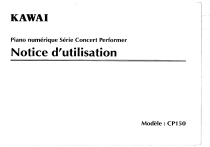
Lien public mis à jour
Le lien public vers votre chat a été mis à jour.
Caractéristiques clés
- 300 sonorités différentes
- Modes d'accompagnement automatique
- Fonction Song Stylist
- Enregistreur (séquenceur) MIDI 16 pistes
- Processeur multi-effets
- Lecteur de disquette
- Fonction Concert Magic
Questions fréquemment posées
Dans la page d'écran principale, sélectionnez la Partie à laquelle vous aimeriez assigner une nouvelle sonorité à l’aide des boutons L3, ou Rt à R3, et vérifiez que le nom de la sonorité actuellement assignée à cette Partie soit encadré. Appuyez sur le bouton SOUND de la catégorie qui vous intéresse. Choisissez une sonorité en appuyant sur le bouton L ou R proche du nom de la sonorité que vous souhaitez utiliser.
Appuyez sur le bouton MIXER/REVERB (F1) lorsque vous étes dans la page d'écran principale. Utilisez les boutons F2 a F7 pour sélectionner la tranche de la Partie sur laquelle vous voulez agir. Utilisez les boutons L et R pour sélectionner le paramètre à modifier. Tournez la Molette pour changer la valeur.
Appuyez sur le bouton LEFT/SPLIT pour activer la Partie LEFT. Vous verrez une représentation graphique du clavier à 88 touches du CP. Appuyez une nouvelle fois sur le bouton LEFT/SPLIT et, alors que vous le maintenez enfoncé, appuyez sur la touche du clavier que vous voulez choisir comme Point de split.